Canon PIXMA MX455 - инструкции и руководства
МФУ Canon PIXMA MX455 - инструкции пользователя по применению, эксплуатации и установке на русском языке читайте онлайн в формате pdf
Инструкции:
Инструкция по эксплуатации Canon PIXMA MX455
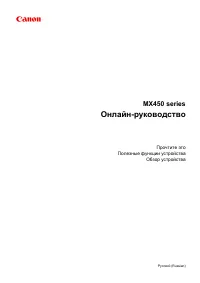

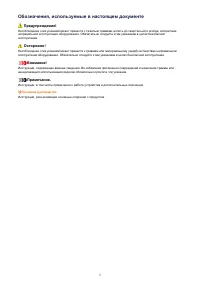
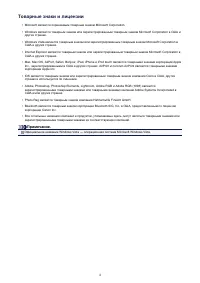
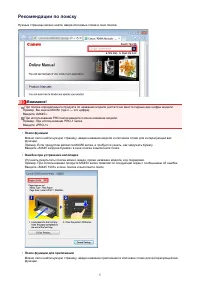
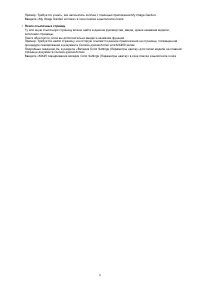
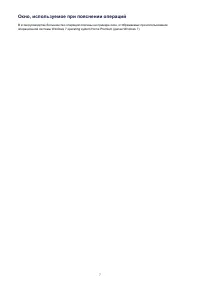

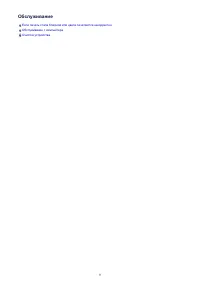
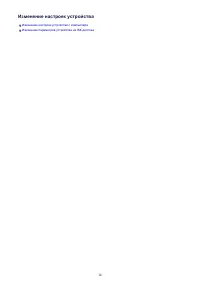
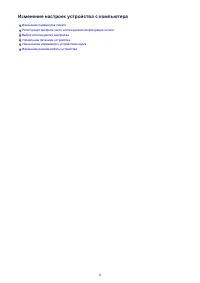
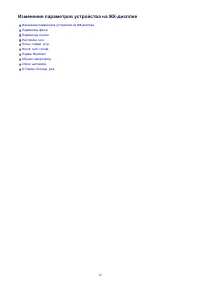
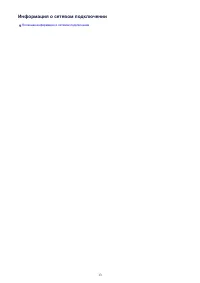

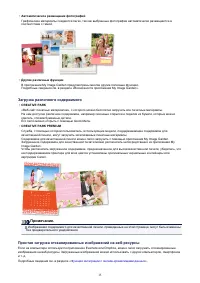

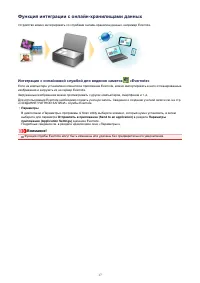
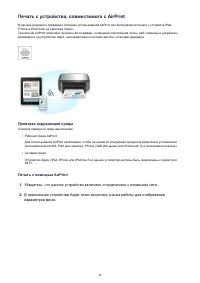
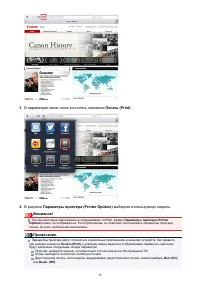
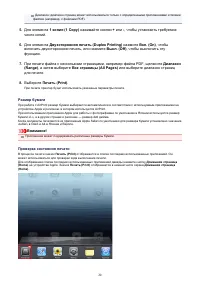
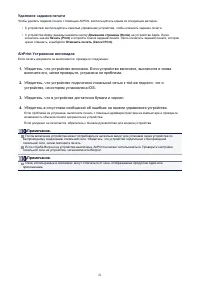
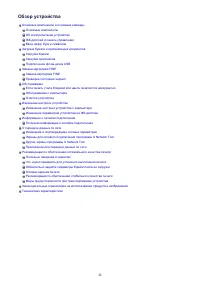
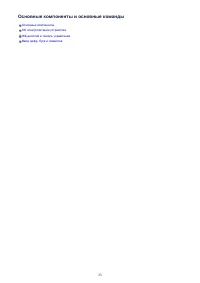
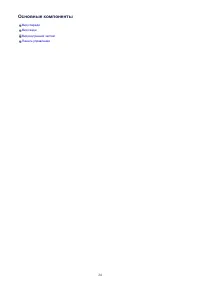

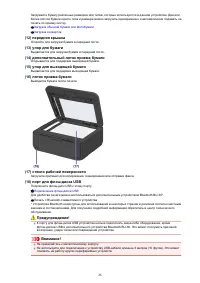


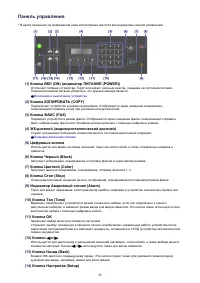
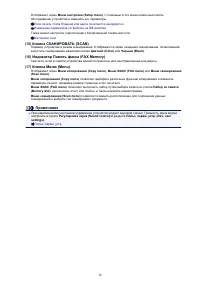
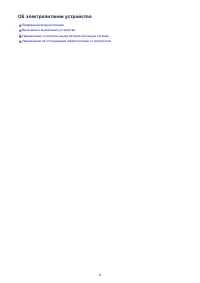
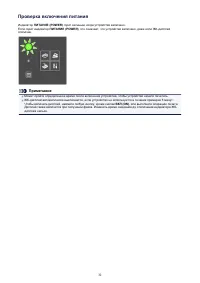
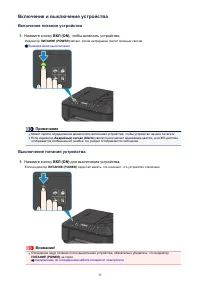
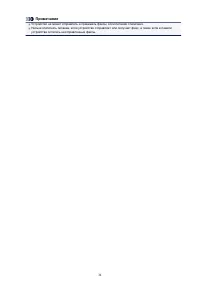
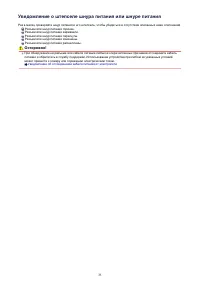
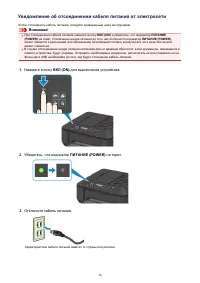
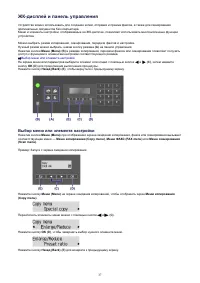
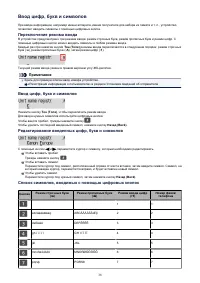
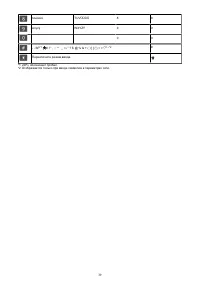
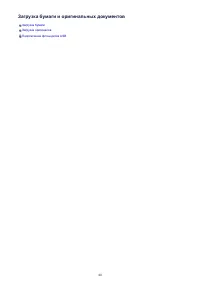
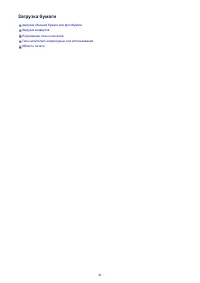
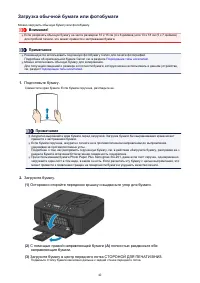
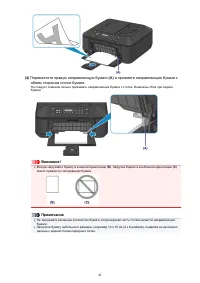
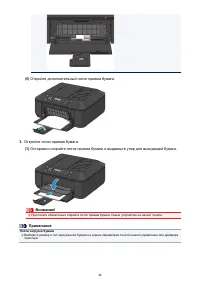
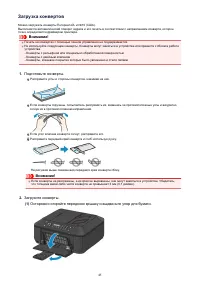
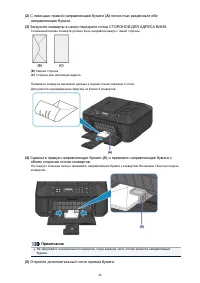
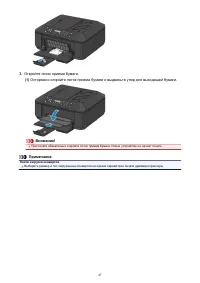

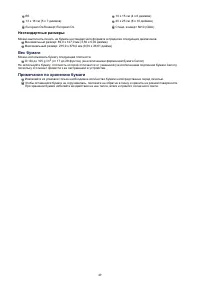
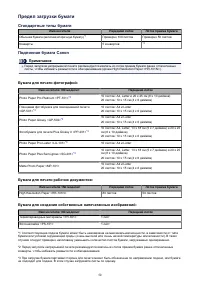
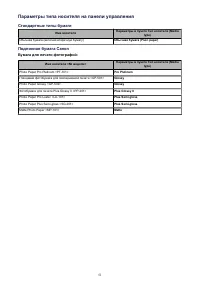
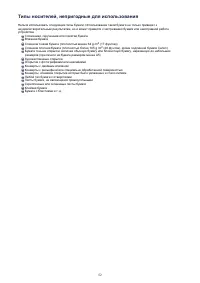
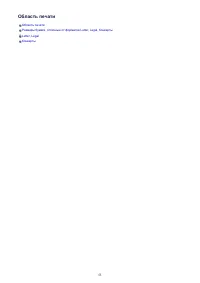
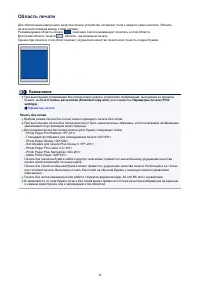
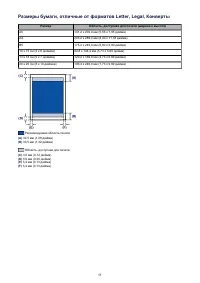
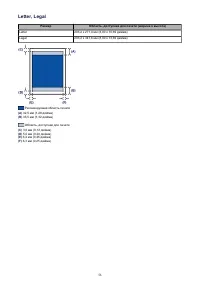
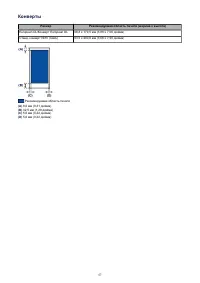
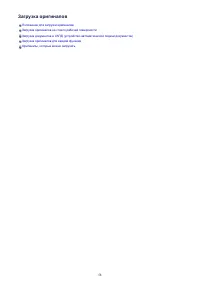
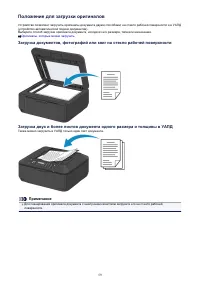
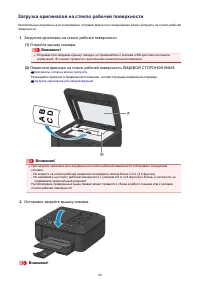
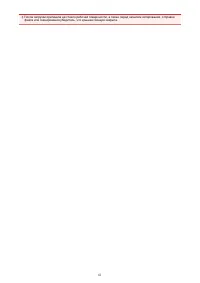
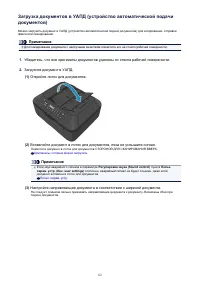
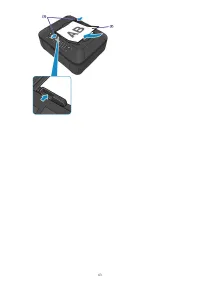
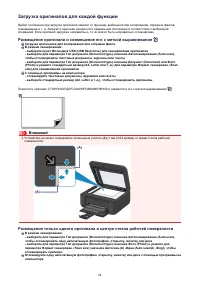
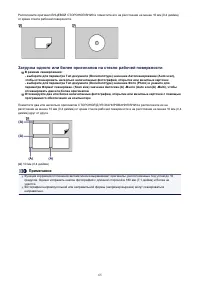
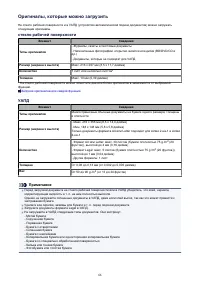
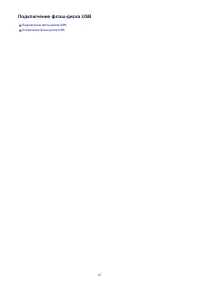
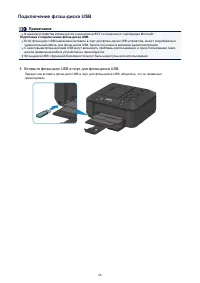
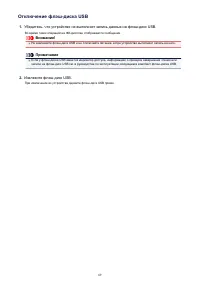
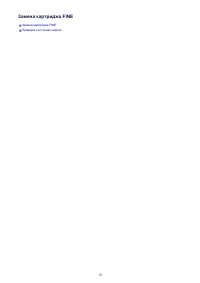

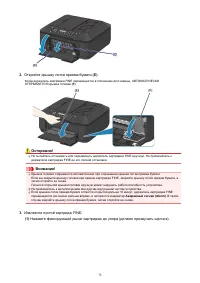
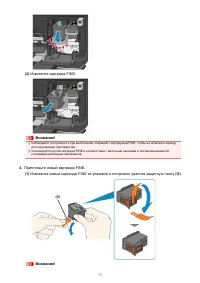
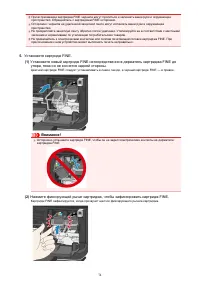
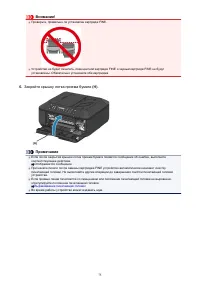
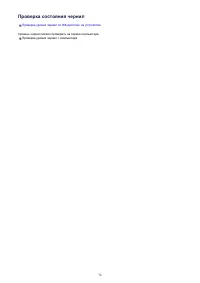
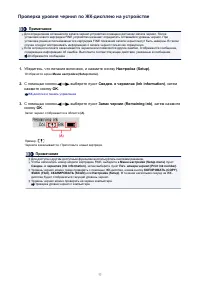
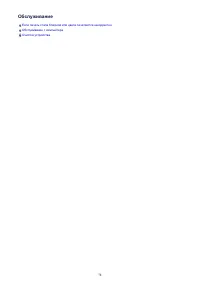
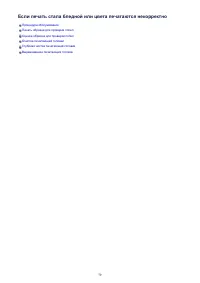
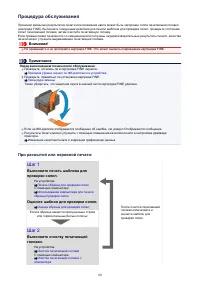
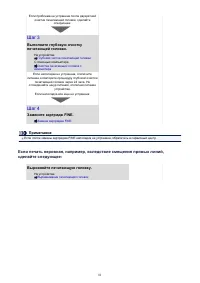
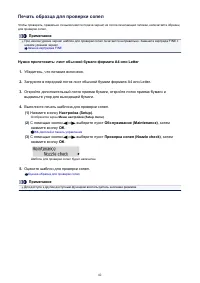
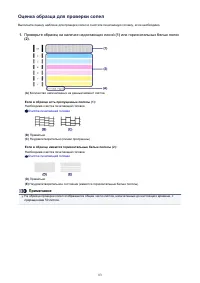
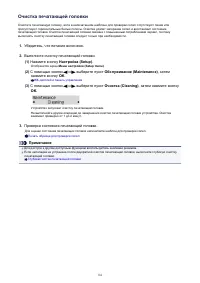
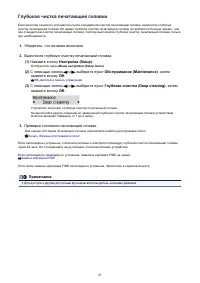
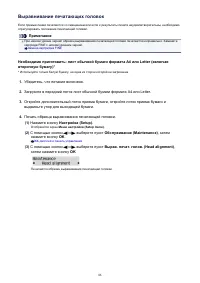
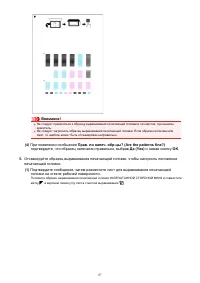

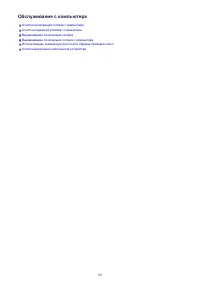
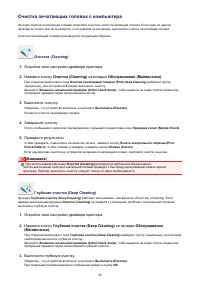
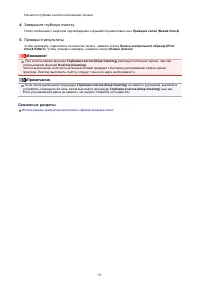
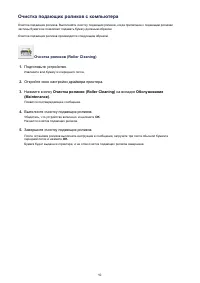
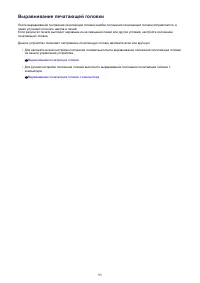

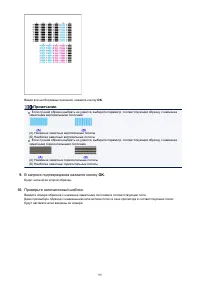
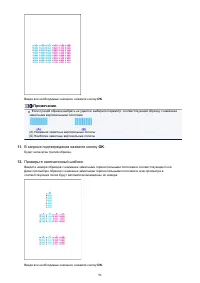
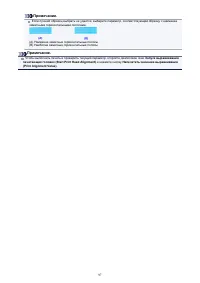

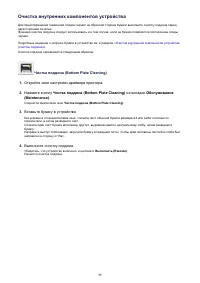
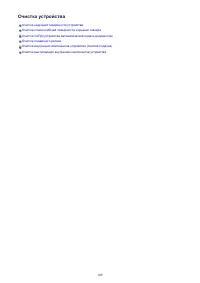


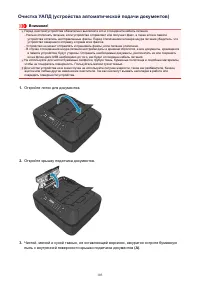

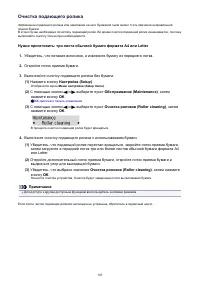

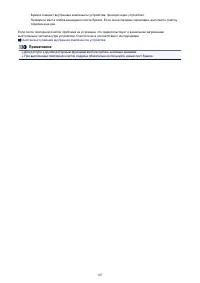

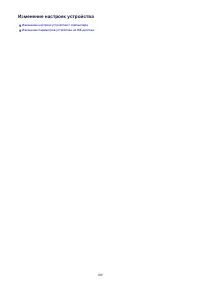
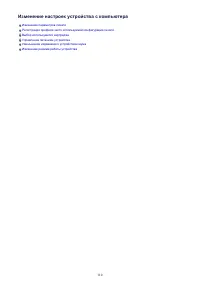
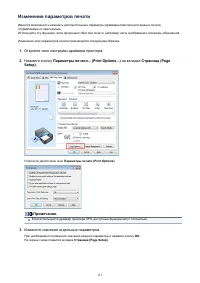
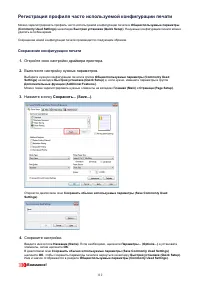
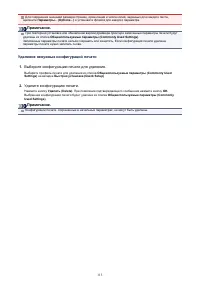
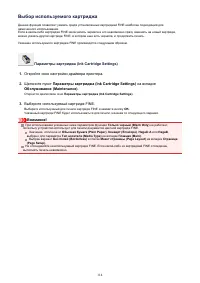
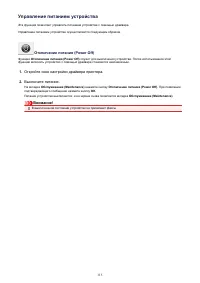

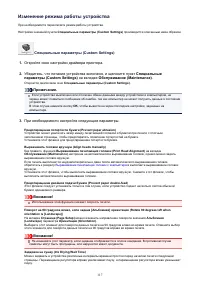
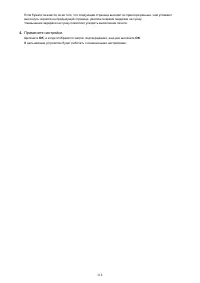
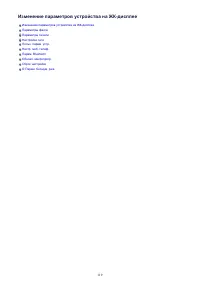
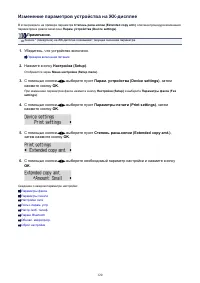
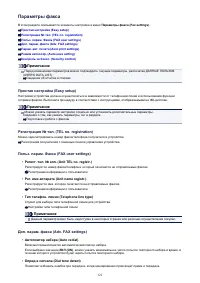

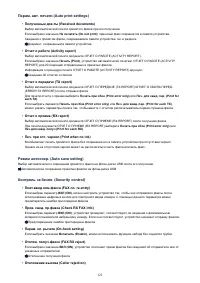
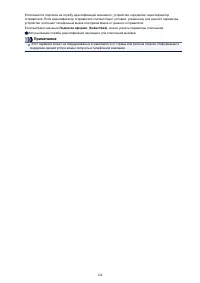
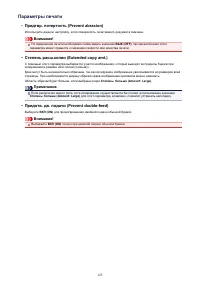
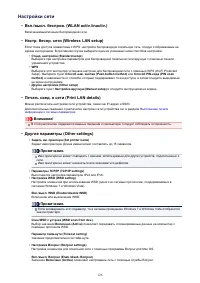
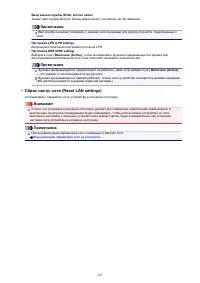
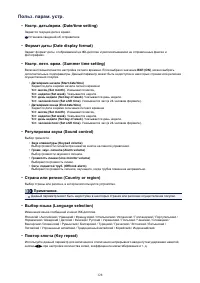
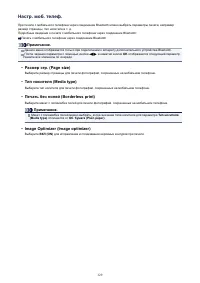
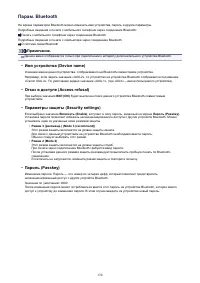
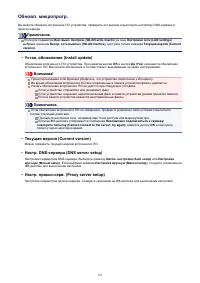
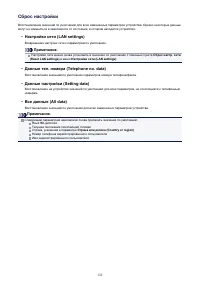
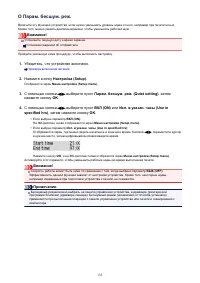
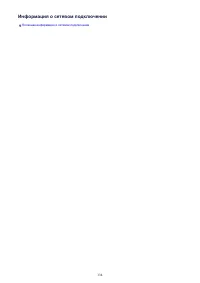
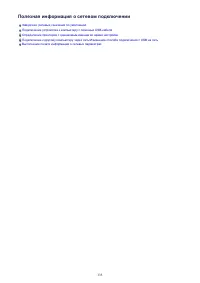
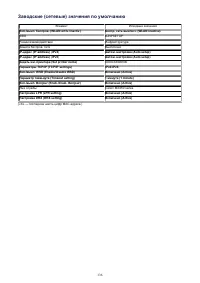
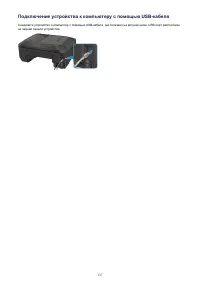
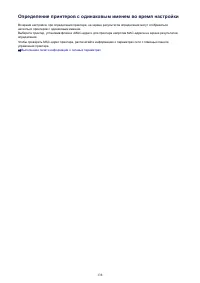
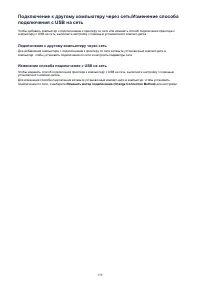

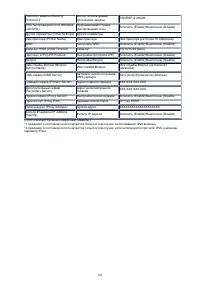
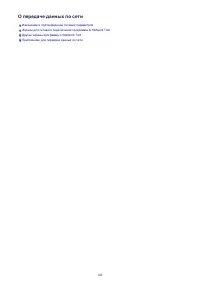
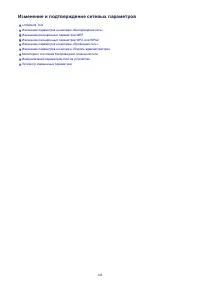
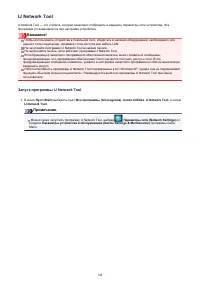
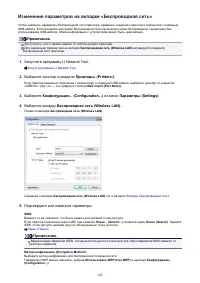
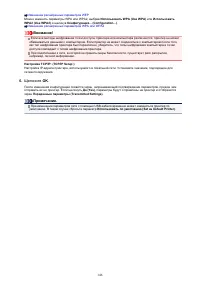
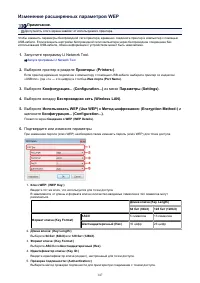
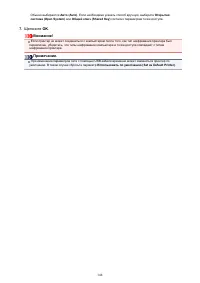
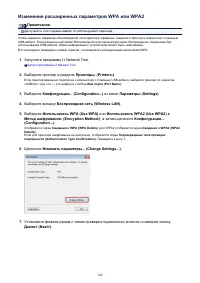
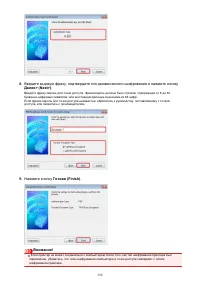
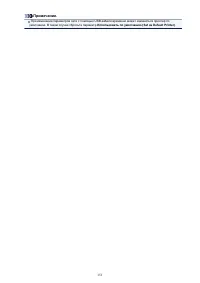
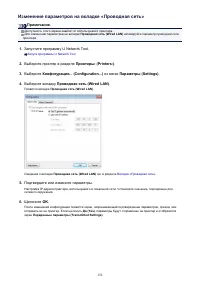
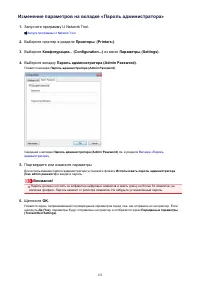
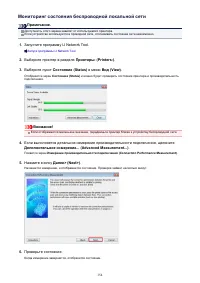

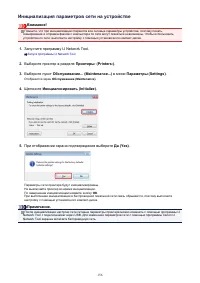
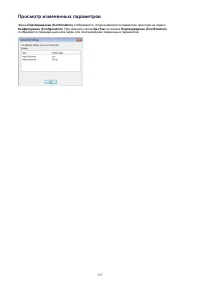
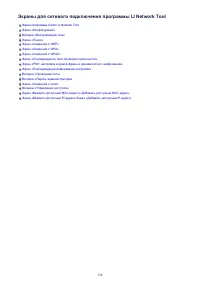
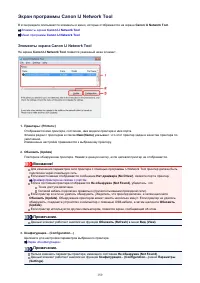
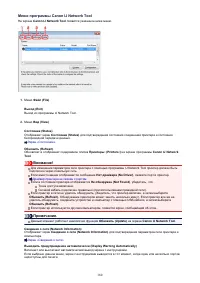

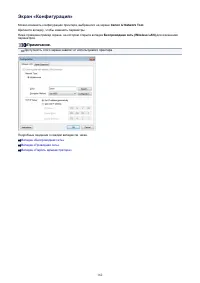
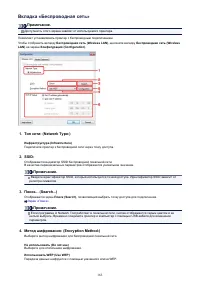
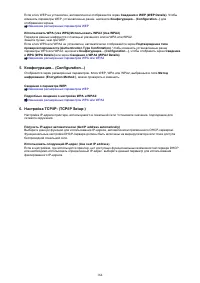
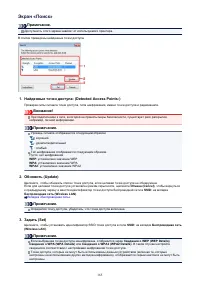
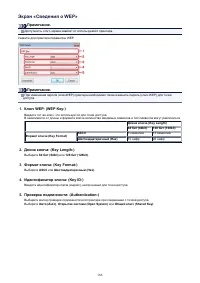
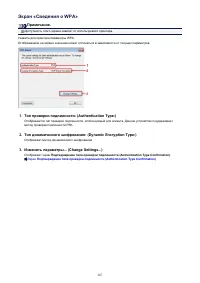
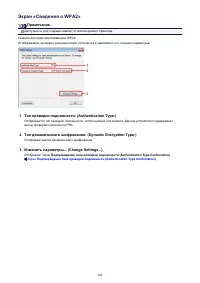
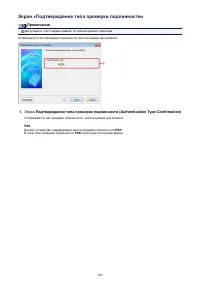
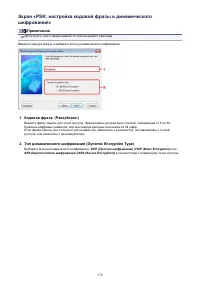
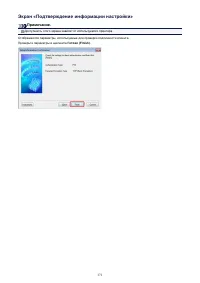
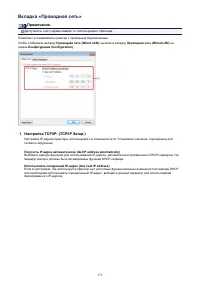
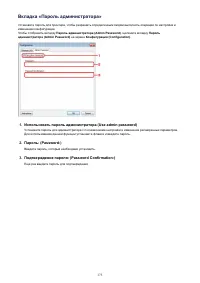
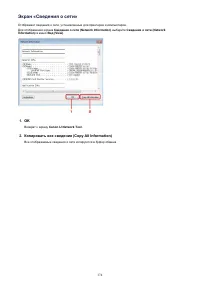
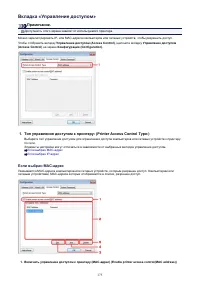
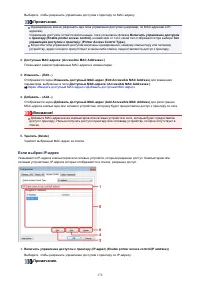
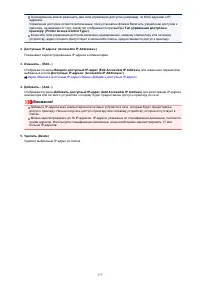
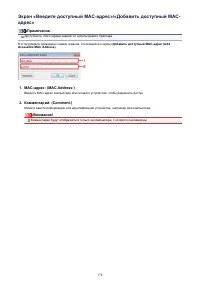
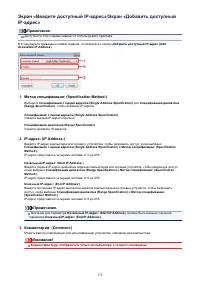
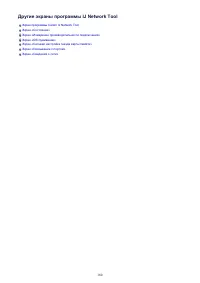
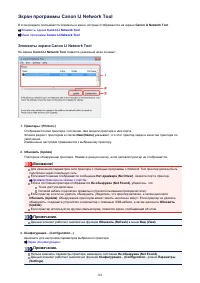
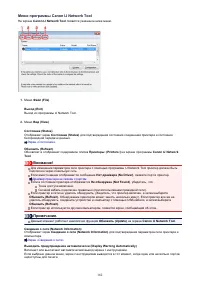
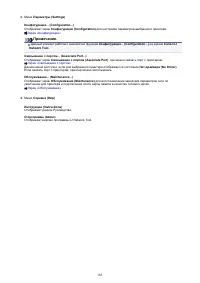
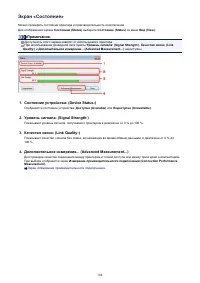
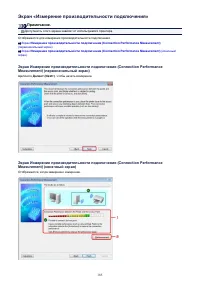
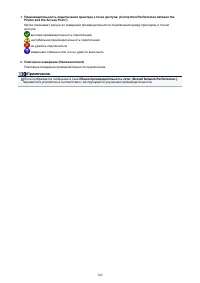
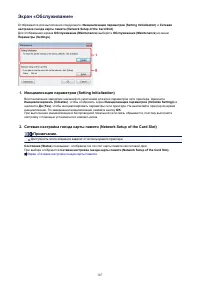
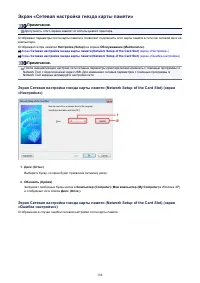
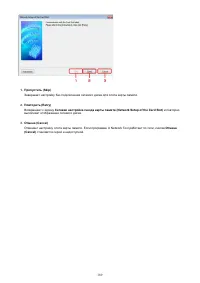
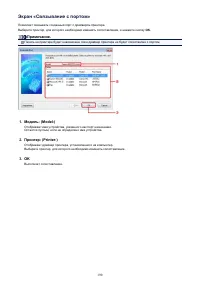
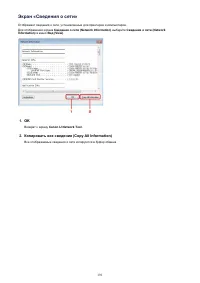
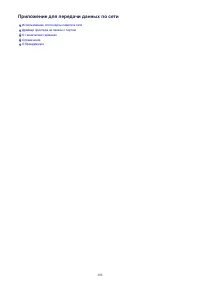
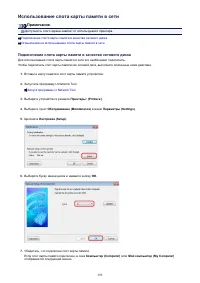

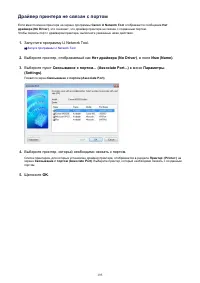
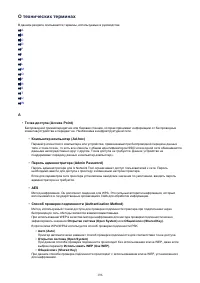

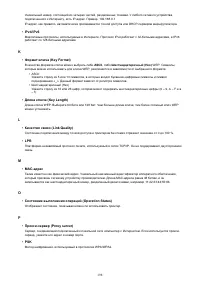
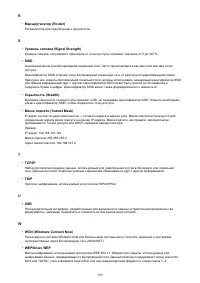

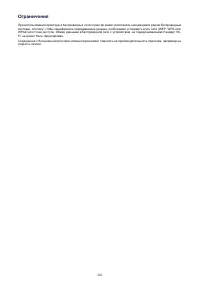
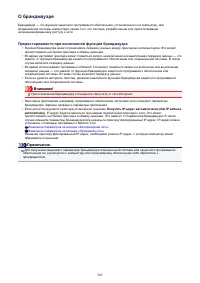
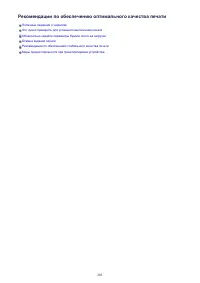
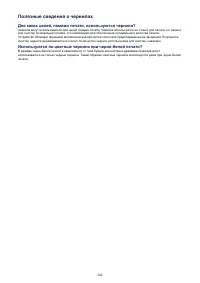
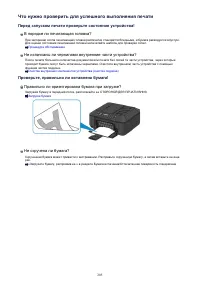
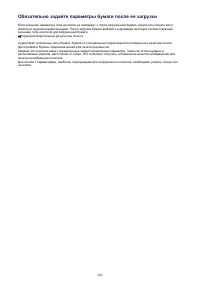
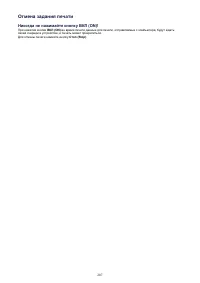
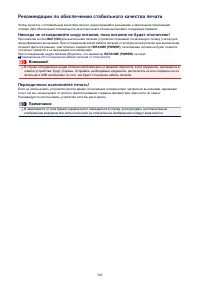
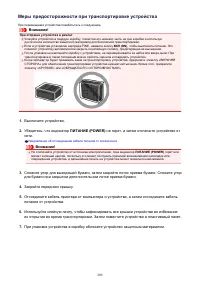
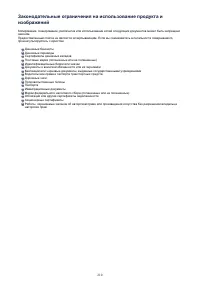
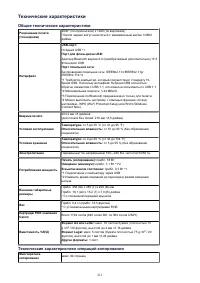
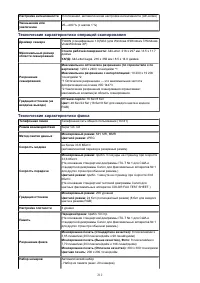
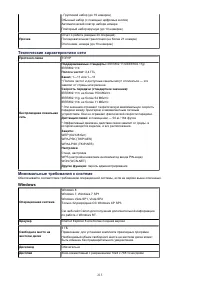
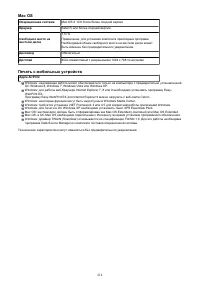
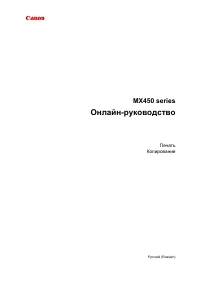

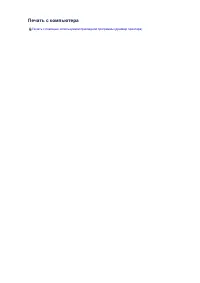
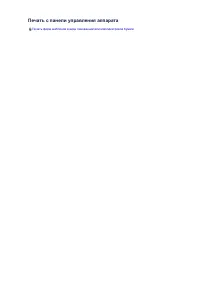
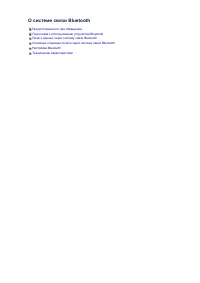
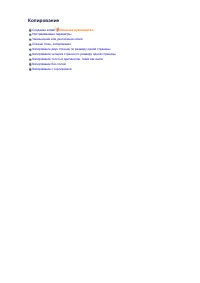
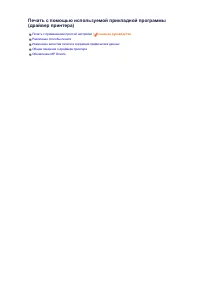
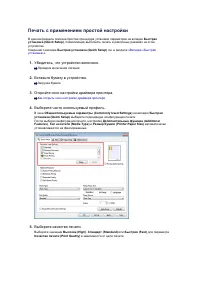
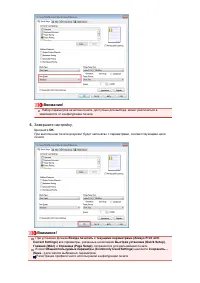
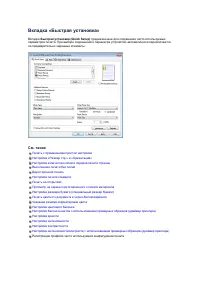
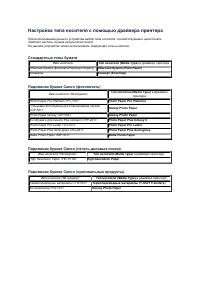
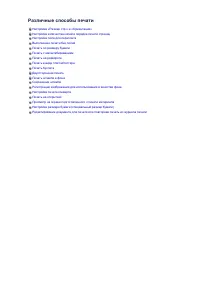
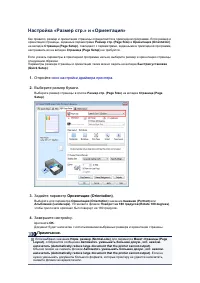
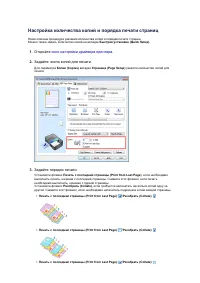
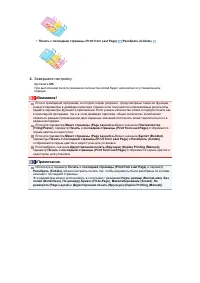
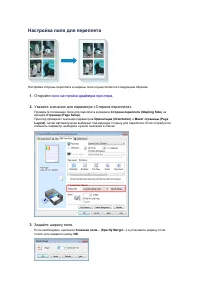
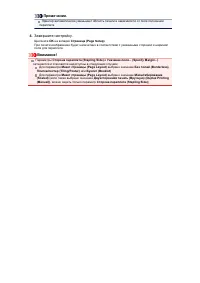
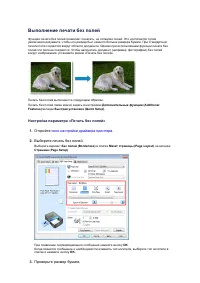
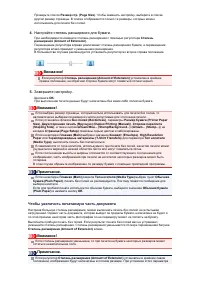
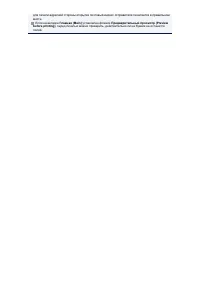
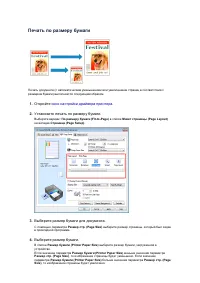
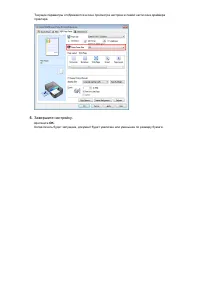
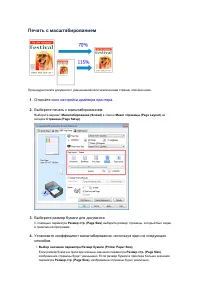
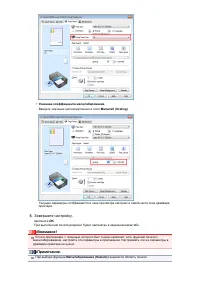
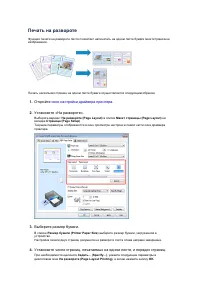
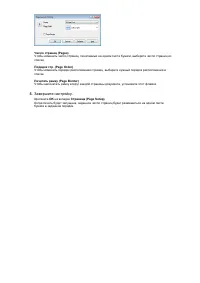
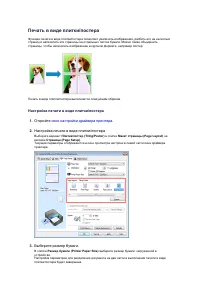
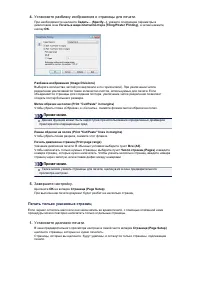
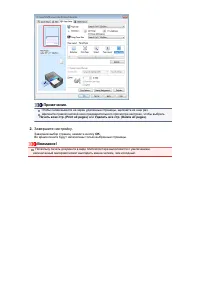
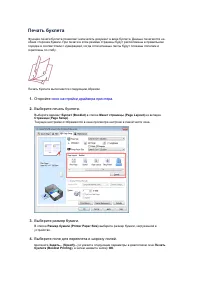
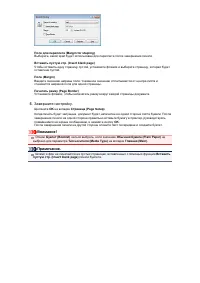
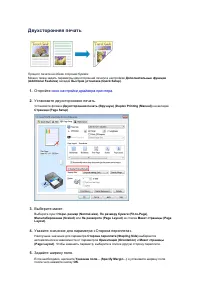
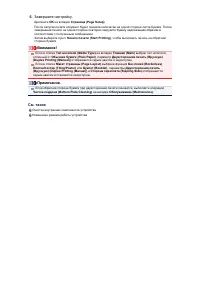
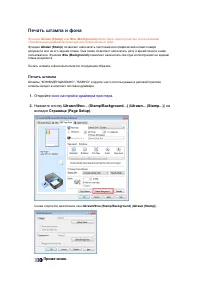
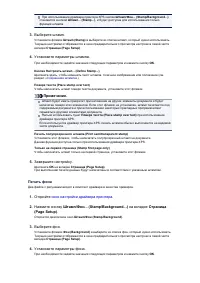
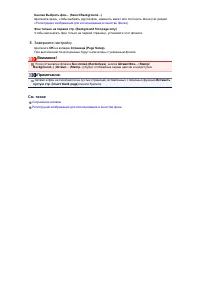
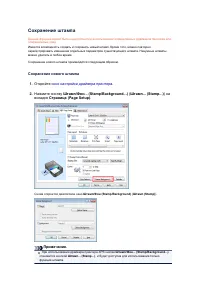
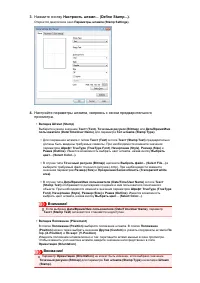

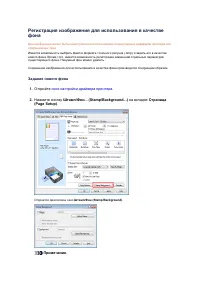
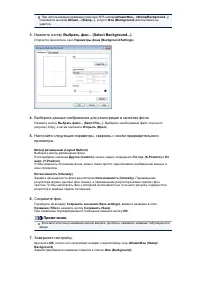
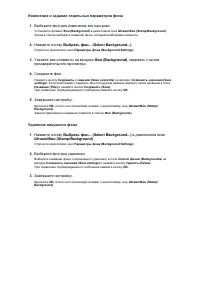
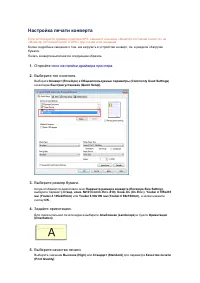
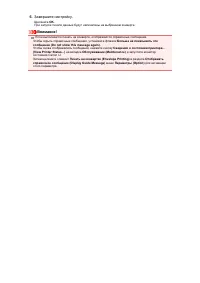
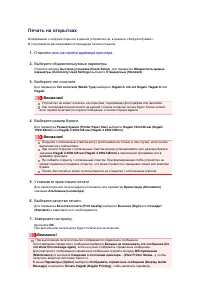
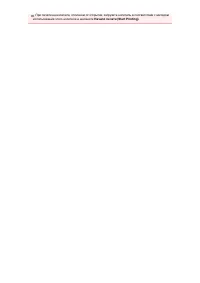
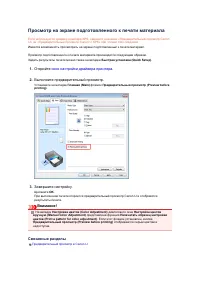
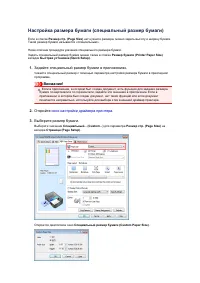
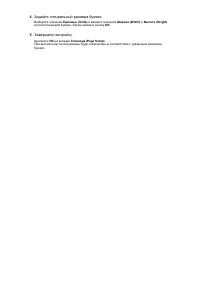
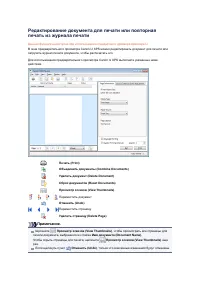

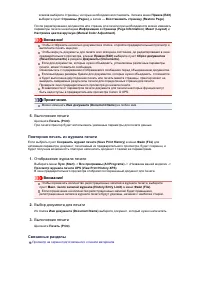
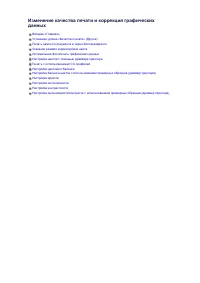

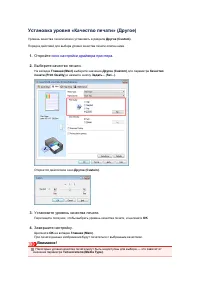
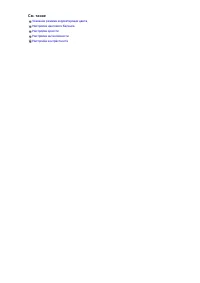
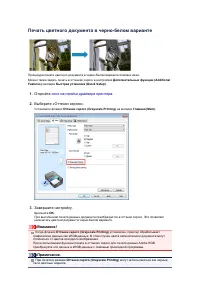
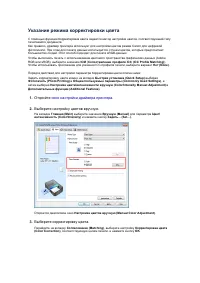
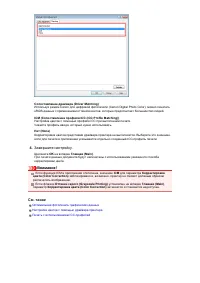
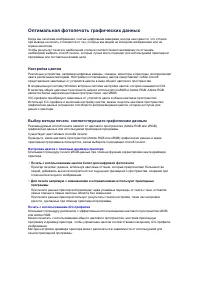
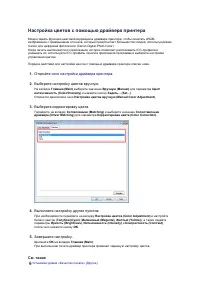
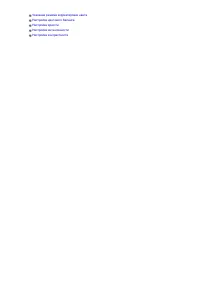
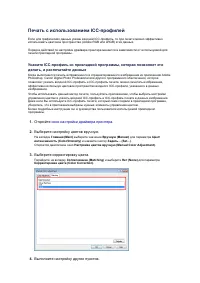
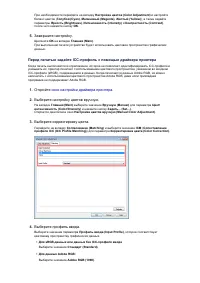
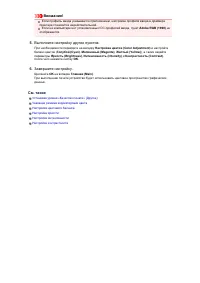
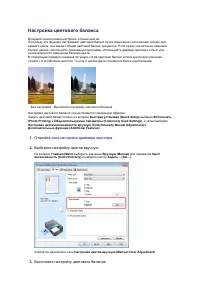
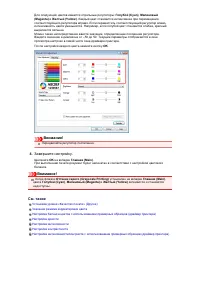
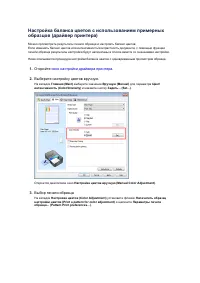
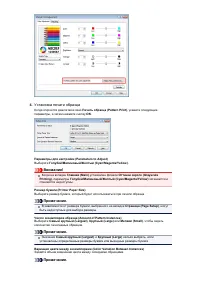
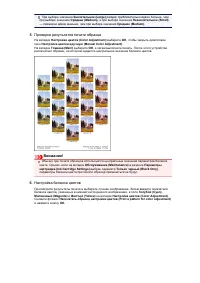

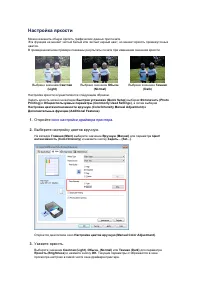
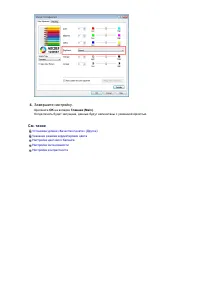
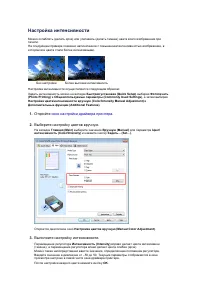
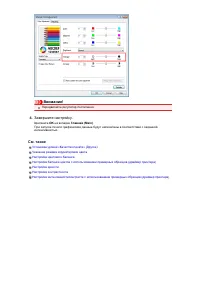
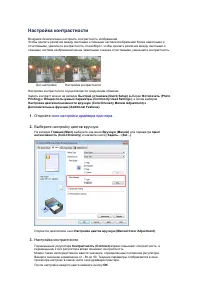
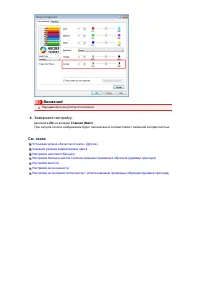
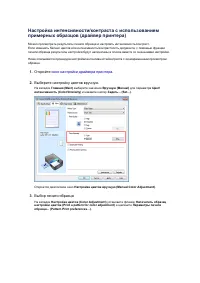
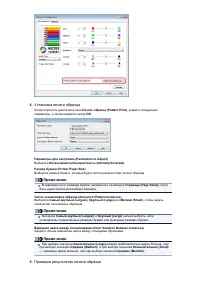
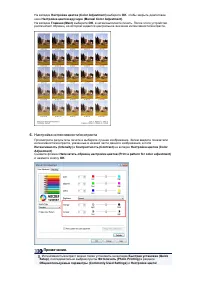
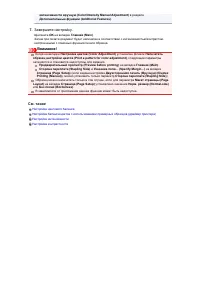
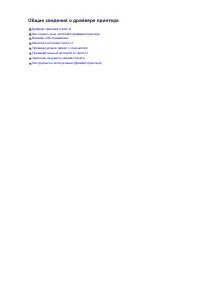
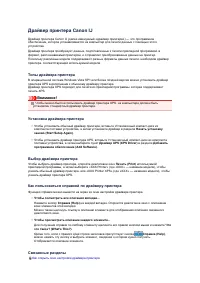
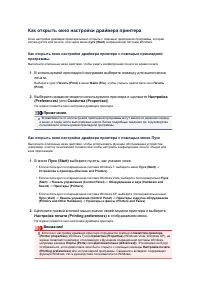
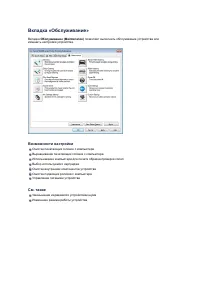
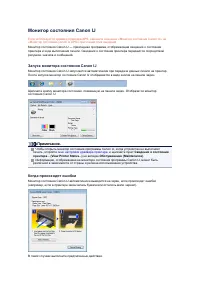
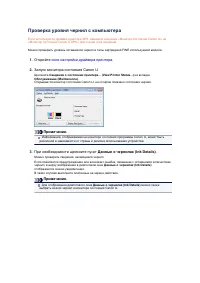
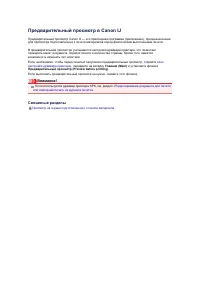

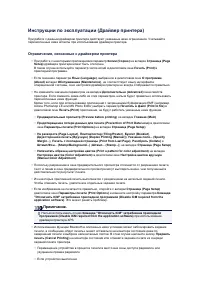
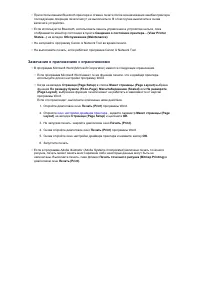
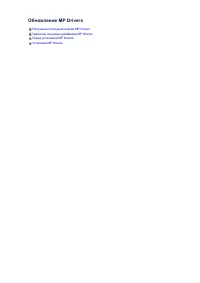
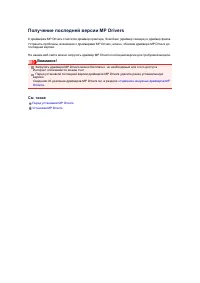
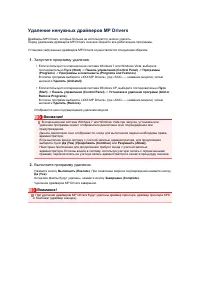
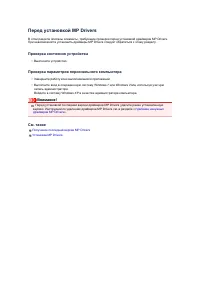

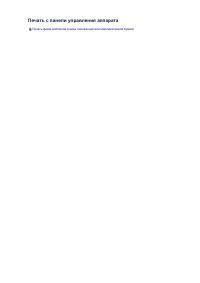
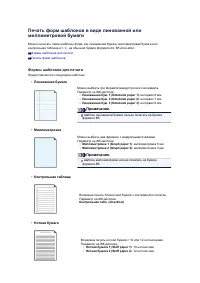
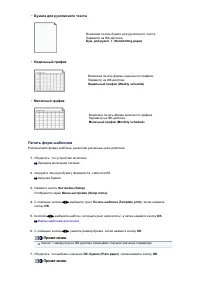
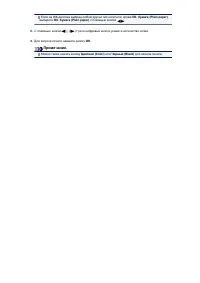
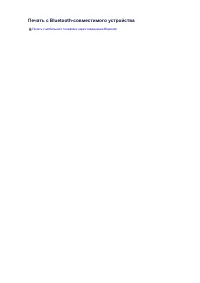


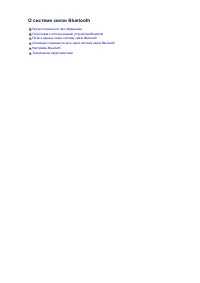
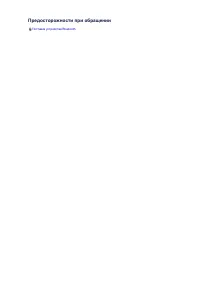
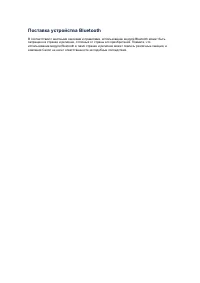
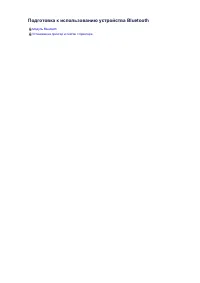
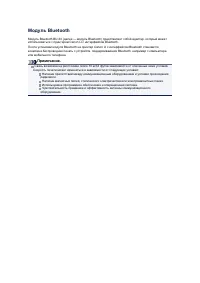
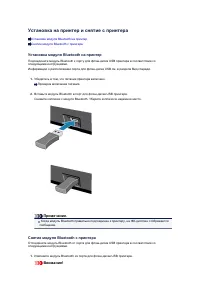
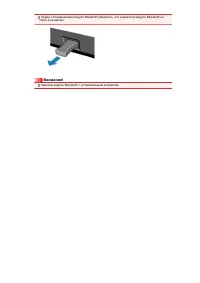
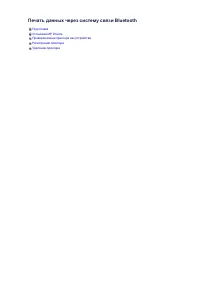
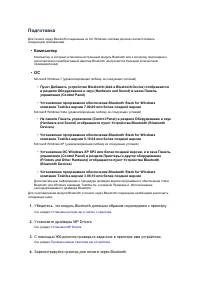

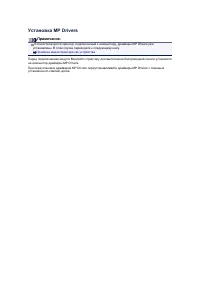
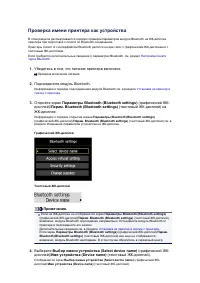
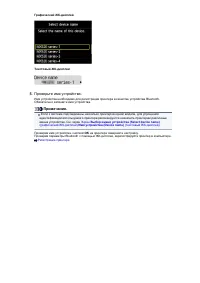
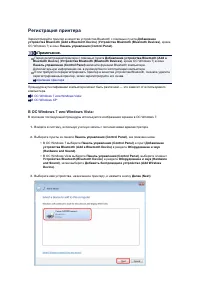
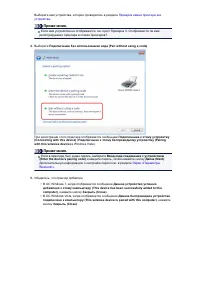
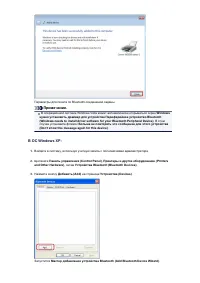
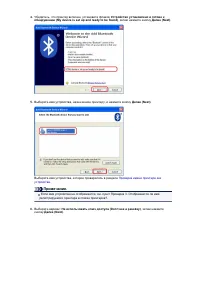
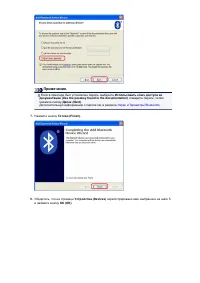
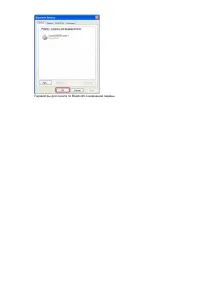

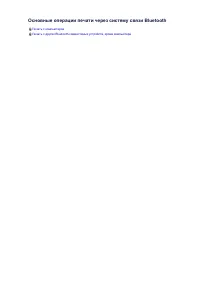

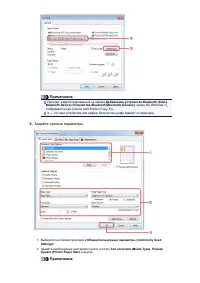
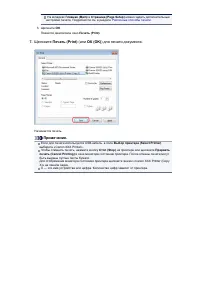

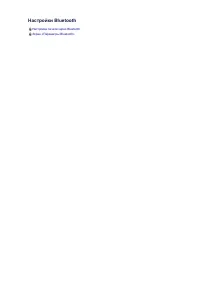

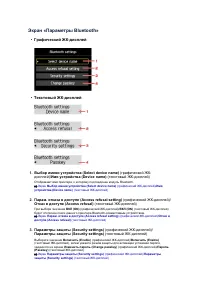
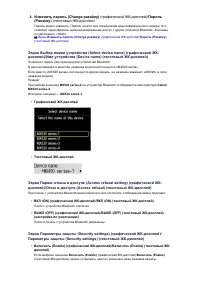
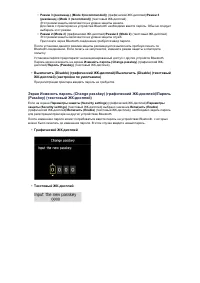

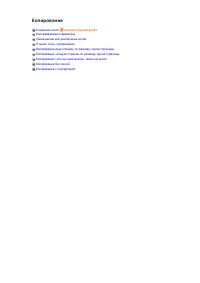
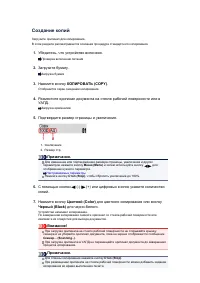
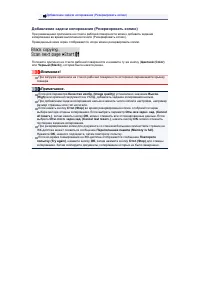
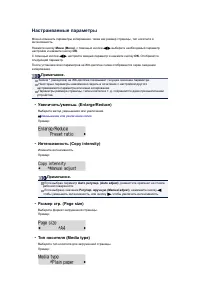
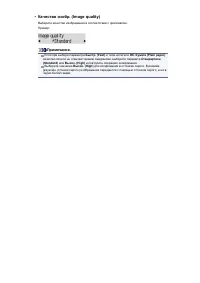

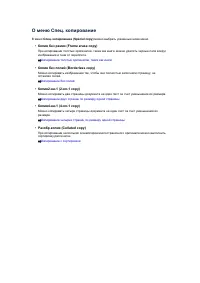
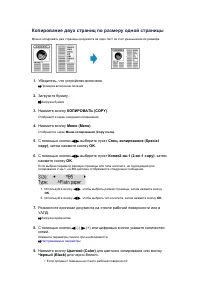
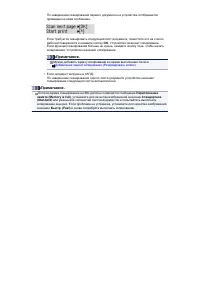
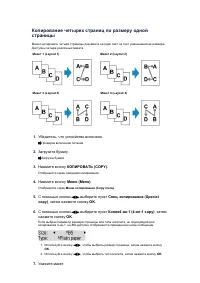
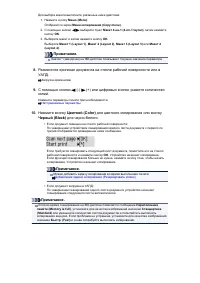
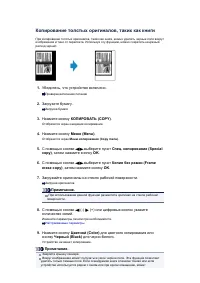
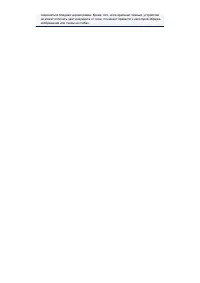
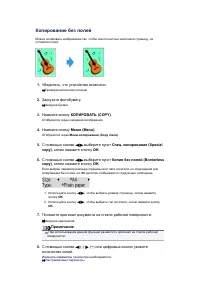
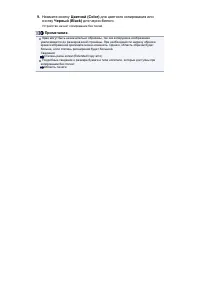
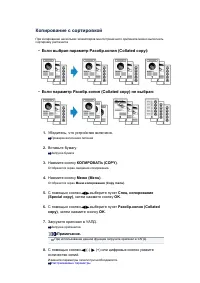
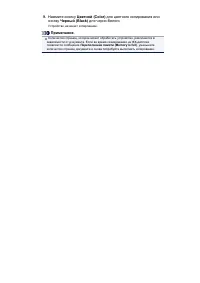
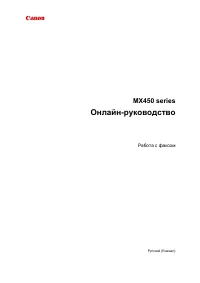
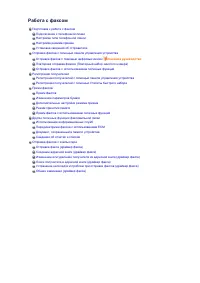


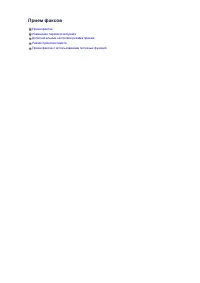
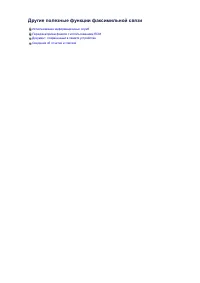
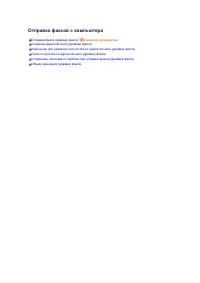
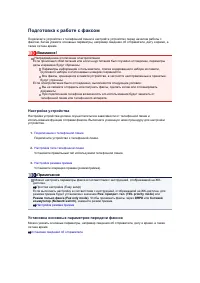
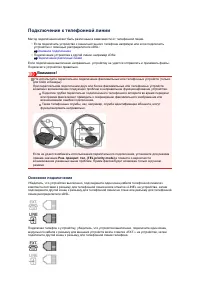
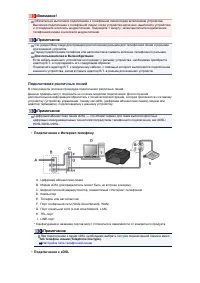
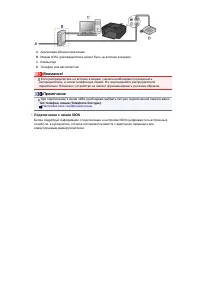
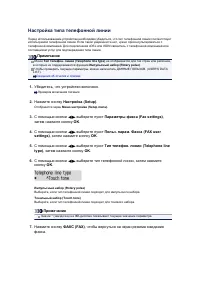
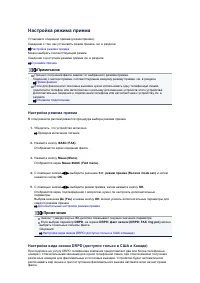
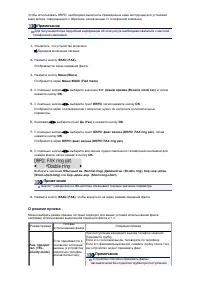
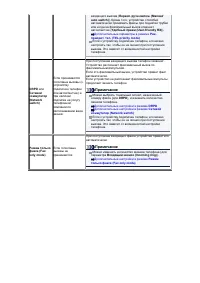
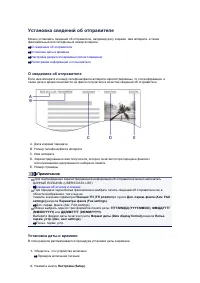
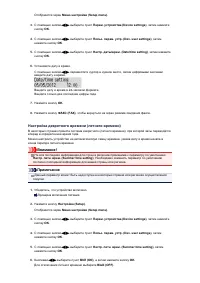
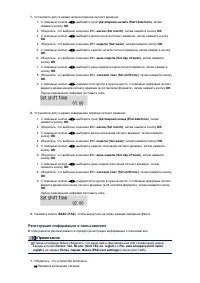
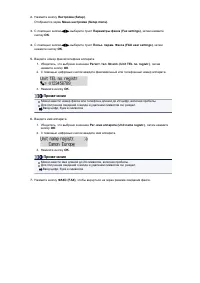
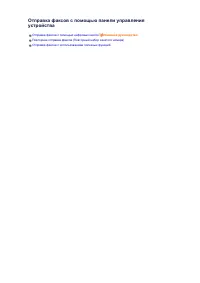
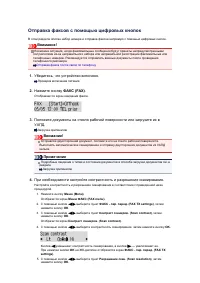
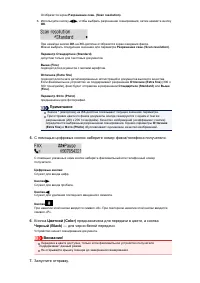

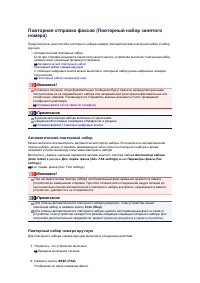
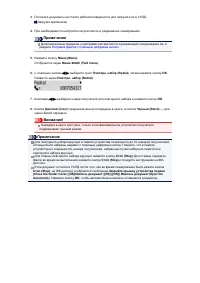
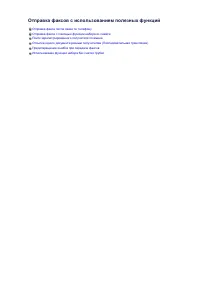
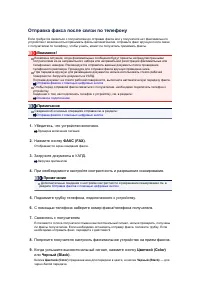
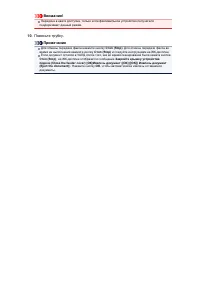
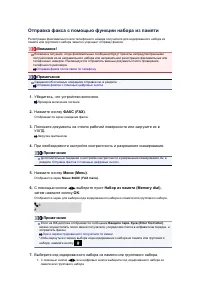
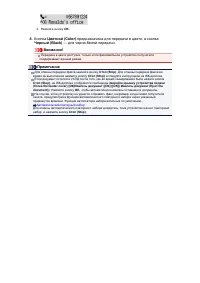
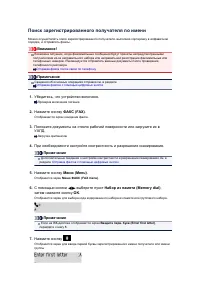
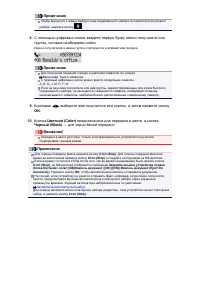
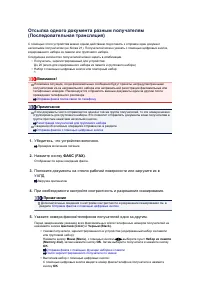
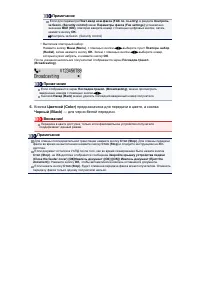
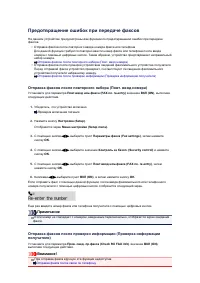
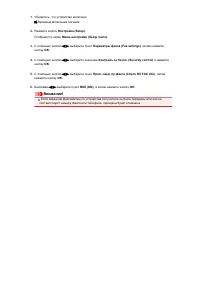
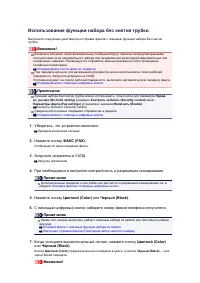
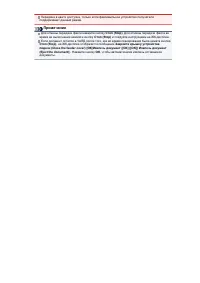
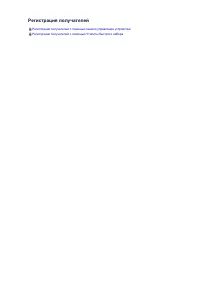

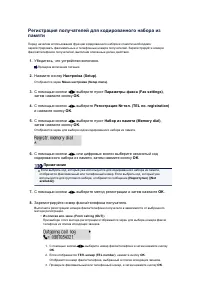
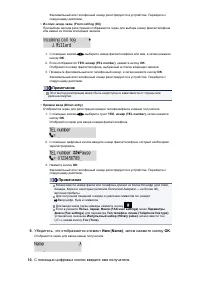
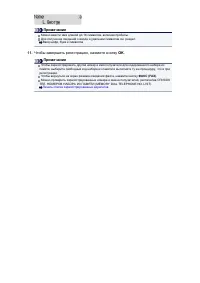
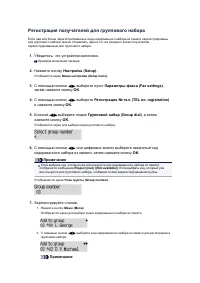
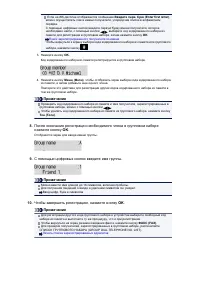
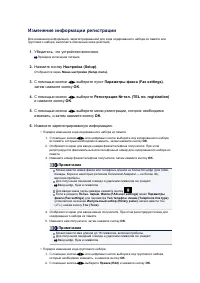
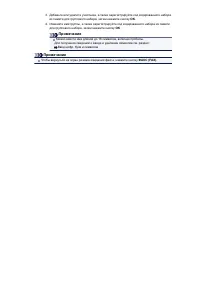
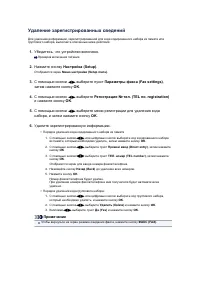

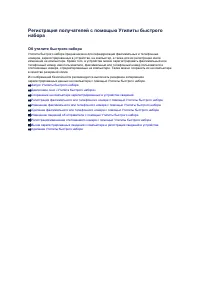
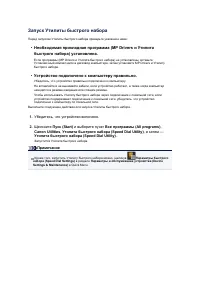
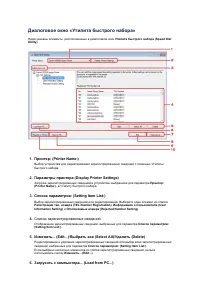
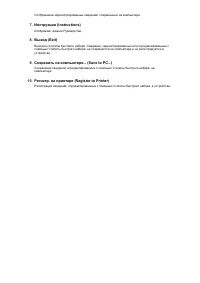
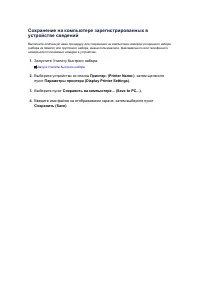
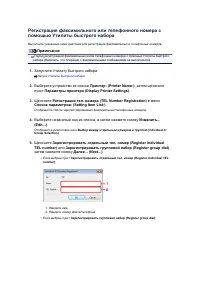
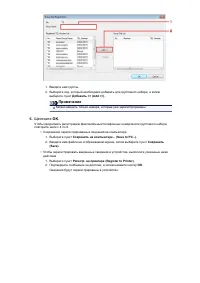
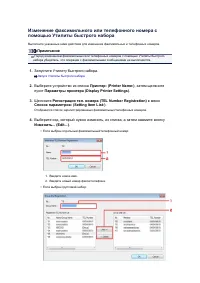
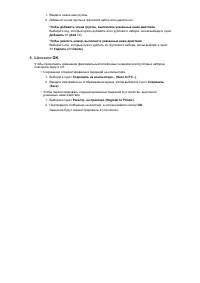

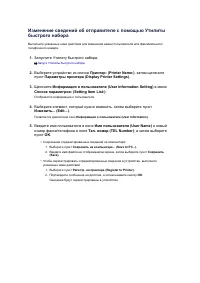
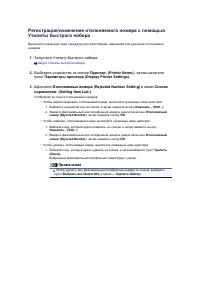
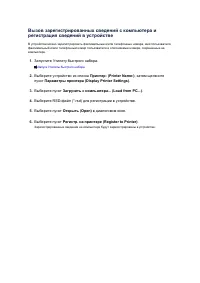
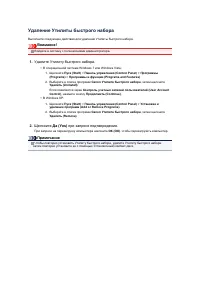
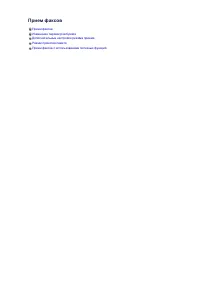
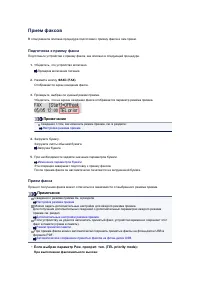
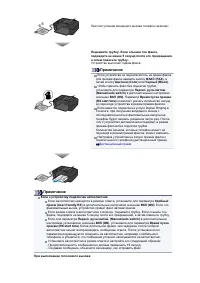
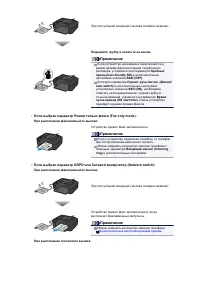
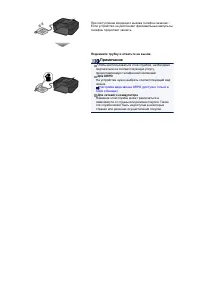
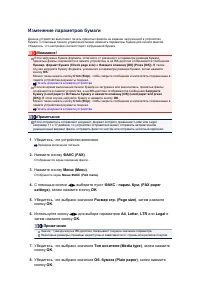
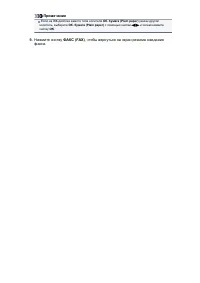
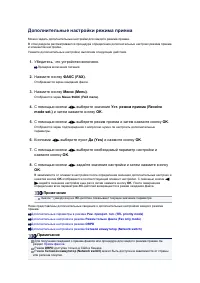

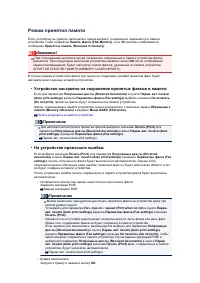
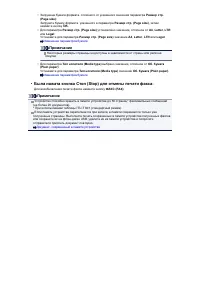
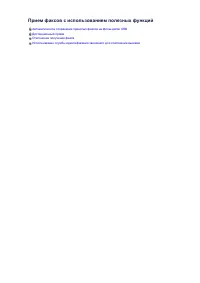
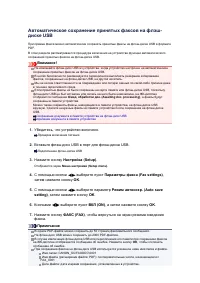
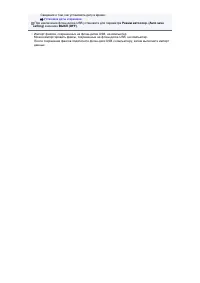


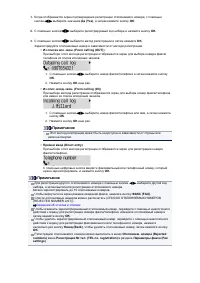

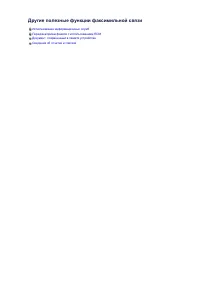
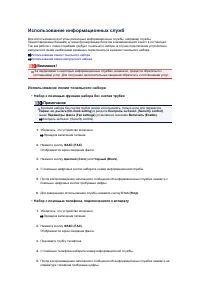

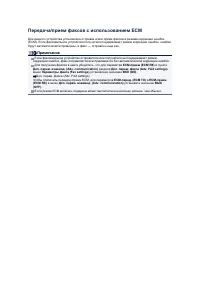

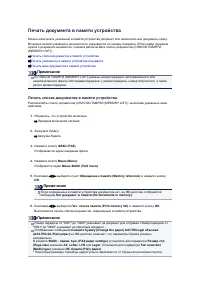
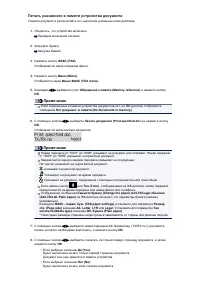

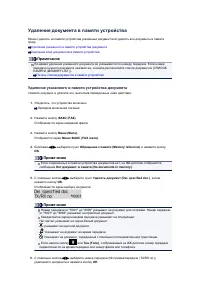
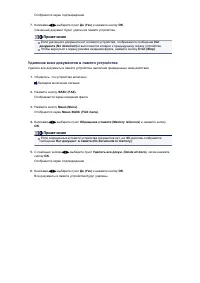

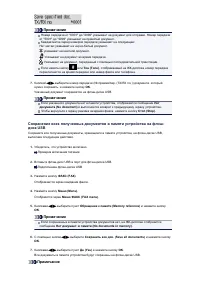
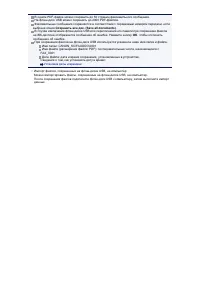
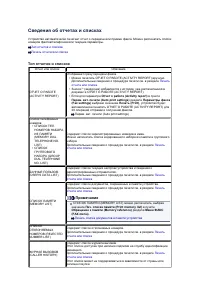
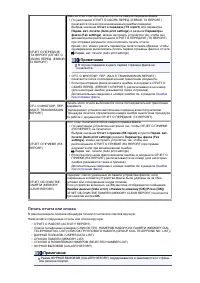
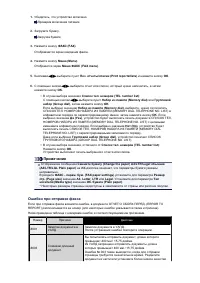
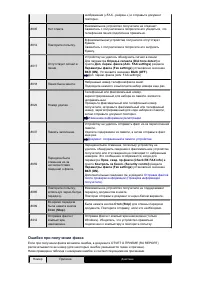
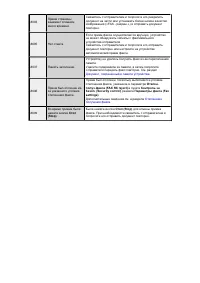
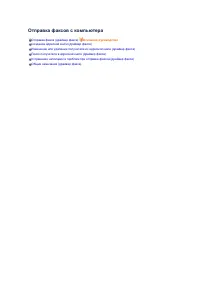
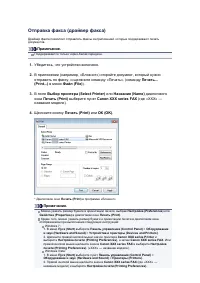
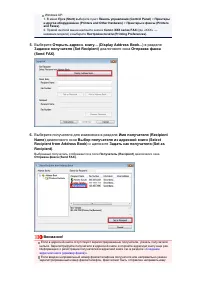
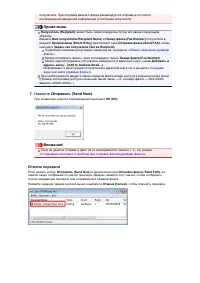
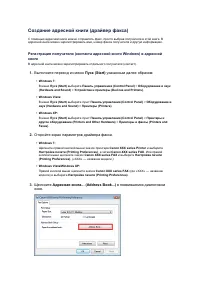

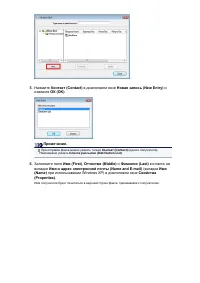
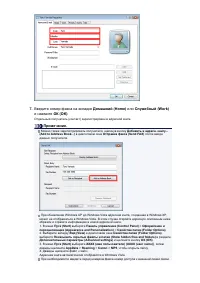
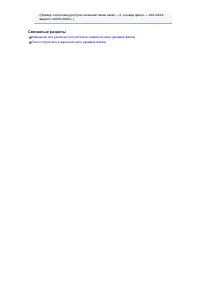
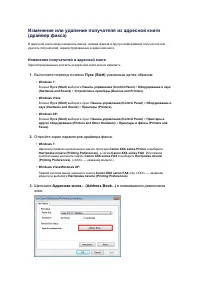
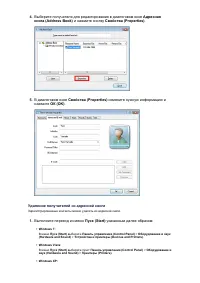
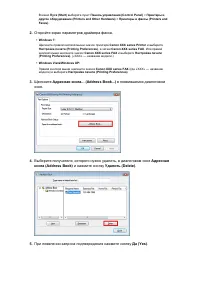
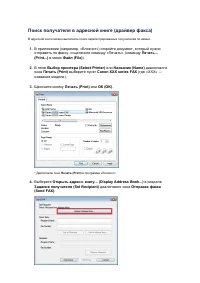
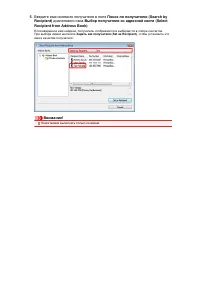

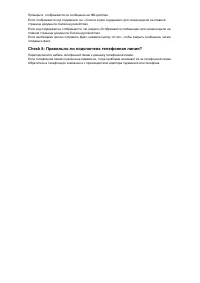
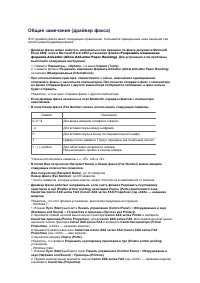
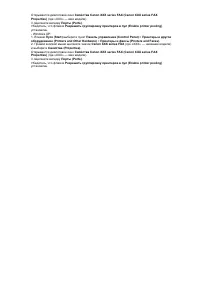

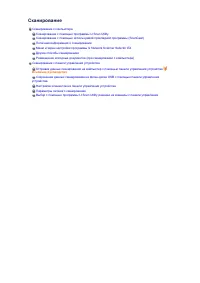
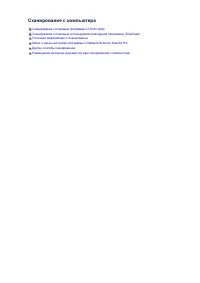
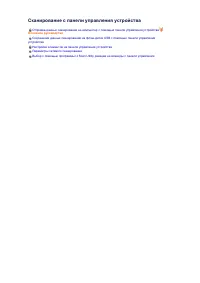
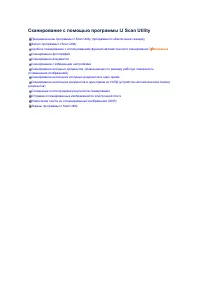
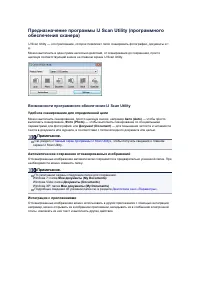
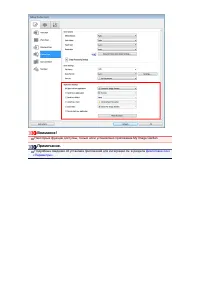
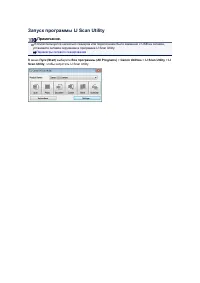
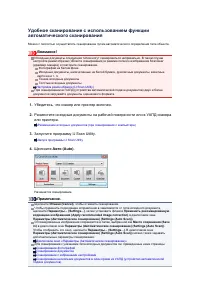
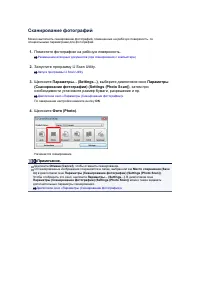

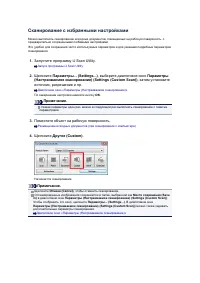
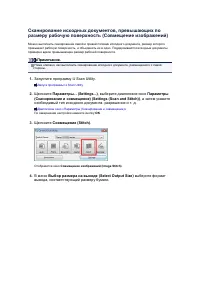
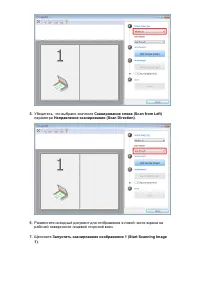
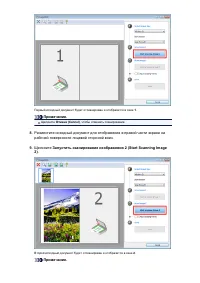
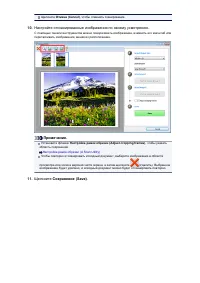
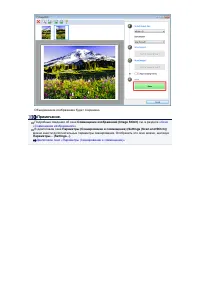

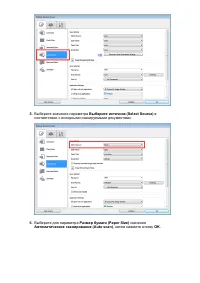
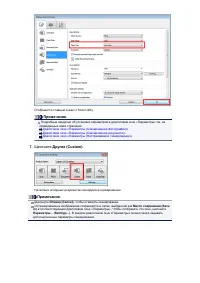
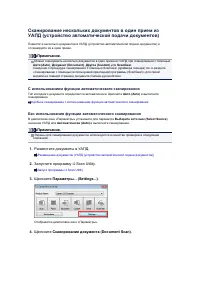
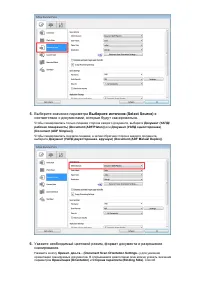
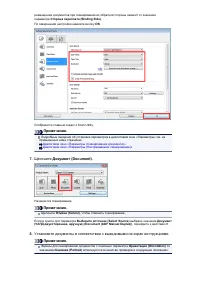
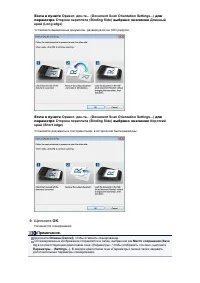
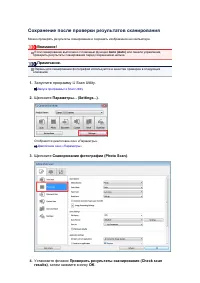
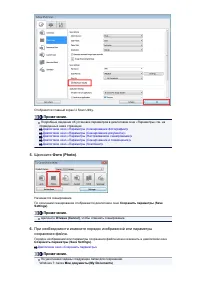
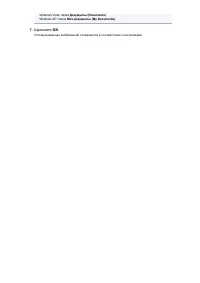
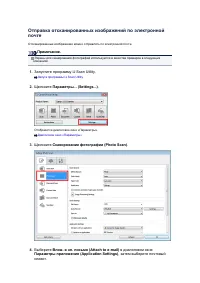
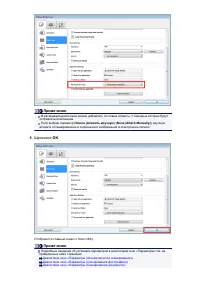
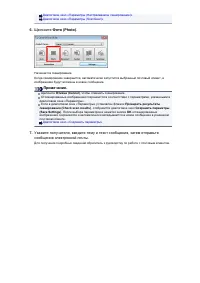
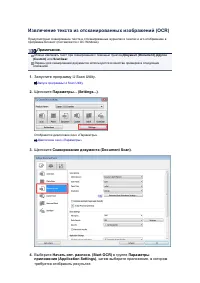
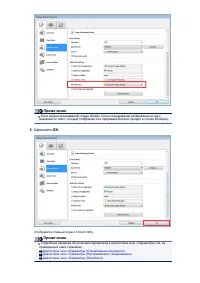
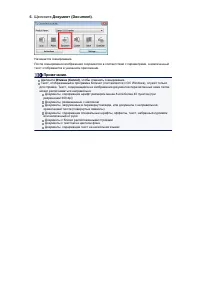
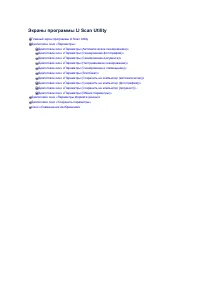
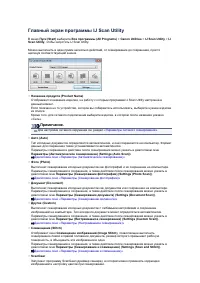
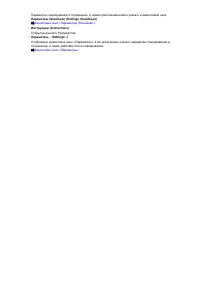
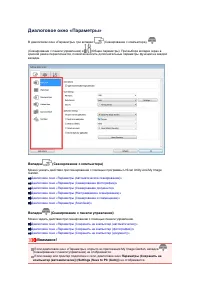
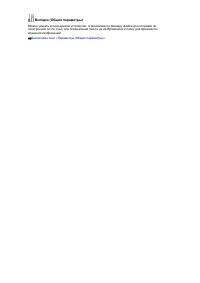
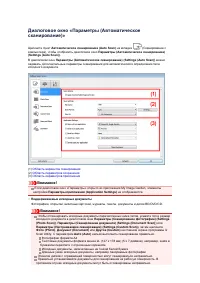
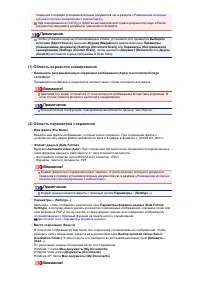

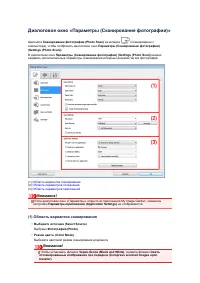
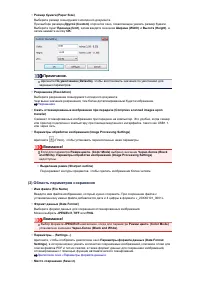
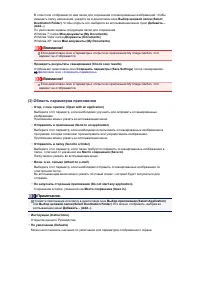
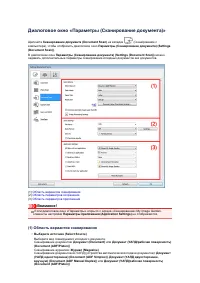
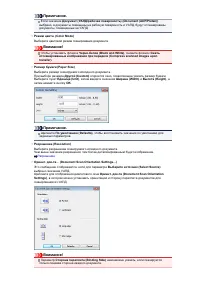
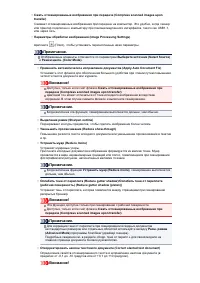
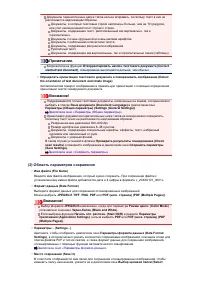
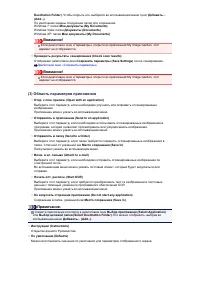

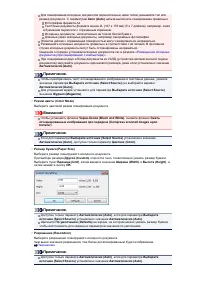
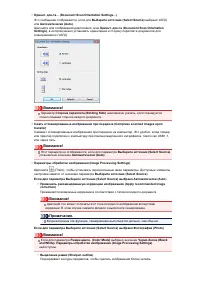
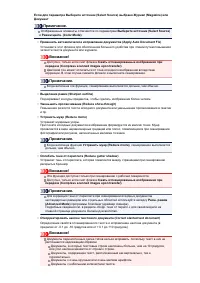
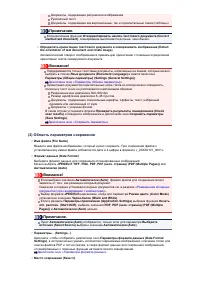
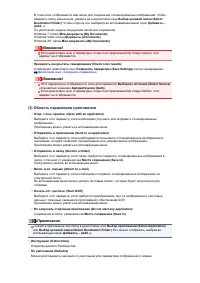
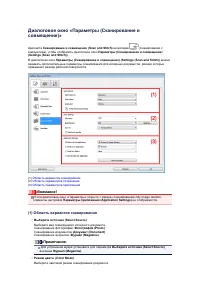
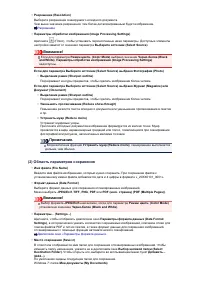

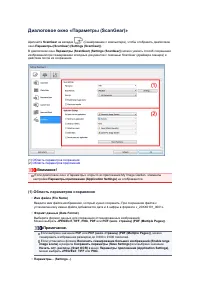
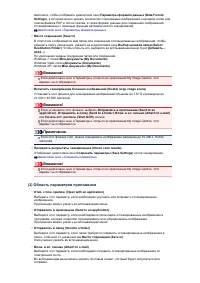
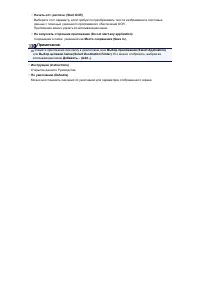
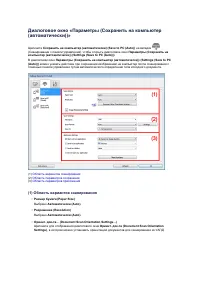
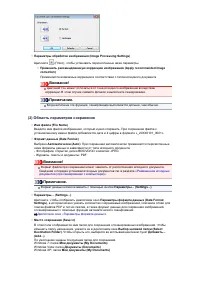

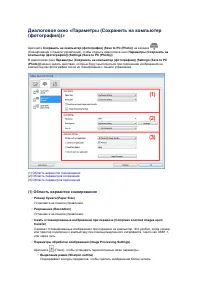
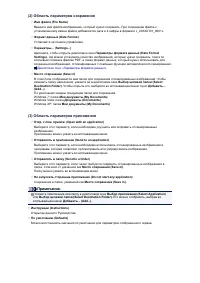
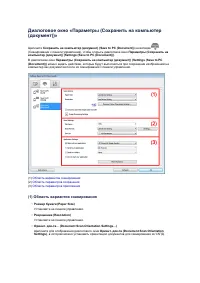
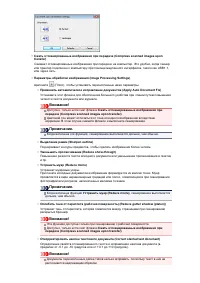
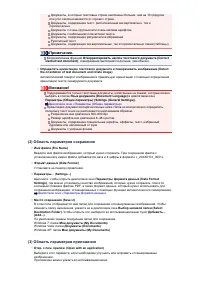
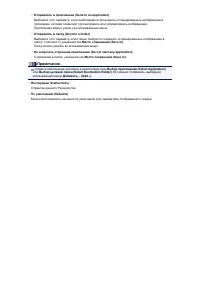
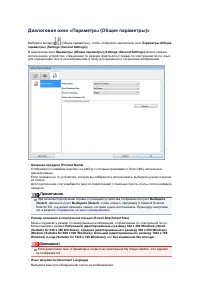
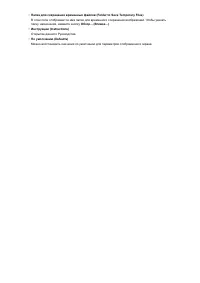
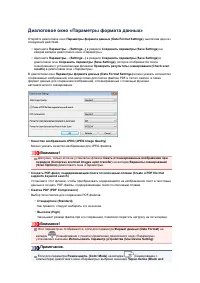
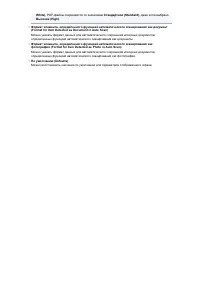
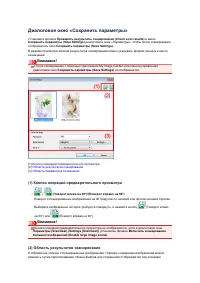
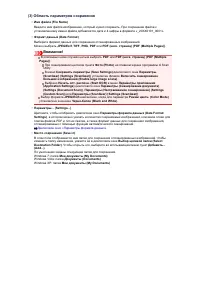
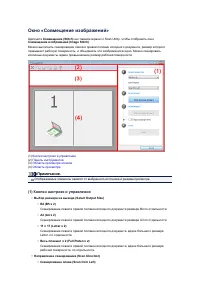
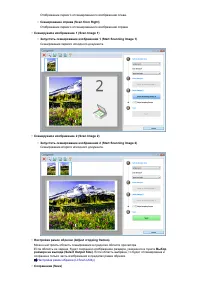
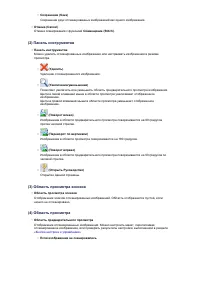
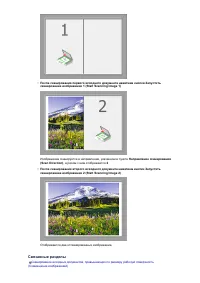
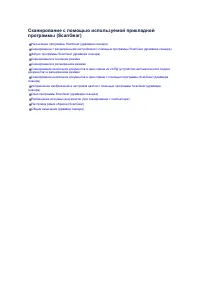
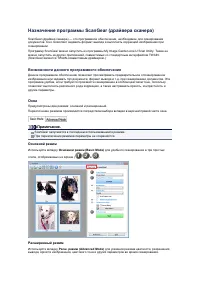
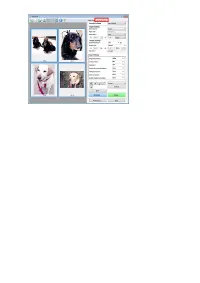
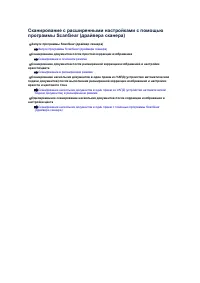

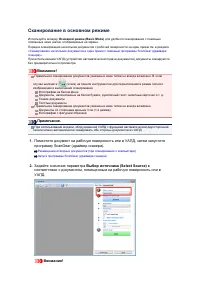
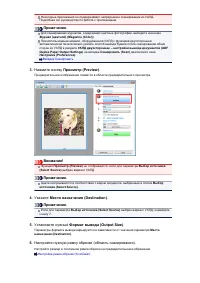
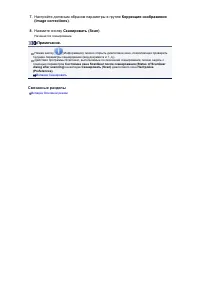
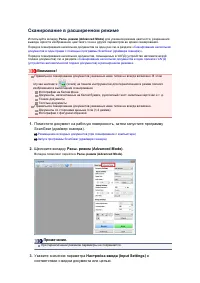
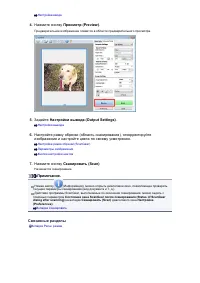
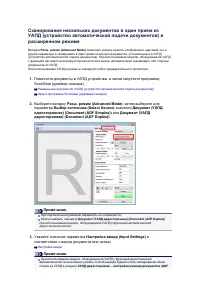
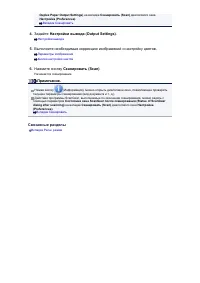
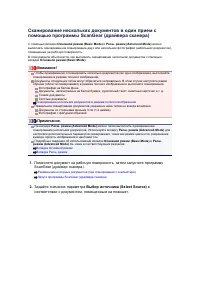

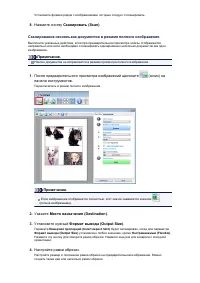
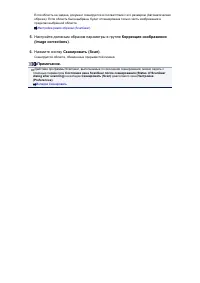
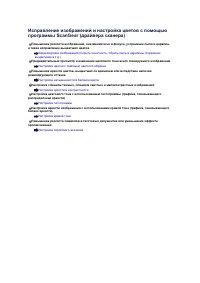
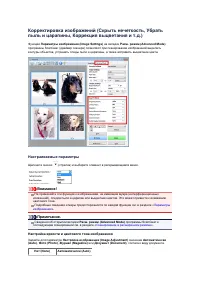
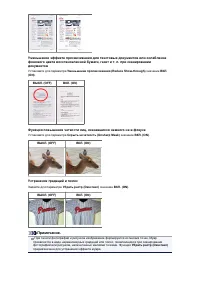
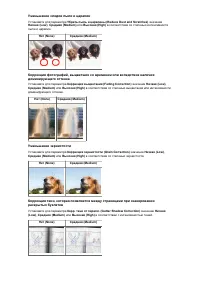
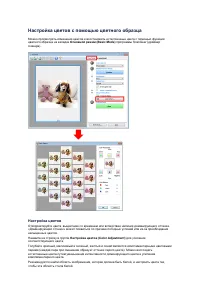
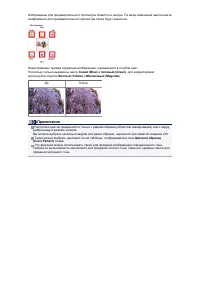
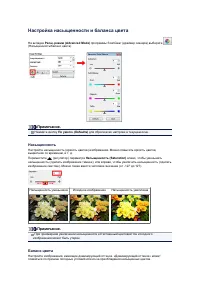
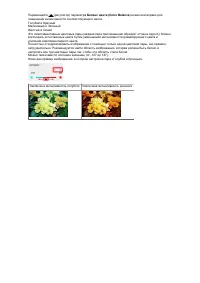
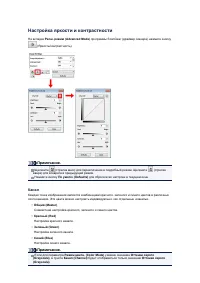
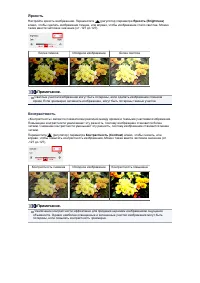
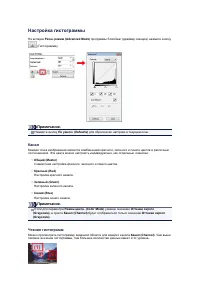
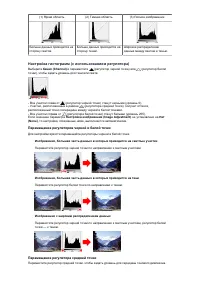
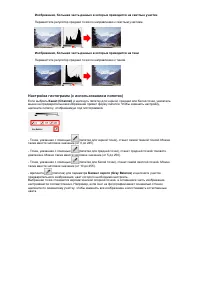
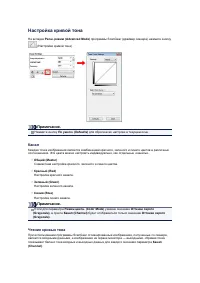
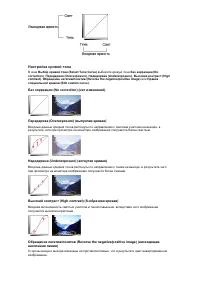
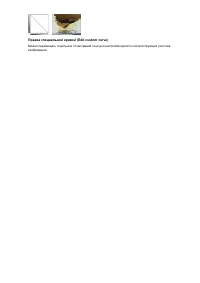
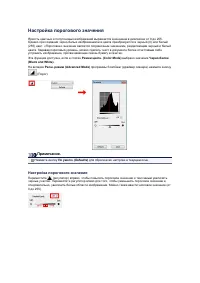
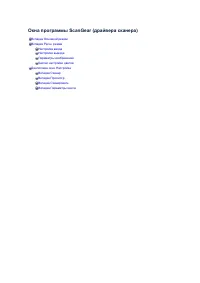
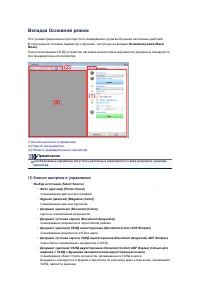
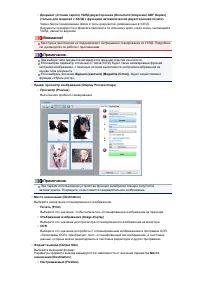
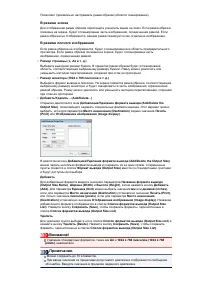
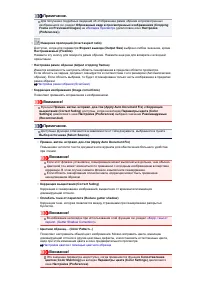
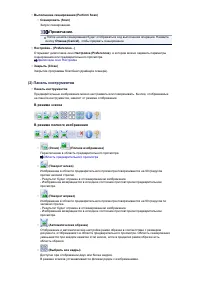
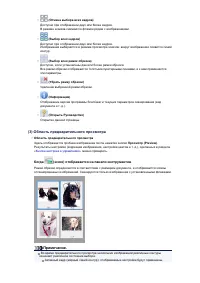
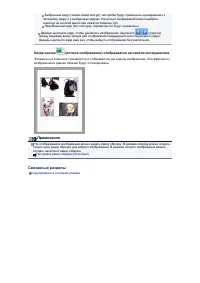
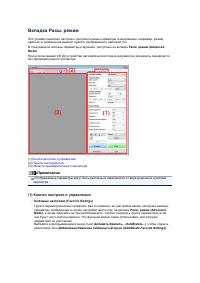
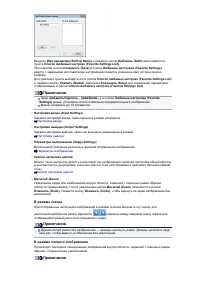
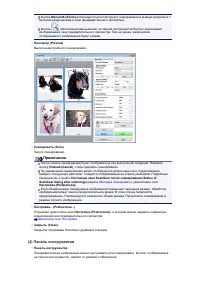
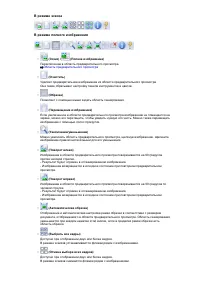
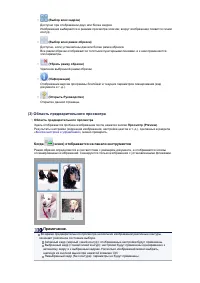
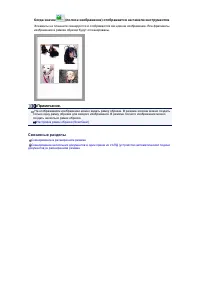
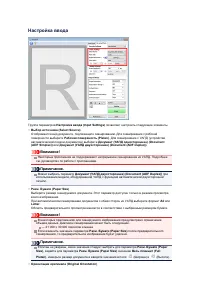
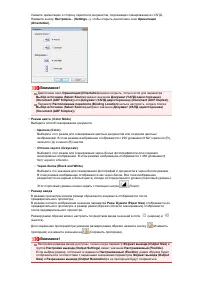
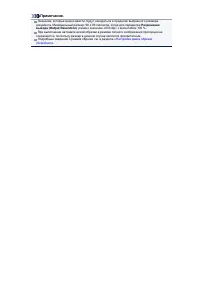
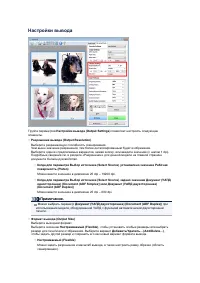
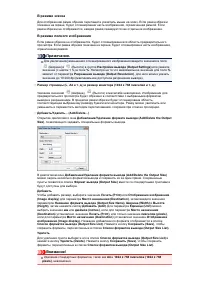
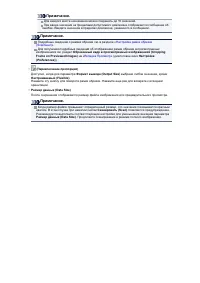
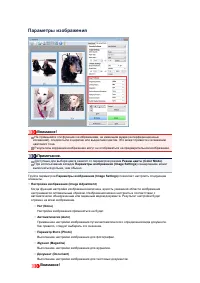
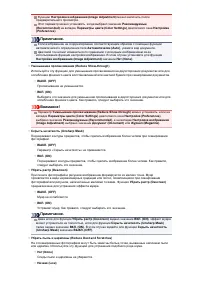

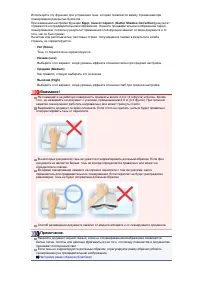
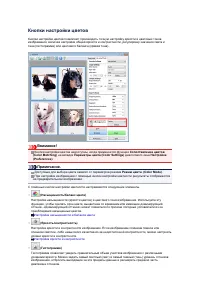
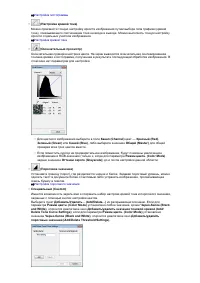

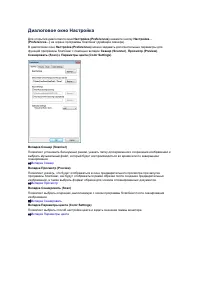
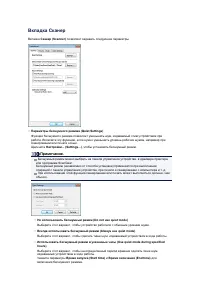

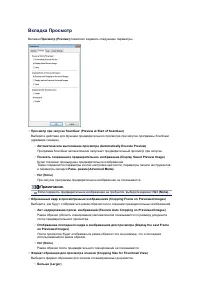
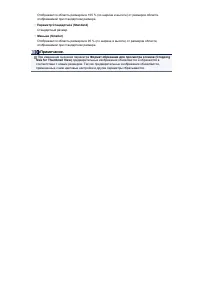
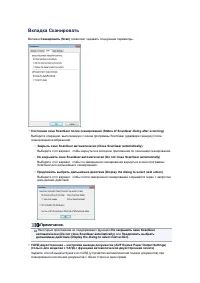
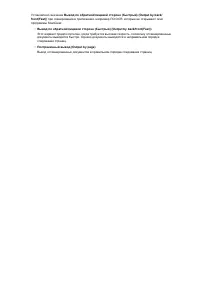
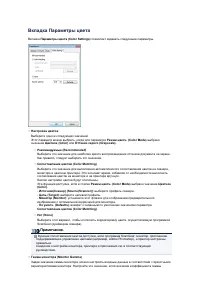
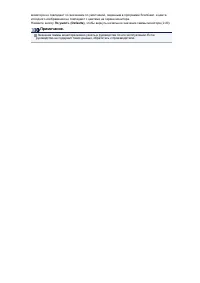
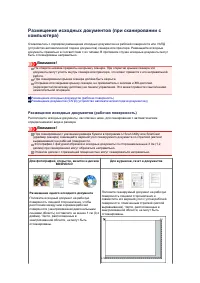
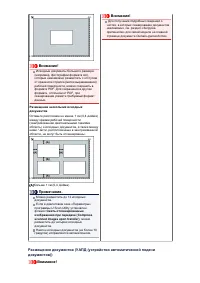
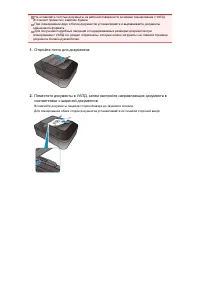
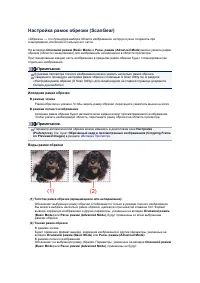
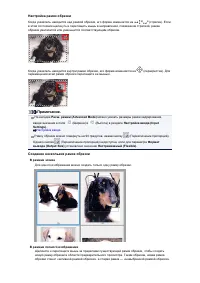

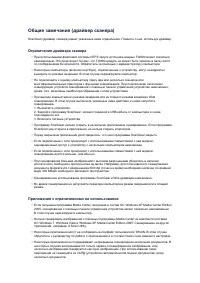

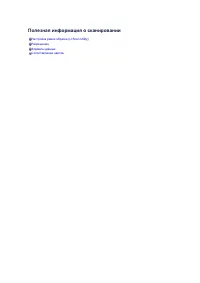
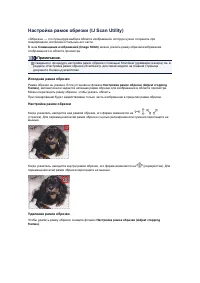

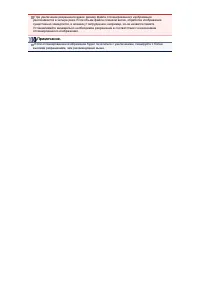

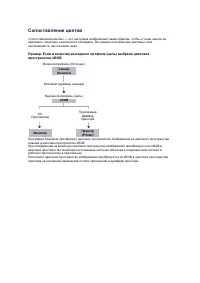
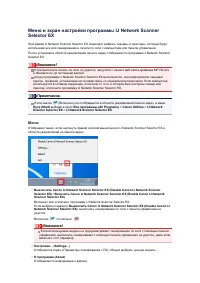
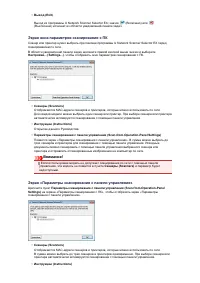
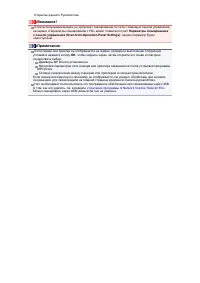
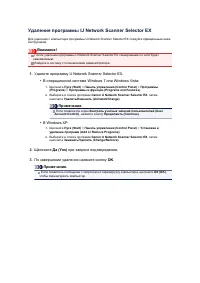
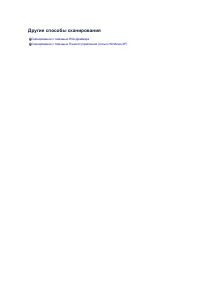
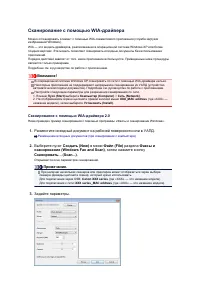

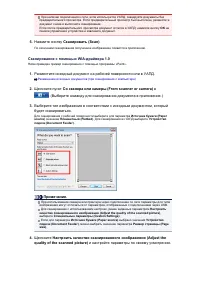
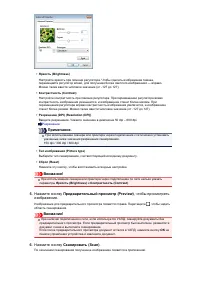
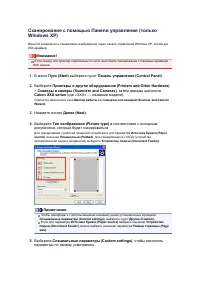
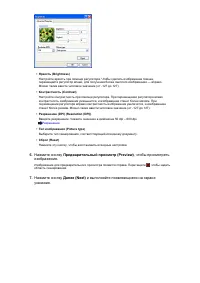
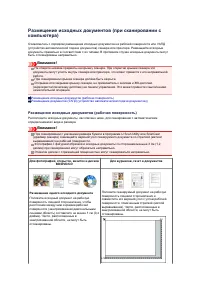
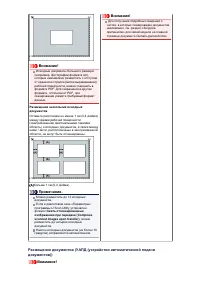
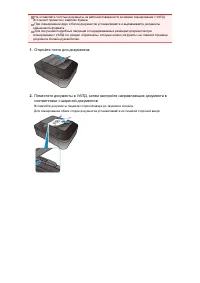
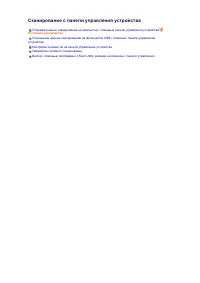

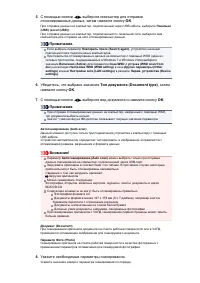
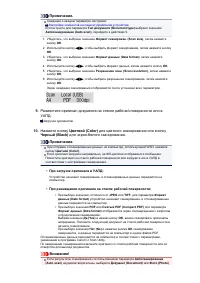
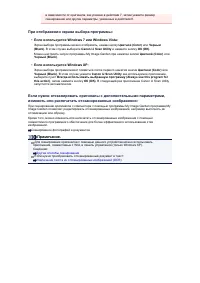
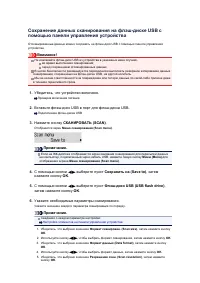
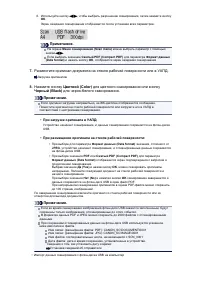
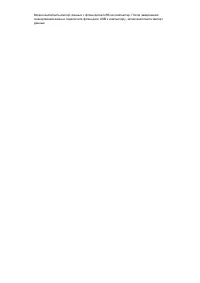
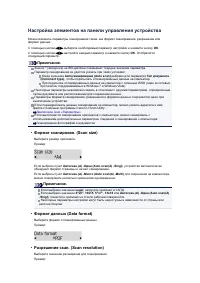
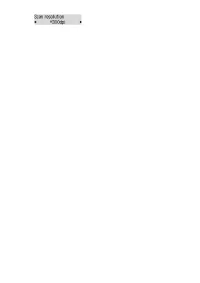
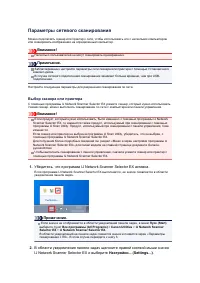
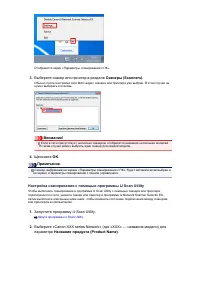
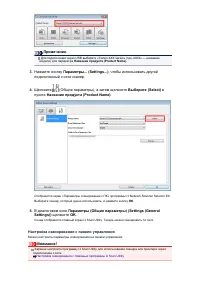
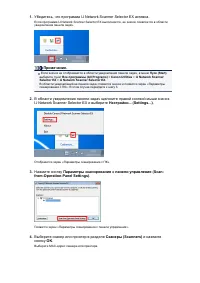
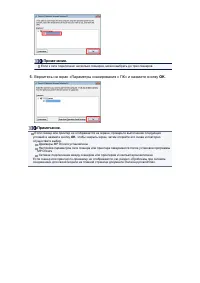
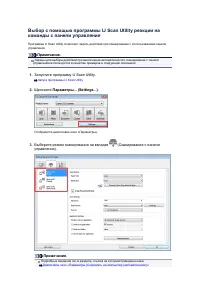
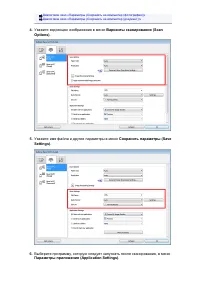
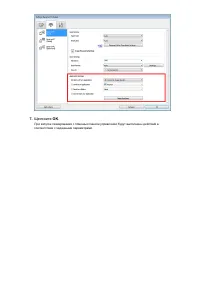
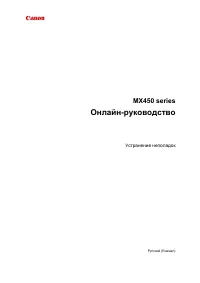
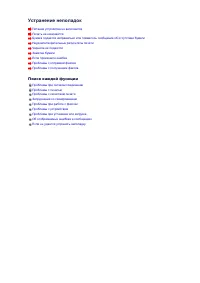
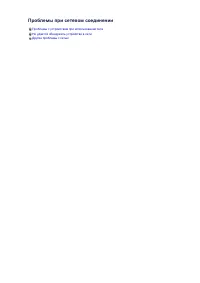
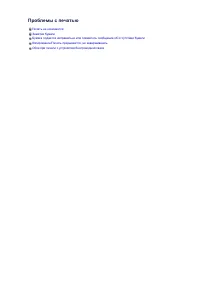
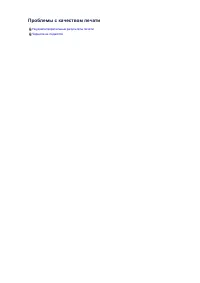
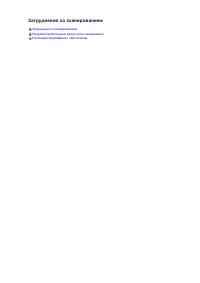
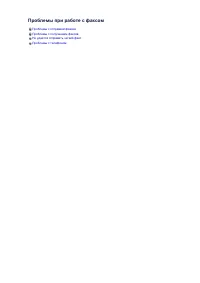
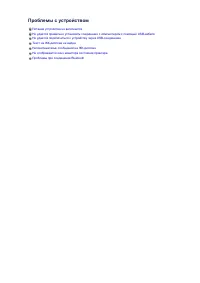
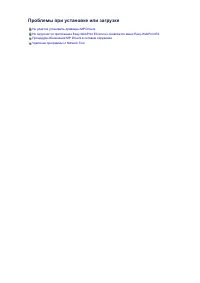
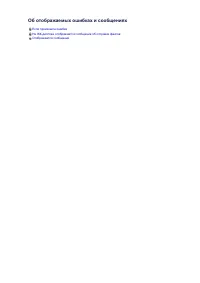


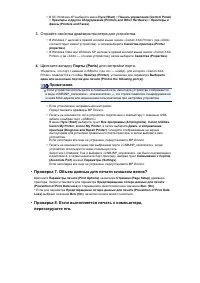

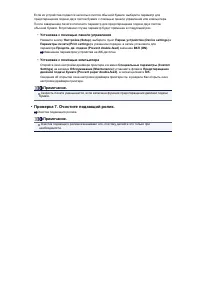


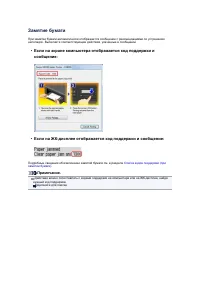
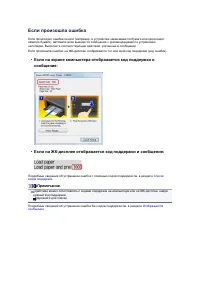


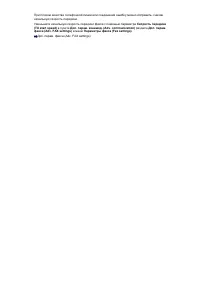

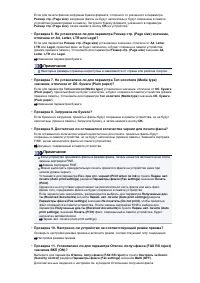


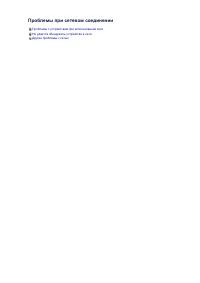
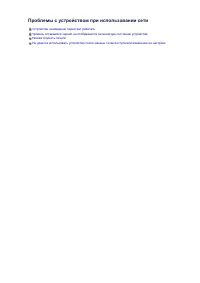
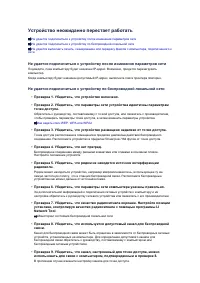
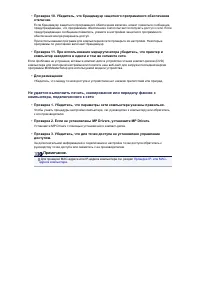
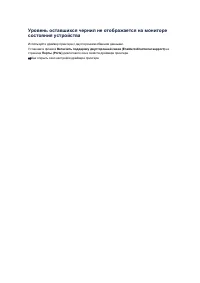


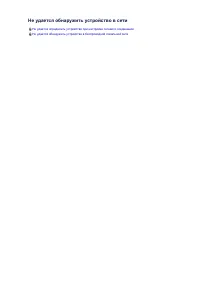
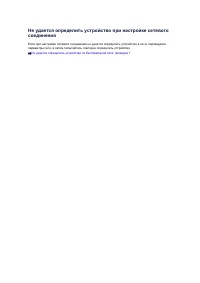





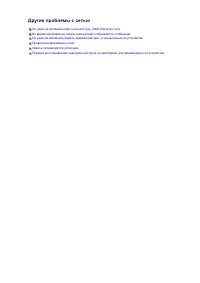

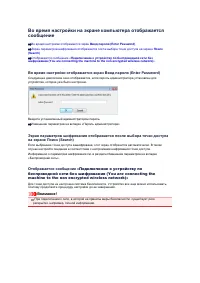
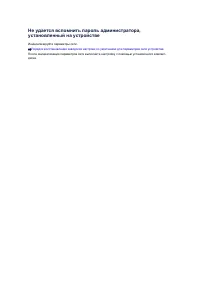

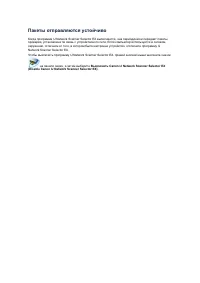
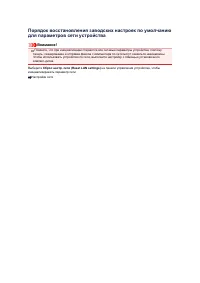
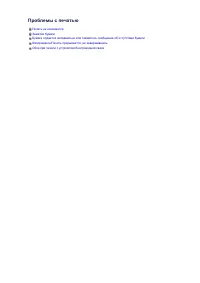


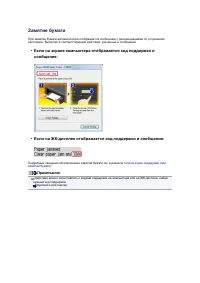

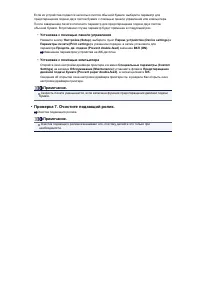


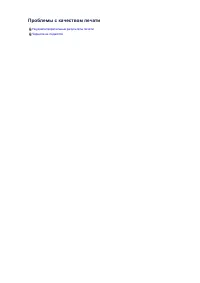






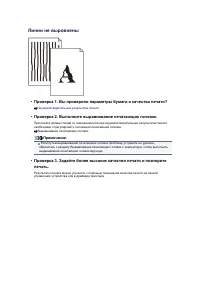

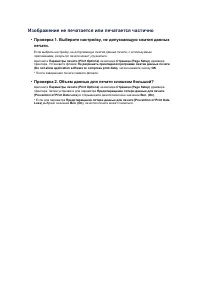

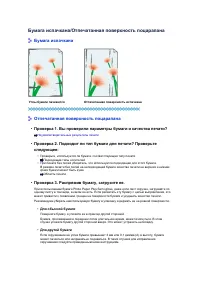
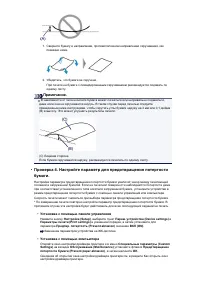
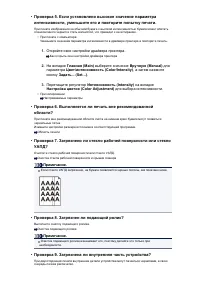


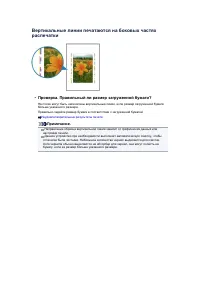



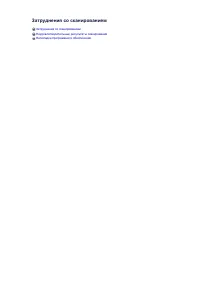
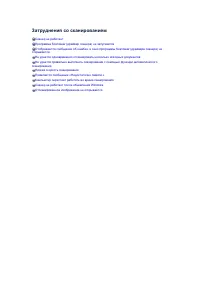
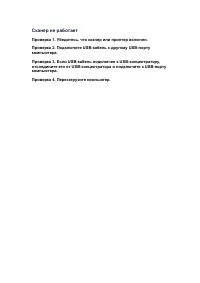




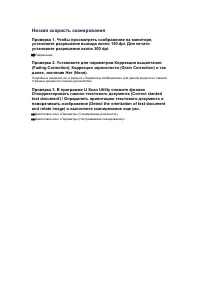
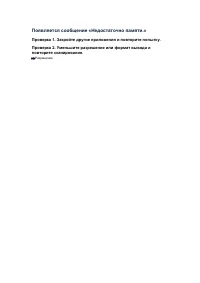

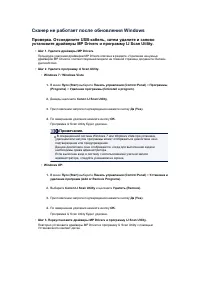

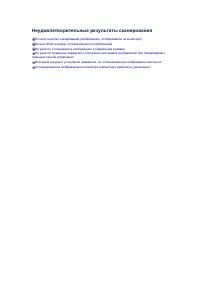
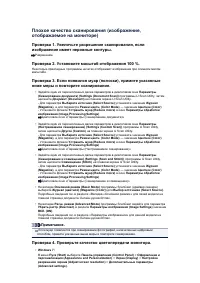

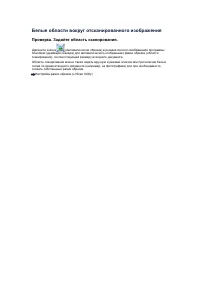









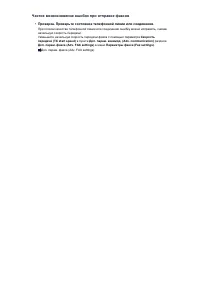

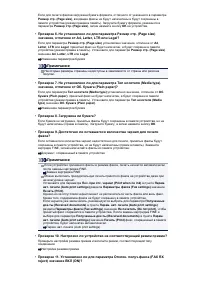


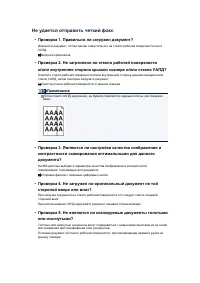
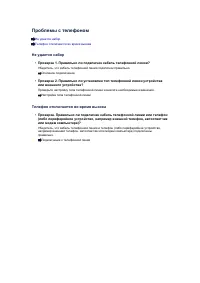
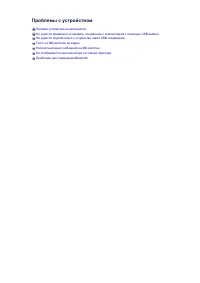
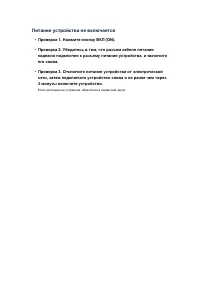
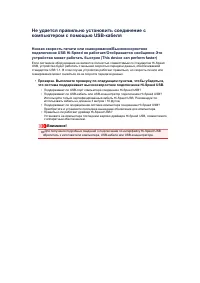

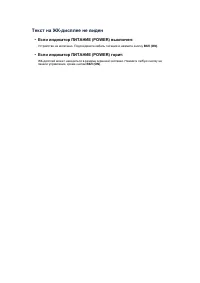
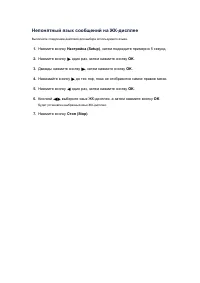
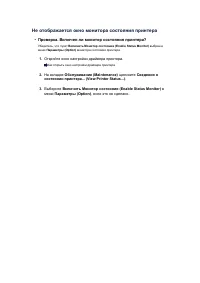
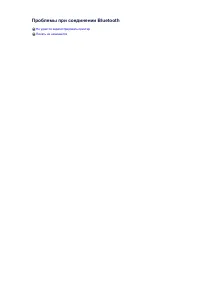

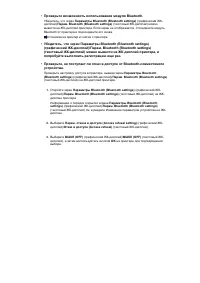
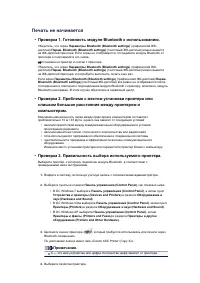

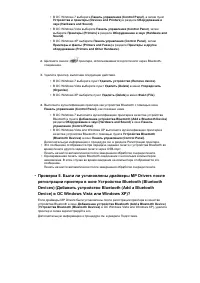
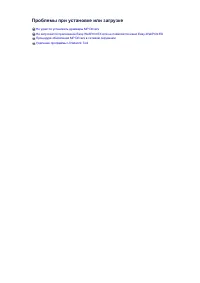
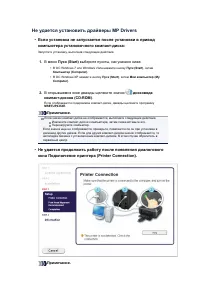

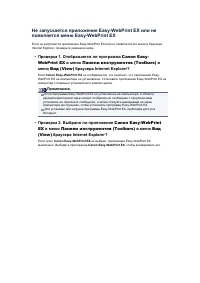

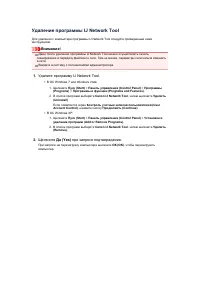
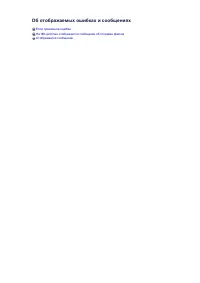
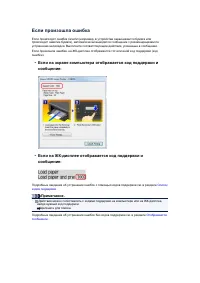
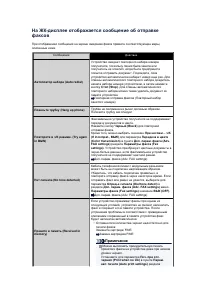
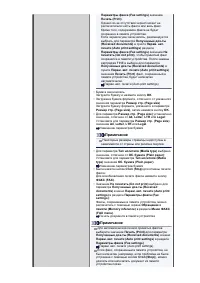

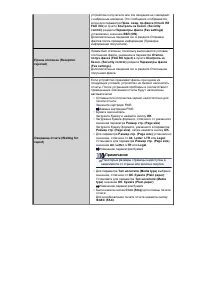
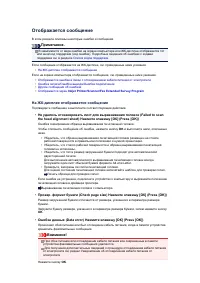

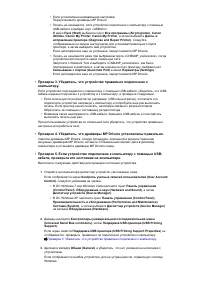
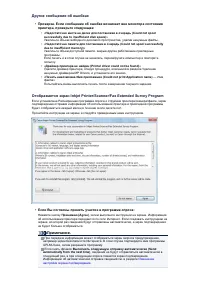
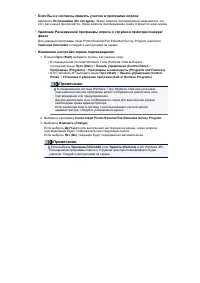
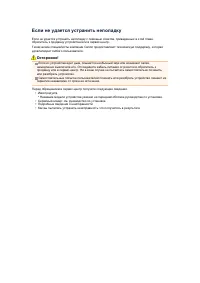
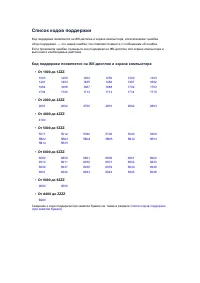
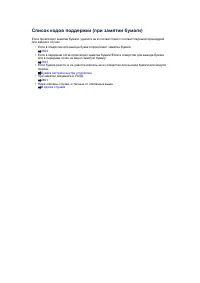
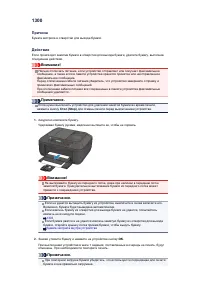
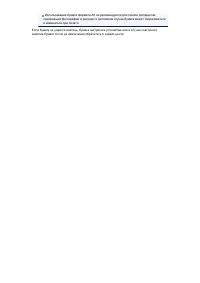


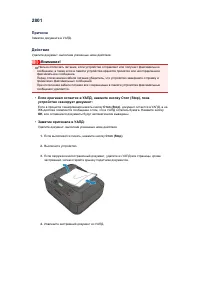
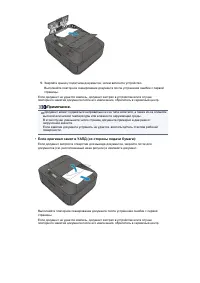

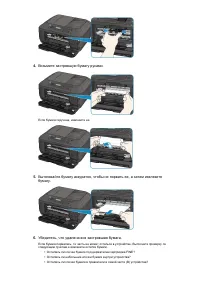

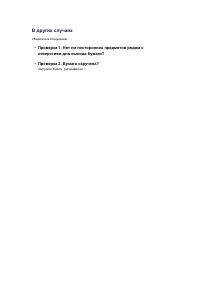
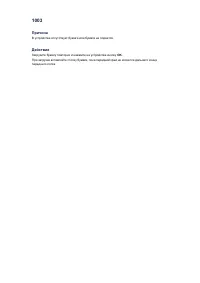
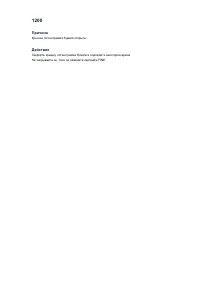
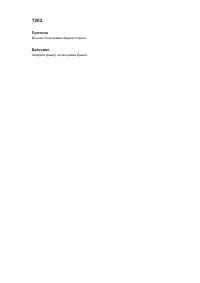
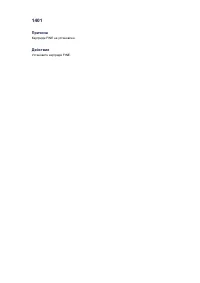
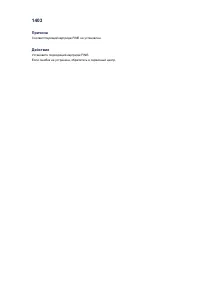
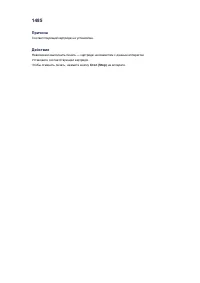
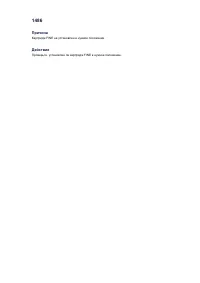
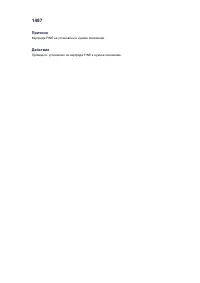
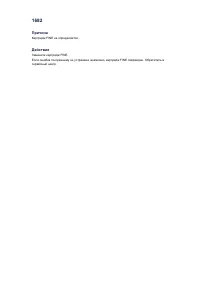
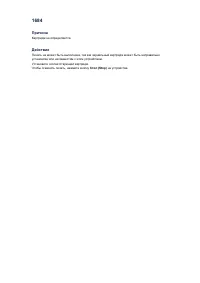
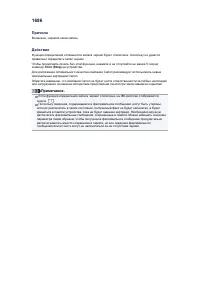
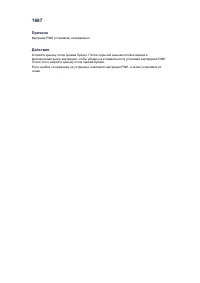
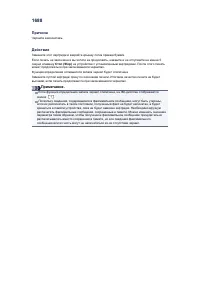
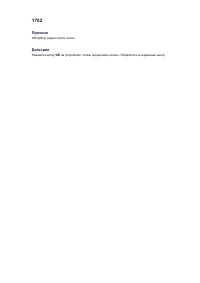
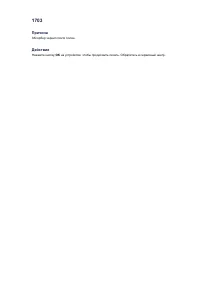
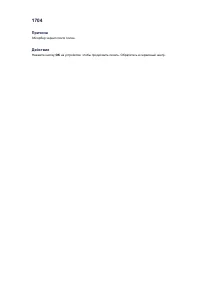
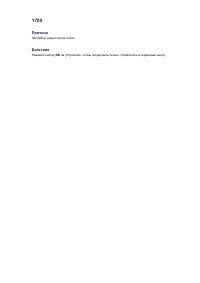

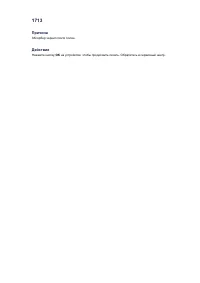
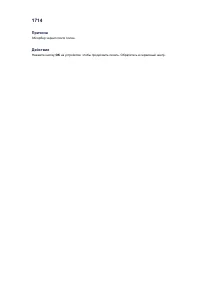
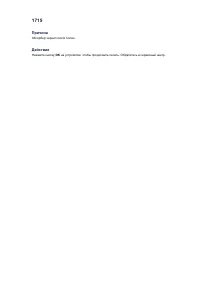
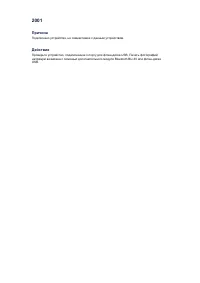
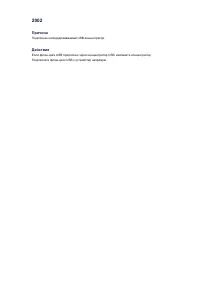
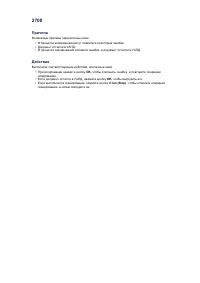
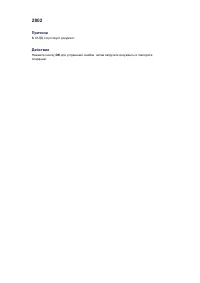
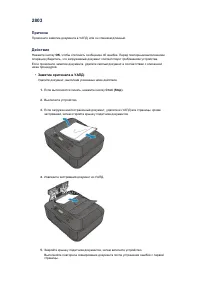
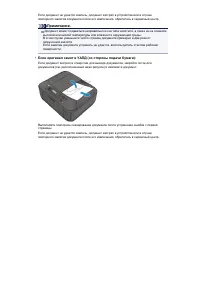
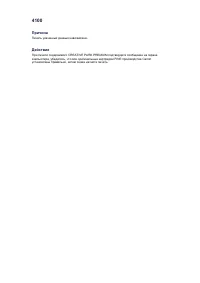
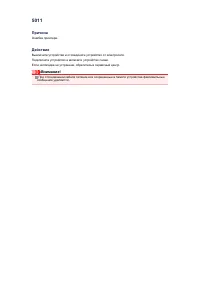
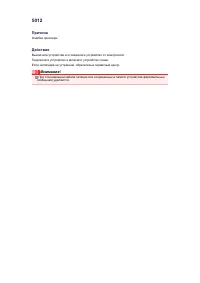
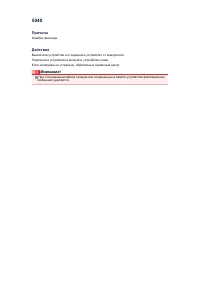
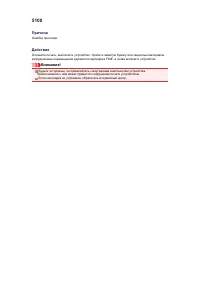
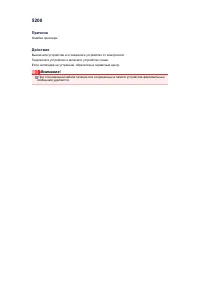
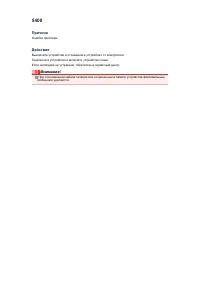
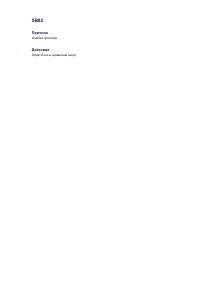
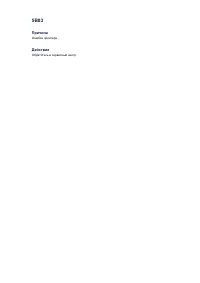
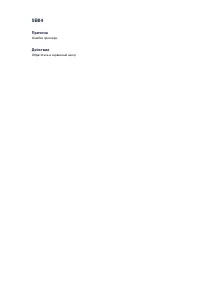
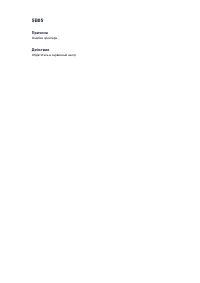
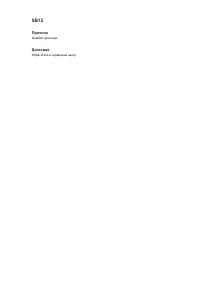
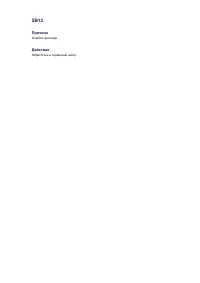
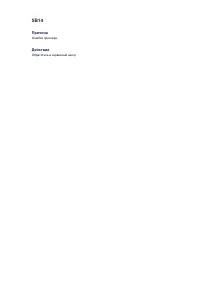
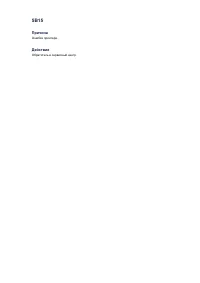
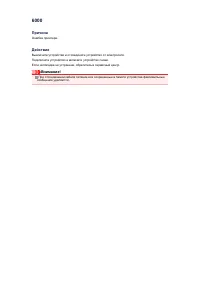
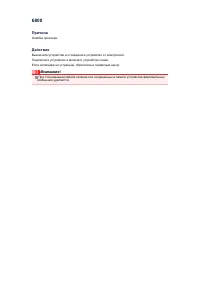
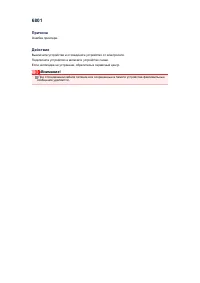
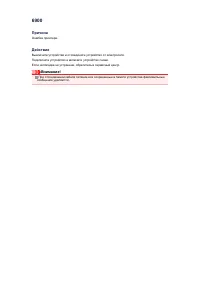
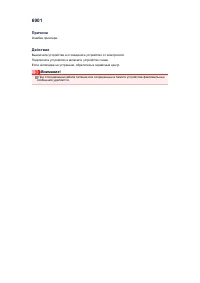
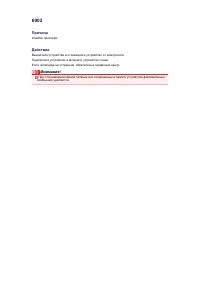
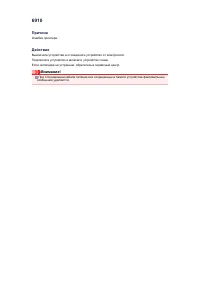
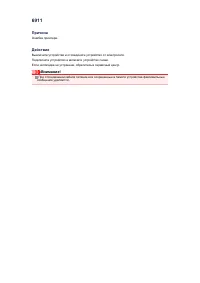
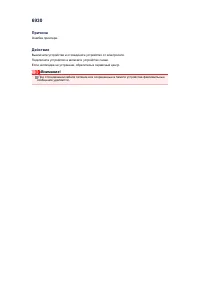
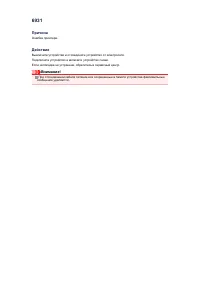
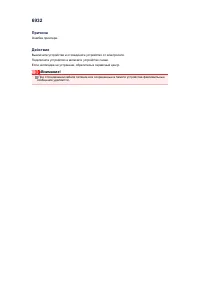
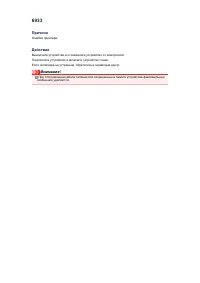
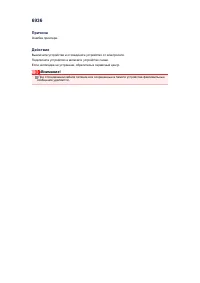
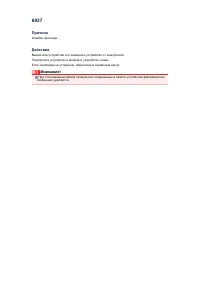
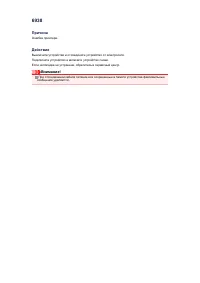
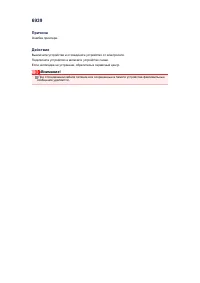
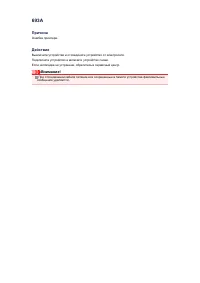
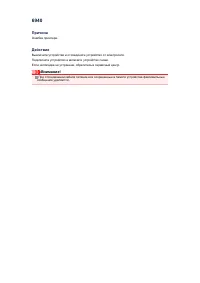
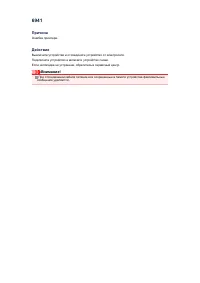
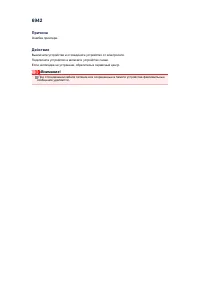
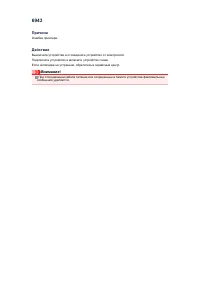
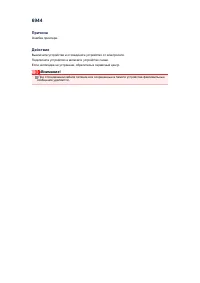
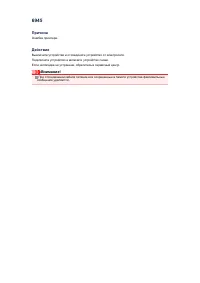
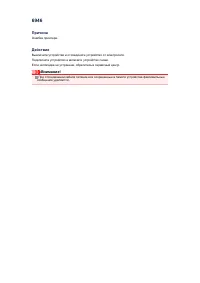
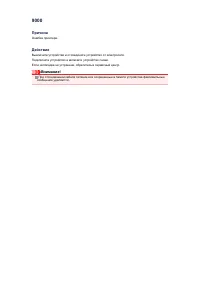
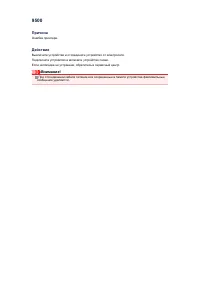
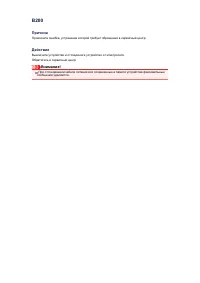
Краткое содержание
Прочтите это Примечания по использованию электронного руководстваУсловия эксплуатацииПорядок печати Примечания по использованию электронного руководства • Частичное или полное воспроизведение, изменение или копирование текста, фотографий или изображений, приведенных в Онлайн-руководство (далее "...
Обозначения, используемые в настоящем документе Предупреждение! Несоблюдение этих указаний может привести к тяжелым травмам, вплоть до смертельного исхода, вследствиенеправильной эксплуатации оборудования. Обязательно следуйте этим указаниям в целях безопаснойэксплуатации. Осторожно! Несоблюдение эт...
Товарные знаки и лицензии • Microsoft является охраняемым товарным знаком Microsoft Corporation. • Windows является товарным знаком или зарегистрированным товарным знаком Microsoft Corporation в США и других странах. • Windows Vista является товарным знаком или зарегистрированным товарным знаком Mic...
Рекомендации по поиску Нужные страницы можно найти, введя ключевые слова в окно поиска. Внимание! При поиске определенного продукта по названию модели достаточно ввести первые две цифры модели. Пример. Вы ищете MX45n (где n — это цифра)Введите «MX45». При использовании PRO series введите полное назв...
Пример. Требуется узнать, как напечатать коллаж с помощью приложения My Image Garden.Введите «My Image Garden коллаж» в окне поиска и выполните поиск. • Поиск ссылочных страниц Ту или иную ссылочную страницу можно найти в данном руководстве, введя, кроме названия модели,заголовок страницы.Поиск обле...
Окно, используемое при пояснении операций В этом руководстве большинство операций описаны на примере окон, отображаемых при использованииоперационной системы Windows 7 operating system Home Premium (далее Windows 7). 7
Обзор устройства Основные компоненты и основные команды Основные компоненты Об электропитании устройства ЖК-дисплей и панель управления Ввод цифр, букв и символов Загрузка бумаги и оригинальных документов Загрузка бумаги Загрузка оригиналов Подключение флэш-диска USB Замена картриджа FINE Замена кар...
Полезные функции устройства В устройстве доступны перечисленные ниже полезные функции.Различные функции позволяют упростить процесс фотографирования. Простая печать фотографийЗагрузка содержимогоЗагрузка отсканированных изображений на веб-ресурсыПростая печать со смартфонаНепосредственная печать с i...
• Автоматическое размещение фотографий Графические материалы создаются легко, так как выбранные фотографии автоматически размещаются всоответствии с темой. • Другие различные функции В приложении My Image Garden предусмотрены многие другие полезные функции.Подробные сведения см. в разделе «Возможнос...
Функция интеграции с онлайн-хранилищами данных Устройство можно интегрировать со службами онлайн-хранилищ данных, например Evernote. Интеграция с онлайновой службой для ведения заметок «Evernote» Если на компьютере установлено клиентское приложение Evernote, можно импортировать в него отсканированны...
Печать с устройства, совместимого с AirPrint В данном документе приведено описание использования AirPrint для беспроводной печати с устройств iPad,iPhone и iPod touch на принтере Canon.Технология AirPrint позволяет печатать фотографии, сообщения электронной почты, веб-страницы и документы,хранящиеся...
3. В параметрах меню легко коснитесь элемента Печать (Print) . 4. В разделе Параметры принтера (Printer Options) выберите используемую модель. Внимание! Так как некоторые приложения не поддерживают AirPrint, раздел Параметры принтера (Printer Options) может не отображаться. Если приложение не позвол...
Диапазон: диапазон страниц может использоваться только с определенными приложениями и типами файлов (например, с файлами PDF). 5. Для элемента 1 копия (1 Copy) нажимайте кнопки + или - , чтобы установить требуемое число копий. 6. Для элемента Двухсторонняя печать (Duplex Printing) нажмите Вкл. (On) ...
Удаление задания печати Чтобы удалить задание печати с помощью AirPrint, воспользуйтесь одним из следующих методов: • С устройства: воспользуйтесь панелью управления устройства, чтобы отменить задание печати. • С устройства Apple: дважды нажмите кнопку Домашняя страница (Home) на устройстве Apple. Л...
Вид сзади (1) модуль подачи Откройте для удаления замятой бумаги. (2) разъем кабеля питания Подсоедините кабель питания, поставляемый в комплекте с устройством. (3) разъем для телефонной линии Через него подключите телефонную линию. (4) разъем для внешних устройств Служит для подключения внешнего ус...
Вид внутренних частей (1) фиксирующий рычаг картриджа Фиксирует картридж FINE. (2) картридж FINE (картриджи) Заменяемый картридж представляет собой печатающую головку с интегрированным чернильнымконтейнером. (3) держатель картриджа FINE Установите картридж FINE.Цветной картридж FINE следует устанавл...
Панель управления * В целях пояснения на приведенной ниже иллюстрации светятся все индикаторы панели управления. (1) Кнопка ВКЛ (ON) (индикатор ПИТАНИЕ (POWER)) Отключает питание устройства. Горит или мигает зеленым цветом, указывая на состояние питания.Перед включением питания убедитесь, что крышка...
Отображает экран Меню настройки (Setup menu) . С помощью этого меню можно выполнять обслуживание устройства и изменять его параметры. Если печать стала бледной или цвета печатаются некорректноИзменение параметров устройства на ЖК-дисплее Также можно настроить подключение к беспроводной локальной сет...
Об электропитании устройства Проверка включения питания Включение и выключение устройства Уведомление о штепселе шнура питания или шнуре питания Уведомление об отсоединении кабеля питания от электросети 31
Проверка включения питания Индикатор ПИТАНИЕ (POWER) горит зеленым, когда устройство включено. Если горит индикатор ПИТАНИЕ (POWER) , это означает, что устройство включено, даже если ЖК-дисплей отключен. Примечание Может пройти определенное время после включения устройства, чтобы устройство начало п...
Включение и выключение устройства Включение питания устройства 1. Нажмите кнопку ВКЛ (ON) , чтобы включить устройство. Индикатор ПИТАНИЕ (POWER) мигает, затем непрерывно светит зеленым светом. Проверка включения питания Примечание Может пройти определенное время после включения устройства, чтобы уст...
Уведомление о штепселе шнура питания или шнуре питания Раз в месяц проверяйте шнур питания и его штепсель, чтобы убедиться в отсутствии описанных ниже отклонений. Разъем или шнур питания горячие. Разъем или шнур питания заржавели. Разъем или шнур питания перегнуты. Разъем или шнур питания изношены. ...
Уведомление об отсоединении кабеля питания от электросети Чтобы отсоединить кабель питания, следуйте приведенным ниже инструкциям. Внимание! При отсоединении кабеля питания нажмите кнопку ВКЛ (ON) и убедитесь, что индикатор ПИТАНИЕ (POWER) не горит. Отключение шнура питания до того, как отключится и...
ЖК-дисплей и панель управления Устройство можно использовать для создания копий, отправки и приема факсов, а также для сканированияоригинальных документов без компьютера.Меню и элементы настройки, отображаемые на ЖК-дисплее, позволяют использовать многочисленные функцииустройства. Можно выбрать режи...
Ввод цифр, букв и символов При вводе информации, например имени аппарата, имени получателя для набора из памяти и т. п., устройствопозволяет вводить символы с помощью цифровых кнопок. Переключение режима ввода В устройстве предусмотрено три режима ввода: режим строчных букв, режим прописных букв и р...
Загрузка обычной бумаги или фотобумаги Можно загрузить обычную бумагу или фотобумагу. Внимание! Если разрезать обычную бумагу на части размером 10 x 15 см (4 x 6 дюймов) или 13 x 18 см (5 x 7 дюймов) для пробной печати, это может привести к застреванию бумаги. Примечание Рекомендуется использовать п...
(5) Откройте дополнительный лоток приема бумаги. 3. Откройте лоток приема бумаги. (1) Осторожно откройте лоток приема бумаги и выдвиньте упор для выходящей бумаги. Внимание! При печати обязательно откройте лоток приема бумаги. Иначе устройство не начнет печать. Примечание После загрузки бумаги Выбер...
Загрузка конвертов Можно загружать конверты European DL и №10 (США).Выполняется автоматический поворот адреса и его печать в соответствии с направлением конверта, котороеточно определяется драйвером принтера. Внимание! Печать на конвертах с помощью панели управления не поддерживается. Не используйте...
3. Откройте лоток приема бумаги. (1) Осторожно откройте лоток приема бумаги и выдвиньте упор для выходящей бумаги. Внимание! При печати обязательно откройте лоток приема бумаги. Иначе устройство не начнет печать. Примечание После загрузки конвертов Выберите размер и тип загруженных конвертов на экра...
Подходящие типы носителей Для получения лучших результатов печати выберите бумагу, подходящую для печати. Компания Canonпредоставляет различные типы бумаги для получения удовлетворения от печати, например наклейки, а такжебумагу для фотографий и документов. Рекомендуется использовать подлинную бумаг...
B5 10 x 15 см (4 x 6 дюймов) 13 x 18 см (5 x 7 дюймов) 20 x 25 см (8 x 10 дюймов) European DL/Конверт European DL Станд. конверт №10 (США) Нестандартные размеры: Можно выполнять печать на бумаге нестандартного формата в пределах следующих диапазонов. Минимальный размер: 89,0 x 127,0 мм (3,50 x 5,00 ...
Предел загрузки бумаги Стандартные типы бумаги Имя носителя Передний лоток Лоток приема бумаги Обычная бумага (включая вторичную бумагу) *1 Примерно 100 листов Примерно 50 листов Конверты 5 конвертов *2 Подлинная бумага Canon Примечание Перед запуском непрерывной печати рекомендуется извлечь из лотк...
Параметры типа носителя на панели управления Стандартные типы бумаги Имя носителя Параметры в пункте Тип носителя (Media type) Обычная бумага (включая вторичную бумагу) Обычная бумага (Plain paper) Подлинная бумага Canon Бумага для печати фотографий: Имя носителя <№ модели> Параметры в пункте ...
Типы носителей, непригодные для использования Нельзя использовать следующие типы бумаги. Использование такой бумаги не только приведет кнеудовлетворительным результатам, но и может привести к застреванию бумаги или неисправной работеустройства. Сложенная, скрученная или помятая бумага Влажная бумага...
Область печати Для обеспечения наилучшего качества печати устройство оставляет поля с каждого края носителя. Областьпечати расположена между этими полями.Рекомендуемая область печати : компания Canon рекомендует печатать в этой области. Доступная область печати : область, где возможна печать. Однако...
Размеры бумаги, отличные от форматов Letter, Legal, Конверты Размер Область, доступная для печати (ширина x высота) A5 141,2 x 202,0 мм (5,56 x 7,95 дюйма) A4 203,2 x 289,0 мм (8,00 x 11,38 дюйма) B5 175,2 x 249,0 мм (6,90 x 9,80 дюйма) 10 x 15 см (4 x 6 дюймов) 94,8 x 144,4 мм (3,73 x 5,69 дюйма) 1...
Конверты Размер Рекомендуемая область печати (ширина x высота) European DL/Конверт European DL 98,8 x 179,5 мм (3,88 x 7,06 дюйма) Станд. конверт №10 (США) 93,5 x 200,8 мм (3,68 x 7,90 дюйма) Рекомендуемая область печати (A) 8,0 мм (0,31 дюйма) (B) 32,5 мм (1,28 дюйма) (C) 5,6 мм (0,22 дюйма) (D) 5,...
Загрузка оригиналов Положение для загрузки оригиналов Загрузка оригиналов на стекло рабочей поверхности Загрузка документов в УАПД (устройство автоматической подачи документов) Загрузка оригиналов для каждой функции Оригиналы, которые можно загрузить 58
Загрузка оригиналов на стекло рабочей поверхности Оригинальные документы для копирования, отправки факса или сканирования можно загрузить на стекло рабочейповерхности. 1. Загрузите оригиналы на стекло рабочей поверхности. (1) Откройте крышку сканера. Внимание! Открывая или закрывая крышку сканера, н...
Загрузка документов в УАПД (устройство автоматической подачидокументов) Можно загрузить документ в УАПД (устройство автоматической подачи документов) для копирования, отправкифакса или сканирования. Примечание Для сканирования документа с наилучшим качеством поместите его на стекло рабочей поверхнос...
Загрузка оригиналов для каждой функции Выбор положения при загрузке оригинала зависит от функции, выбранной при копировании, передаче факсов,сканирование и т. д. Загрузите оригинал документа в правильном положении в соответствии с выбраннойоперацией. Если оригинал загружен неправильно, то он может б...
Оригиналы, которые можно загрузить На стекло рабочей поверхности и в УАПД (устройство автоматической подачи документов) можно загружатьследующие оригиналы. стекло рабочей поверхности Элемент Сведения Типы оригиналов - Журналы, газеты и текстовые документы- Напечатанные фотографии, открытки, визитки ...
Отключение флэш-диска USB 1. Убедитесь, что устройство не выполняет запись данных на флэш-диск USB. Во время таких операций на ЖК-дисплее отображается сообщение. Внимание! Не извлекайте флэш-диск USB и не отключайте питание, когда устройство выполняет запись на него. Примечание Если у флэш-диска USB...
Замена картриджа FINE Если в процессе печати заканчиваются чернила или появляются другие ошибки, на ЖК-дисплее отображаетсясообщение, содержащее информацию об ошибке. Выполните соответствующие действия, указанные всообщении. Отображается сообщение Примечание Информацию о совместимых картриджах FINE ...
2. Откройте крышку лотка приема бумаги (E) . Когда держатель картриджа FINE перемещается в положение для замены, АВТОМАТИЧЕСКИОТКРЫВАЕТСЯ крышка головки (F) . Осторожно! Не пытайтесь остановить или передвинуть держатель картриджа FINE вручную. Не прикасайтесь к держателю картриджа FINE до его полной...
(2) Извлеките картридж FINE. Внимание! Соблюдайте осторожность при выполнении операций с картриджем FINE, чтобы не испачкать одежду или окружающее пространство. Утилизируйте пустой картридж FINE в соответствии с местными законами и постановлениями об утилизации расходных материалов. 4. Приготовьте н...
При встряхивании картриджа FINE чернила могут пролиться и запачкать ваши руки и окружающее пространство. Обращайтесь с картриджем FINE осторожно. Осторожно: чернила на удаленной защитной ленте могут испачкать ваши руки и окружающее пространство. Не прикрепляйте защитную ленту обратно после удаления....
Внимание! Проверьте, правильно ли установлен картридж FINE. Устройство не будет печатать, пока цветной картридж FINE и черный картридж FINE не будут установлены. Обязательно установите оба картриджа. 6. Закройте крышку лотка приема бумаги (H) . Примечание Если после закрытия крышки лотка приема бума...
Проверка уровня чернил по ЖК-дисплею на устройстве Примечание Для определения оставшегося запаса чернил устройство оснащено датчиком запаса чернил. После установки нового картриджа FINE устройство начинает определять оставшийся уровень чернил. Приустановке ранее использовавшегося картриджа FINE пока...
Процедура обслуживания Причиной размытых результатов печати или искажения цвета может быть засорение сопла печатающей головки(картридж FINE). Выполните следующие действия для печати шаблона для проверки сопел, проверьте состояниесопел печатающей головки, затем очистите печатающую головку.Если прямые...
Если проблема не устранена после двукратной очистки печатающей головки, сделайте следующее: Шаг 3 Выполните глубокую очисткупечатающей головки. На устройстве Глубокая чистка печатающей головки С помощью компьютера Очистка печатающих головок с компьютера Если неполадка не устранена, отключите питание...
Печать образца для проверки сопел Чтобы проверить, правильно ли выполняется подача чернил из сопла печатающей головки, напечатайте образецдля проверки сопел. Примечание При низком уровне чернил шаблон для проверки сопел печатается неправильно. Замените картридж FINE с низким уровнем чернил. Замена к...
Оценка образца для проверки сопел Выполните оценку шаблона для проверки сопел и очистите печатающую головку, если необходимо. 1. Проверьте образец на наличие недостающих линий (1) или горизонтальных белых полос (2) . (A) Количество напечатанных на данный момент листов Если в образце есть пропущенные...
Глубокая чистка печатающей головки Если качество печати не улучшилось после стандартной очистки печатающей головки, выполните глубокуюочистку печатающей головки. Во время глубокой очистки печатающей головки потребляется больше чернил, чемпри стандартной очистке печатающей головки, поэтому выполняйте...
Выравнивание печатающих головок Если прямые линии печатаются со смещением или если х результаты печати неудовлетворительны, необходимоотрегулировать положение печатающей головки. Примечание При низком уровне чернил образец выравнивания печатающей головки печатается неправильно. Замените картридж FIN...
Внимание! Не следует прикасаться к образцу выравнивания печатающей головки в тех местах, где нанесен краситель. Не следует загрязнять образец выравнивания печатающей головки. Если образец испачкан или смят, то шаблон может быть отсканирован неправильно. (4) При появлении сообщения Прав. ли напеч. об...
Примечание Лист для выравнивания печатающей головки нельзя отсканировать, если он загружен в УАПД (устройство автоматической подачи документов). (2) Осторожно закройте крышку сканера, затем нажмите кнопку Цветной (Color) или Черный (Black) . Устройство начнет сканирование образца выравнивания печата...
Обслуживание с компьютера Очистка печатающих головок с компьютера Очистка подающих роликов с компьютера Выравнивание печатающей головки Выравнивание печатающих головок с компьютера Использование компьютера для печати образца проверки сопел Очистка внутренних компонентов устройства 89
Очистка печатающих головок с компьютера Функция очистки печатающей головки позволяет очистить сопло печатающей головки. Если один из цветовпечатается тускло или не печатается, хотя чернила не кончились, выполните очистку печатающих головок. Очистка печатающей головки производится следующим образом. ...
Начнется глубокая очистка печатающих головок. 4. Завершите глубокую очистку. После сообщения с запросом подтверждения открывается диалоговое окно Проверка сопел (Nozzle Check) . 5. Проверьте результаты. Чтобы проверить, повысилось ли качество печати, нажмите кнопку Печать контрольного образца (Print...
Очистка подающих роликов с компьютера Очистка подающих роликов. Выполняйте очистку подающих роликов, когда прилипшие к подающим роликамчастицы бумаги не позволяют подавать бумагу должным образом. Очистка подающих роликов производится следующим образом. Очистка роликов (Roller Cleaning) 1. Подготовьт...
Выравнивание печатающей головки После выравнивания положения печатающей головки ошибки положения печатающей головки исправляются, атакже улучшается печать цветов и линий.Если результат печати выглядит неровным из-за смещения линий или других условий, настройте положениепечатающей головки. Данное уст...
Выравнивание печатающих головок с компьютера Функция выравнивания печатающей головки компенсирует неточность ее установки и уменьшает искаженияцветов и линий.Данное устройство поддерживает два способа выравнивания головок: автоматическое выравнивание ивыравнивание вручную.Для автоматического выравни...
Введя все необходимые значения, нажмите кнопку OK . Примечание. Если лучший образец выбрать не удается, выберите параметр, соответствующий образцу с наименее заметными вертикальными полосами. (А) Наименее заметные вертикальные полосы(Б) Наиболее заметные вертикальные полосы Если лучший образец выбра...
Примечание. Если лучший образец выбрать не удается, выберите параметр, соответствующий образцу с наименее заметными горизонтальными полосами. (A) Наименее заметные горизонтальные полосы(B) Наиболее заметные горизонтальные полосы Примечание. Чтобы выполнить печать и проверить текущий параметр, открой...
Использование компьютера для печати образца проверки сопел Функция проверки сопел позволяет проверить, правильно ли работает печатающая головка. Для проверки сопелпечатается контрольный образец. Если качество печати ухудшилось или отсутствует один из цветов,распечатайте образец для проверки сопел. П...
Очистка внутренних компонентов устройства Для предотвращения появления следов чернил на обратной стороне бумаги выполните очистку поддона переддвухсторонней печатью.Функцию очистки поддона следует использовать и в том случае, если на бумаге появляются посторонние следычернил. Подробные сведения о за...
Очистка устройства Очистка наружной поверхности устройства Очистка стекла рабочей поверхности и крышки сканера Очистка УАПД (устройства автоматической подачи документов) Очистка подающего ролика Очистка внутренних компонентов устройства (очистка поддона) Очистка выступающих внутренних компонентов ус...
Очистка наружной поверхности устройства Используйте мягкую сухую ткань, например ткань для чистки линз очков, и аккуратно стирайте ею загрязнения споверхностей. Перед выполнением очистки разгладьте складки на ткани, если это необходимо. Внимание! Перед очисткой устройства обязательно выключите его и...
Очистка стекла рабочей поверхности и крышки сканера Внимание! Перед очисткой устройства обязательно выключите его и отсоедините кабель питания. - Нельзя отключать питание, если устройство отправляет или получает факс, а также если в памяти устройства остались неотправленные факсы. Перед отключением ...
Очистка УАПД (устройства автоматической подачи документов) Внимание! Перед очисткой устройства обязательно выключите его и отсоедините кабель питания. - Нельзя отключать питание, если устройство отправляет или получает факс, а также если в памяти устройства остались неотправленные факсы. Перед отклю...
Очистка подающего ролика Загрязнение подающего ролика или налипание на него бумажной пыли может стать причиной неправильнойподачи бумаги.В этом случае необходимо почистить подающий ролик. Во время очистки подающий ролик изнашивается, поэтомувыполняйте очистку только при необходимости. Нужно приготов...
Очистка внутренних компонентов устройства (очистка поддона) Удалите загрязнения во внутренней части устройства. Если внутри устройства появляются загрязнения,отпечатанные листы могут запачкаться, поэтому рекомендуется выполнять регулярную чистку. Нужно приготовить: лист обычной бумаги формата A4 или...
Очистка выступающих внутренних компонентов устройства Внимание! Перед очисткой устройства обязательно выключите его и отсоедините кабель питания. - Нельзя отключать питание, если устройство отправляет или получает факс, а также если в памяти устройства остались неотправленные факсы. Перед отключение...
Изменение параметров печати Имеется возможность изменить дополнительные параметры драйвера принтера для данных печати,отправляемых из приложения.Используйте эту функцию, если произошел сбой при печати, например часть изображения оказалась обрезанной. Изменение этих параметров печати производится сле...
Регистрация профиля часто используемой конфигурации печати Можно зарегистрировать профиль часто используемой конфигурации печати в Общеиспользуемые параметры (Commonly Used Settings) на вкладке Быстрая установка (Quick Setup) . Ненужные конфигурации печати можно удалить в любое время. Сохранение нов...
Для сохранения значений размера страниц, ориентации и числа копий, заданных для каждого листа, щелкните Параметры... (Options...) и установите флажок для каждого параметра. Примечание. При повторной установке или обновлении версии драйвера принтера записанные параметры печати будут удалены из списка...
Выбор используемого картриджа Данная функция позволяет указать среди установленных картриджей FINE наиболее подходящий длянамеченного использования.Если в каком-либо картридже FINE закончились чернила и его невозможно сразу заменить на новый картридж,можно указать другой картридж FINE, в котором еще...
Управление питанием устройства Эта функция позволяет управлять питанием устройства с помощью драйвера. Управление питанием устройства осуществляется следующим образом. Отключение питания (Power Off) Функция Отключение питания (Power Off) служит для выключения устройства. После использования этой фун...
Уменьшение издаваемого устройством шума Функция бесшумного режима позволяет уменьшить шум, издаваемый этим устройством при работе. Выберитеэтот вариант, чтобы сделать тише шум, например, при работе принтера ночью.При использовании этой функции может снизиться скорость печати. Для использования бесшу...
Изменение режима работы устройства При необходимости переключите режим работы устройства. Настройка значений пункта Специальные параметры (Custom Settings) производится описанным ниже образом. Специальные параметры (Custom Settings) 1. Откройте окно настройки драйвера принтера. 2. Убедитесь, что пит...
Параметры факса В этом разделе описываются элементы настройки в меню Параметры факса (Fax settings) . Простая настройка (Easy setup) Регистрация № тел. (TEL no. registration) Польз. парам. Факса (FAX user settings) Доп. парам. факса (Adv. FAX settings) Парам. авт. печати (Auto print settings) Режим ...
Параметры печати • Предтвр. потертость (Prevent abrasion) Используйте данную настройку, если поверхность печатаемого документа смазана. Внимание! По завершении печати необходимо снова задать значение ВЫК (OFF) , так как включение этого параметра может привести к снижению скорости или качества печати...
Сброс настройки Восстановление значений по умолчанию для всех измененных параметров устройства. Однако некоторые данныемогут не измениться в зависимости от состояния, в котором находится устройство. • Настройки сети (LAN settings) Возвращение настроек сети к параметрам по умолчанию. Примечание. Наст...
Подключение устройства к компьютеру с помощью USB-кабеля Соедините устройство и компьютер с помощью USB-кабеля, как показано на рисунке ниже. USB-порт расположенна задней панели устройства. 137
Определение принтеров с одинаковым именем во время настройки Во время настройки, при определении принтера, на экране результатов определения могут отобразитьсянесколько принтеров с одинаковым именем.Выберите принтер, установив флажок «MAC-адрес» для принтера напротив MAC-адреса на экране результатов...
Подключение к другому компьютеру через сеть/Изменение способаподключения с USB на сеть Чтобы добавить компьютер с подключением к принтеру по сети или изменить способ подключения принтера ккомпьютеру с USB на сеть, выполните настройку с помощью установочного компакт-диска. Подключение к другому компь...
О передаче данных по сети Изменение и подтверждение сетевых параметров Экраны для сетевого подключения программы IJ Network Tool Другие экраны программы IJ Network Tool Приложение для передачи данных по сети 142
IJ Network Tool IJ Network Tool — это утилита, которая позволяет отображать и изменять параметры сети устройства. Этапрограмма устанавливается при настройке устройства. Внимание! Чтобы использовать устройство в локальной сети, убедитесь в наличии оборудования, необходимого для данного типа соединени...
Изменение параметров на вкладке «Беспроводная сеть» Чтобы изменить параметры беспроводной сети принтера, временно соедините принтер и компьютер с помощьюUSB-кабеля. Если изменить настройки беспроводной сети компьютера через беспроводное соединение безиспользования USB-кабеля, обмен информации с устр...
Изменение расширенных параметров WEP Можно изменить параметры WPA или WPA2, выбрав Использовать WPA (Use WPA) или Использовать WPA2 (Use WPA2) и щелкнув Конфигурация... (Configuration...) . Изменение расширенных параметров WPA или WPA2 Внимание! Если все методы шифрования точки доступа, принтера или...
Обычно выбирается Авто (Auto) . Если необходимо указать способ вручную, выберите Открытая система (Open System) или Общий ключ (Shared Key) согласно параметрам точки доступа. 7. Щелкните OK . Внимание! Если принтер не может соединиться с компьютером после того, как тип шифрования принтера был перекл...
Изменение расширенных параметров WPA или WPA2 Примечание. Доступность этого экрана зависит от используемого принтера. Чтобы изменить параметры беспроводной сети принтера, временно соедините принтер и компьютер с помощьюUSB-кабеля. Если изменить настройки беспроводной сети компьютера через беспроводн...
8. Введите кодовую фразу, подтвердите тип динамического шифрования и нажмите кнопку Далее> (Next>) . Введите фразу-пароль для точки доступа. Фраза-пароль должна быть строкой, содержащей от 8 до 63буквенно-цифровых символов, или шестнадцатеричным значением из 64 цифр.Если фраза-пароль для точки...
Изменение параметров на вкладке «Проводная сеть» Примечание. Доступность этого экрана зависит от используемого принтера.Для изменения параметров на вкладке Проводная сеть (Wired LAN) активируйте параметр проводной сети принтера. 1. Запустите программу IJ Network Tool. Запуск программы IJ Network Too...
Изменение параметров на вкладке «Пароль администратора» 1. Запустите программу IJ Network Tool. Запуск программы IJ Network Tool 2. Выберите принтер в разделе Принтеры: (Printers:) . 3. Выберите Конфигурация... (Configuration...) из меню Параметры (Settings) . 4. Выберите вкладку Пароль администрато...
Мониторинг состояния беспроводной локальной сети Примечание. Доступность этого экрана зависит от используемого принтера.Если устройство используется в проводной сети, отслеживать состояние сети невозможно. 1. Запустите программу IJ Network Tool. Запуск программы IJ Network Tool 2. Выберите принтер в...
Когда на экране отображается значок Производительность подключения принтера к точке доступа: (Connection Performance between the Printer and the Access Point:) , принтер может взаимодействовать с точкой доступа. В противном случае информацию об улучшении состояния связи см. в отображаемыхкомментария...
Инициализация параметров сети на устройстве Внимание! Помните, что при инициализации стираются все сетевые параметры устройства, поэтому печать, сканирование и отправка факсов с компьютера по сети могут оказаться невозможны. Чтобы использоватьустройство по сети, выполните настройку с помощью установ...
Просмотр измененных параметров Экран Подтверждение (Confirmation) отображается, когда изменяются параметры принтера на экране Конфигурация (Configuration) . При нажатии кнопки Да (Yes) на экране Подтверждение (Confirmation) отображается приведенный ниже экран для подтверждения измененных параметров....
Экраны для сетевого подключения программы IJ Network Tool Экран программы Canon IJ Network Tool Экран «Конфигурация» Вкладка «Беспроводная сеть» Экран «Поиск» Экран «Сведения о WEP» Экран «Сведения о WPA» Экран «Сведения о WPA2» Экран «Подтверждение типа проверки подлинности» Экран «PSK: настройка к...
Экран программы Canon IJ Network Tool В этом разделе описываются элементы и меню, которые отображаются на экране Canon IJ Network Tool . Элементы экрана Canon IJ Network Tool Меню программы Canon IJ Network Tool Элементы экрана Canon IJ Network Tool На экране Canon IJ Network Tool появится указанный...
Меню программы Canon IJ Network Tool На экране Canon IJ Network Tool появится указанное ниже меню. 1. Меню Файл (File) Выход (Exit) Выход из программы IJ Network Tool. 2. Меню Вид (View) Состояние (Status) Отображает экран Состояние (Status) для подтверждения состояния соединения принтера и состояни...
Экран «Конфигурация» Можно изменить конфигурацию принтера, выбранного на экране Canon IJ Network Tool . Щелкните вкладку, чтобы изменить параметры.Ниже приведен пример экрана, на котором открыта вкладка Беспроводная сеть (Wireless LAN) для изменения параметров. Примечание. Доступность этого экрана з...
Вкладка «Беспроводная сеть» Примечание. Доступность этого экрана зависит от используемого принтера. Позволяет устанавливать принтер с беспроводным подключением.Чтобы отобразить вкладку Беспроводная сеть (Wireless LAN) , щелкните вкладку Беспроводная сеть (Wireless LAN) на экране Конфигурация (Config...
Экран «Поиск» Примечание. Доступность этого экрана зависит от используемого принтера. В списке приведены найденные точки доступа. 1. Найденные точки доступа: (Detected Access Points:) Проверка силы сигнала точки доступа, типа шифрования, имени точки доступа и радиоканала. Внимание! При подключении к...
Экран «Сведения о WEP» Примечание. Доступность этого экрана зависит от используемого принтера. Укажите для принтера параметры WEP. Примечание. При изменении пароля (ключWEP) принтера необходимо также изменить пароль (ключ WEP) для точки доступа. 1. Ключ WEP: (WEP Key:) Введите тот же ключ, что испол...
Экран «Сведения о WPA» Примечание. Доступность этого экрана зависит от используемого принтера. Укажите для принтера параметры WPA.Отображаемое на экране значение может отличаться в зависимости от текущих параметров. 1. Тип проверки подлинности: (Authentication Type:) Отображается тип проверки подлин...
Экран «Сведения о WPA2» Примечание. Доступность этого экрана зависит от используемого принтера. Укажите для принтера параметры WPA2.Отображаемое на экране значение может отличаться в зависимости от текущих параметров. 1. Тип проверки подлинности: (Authentication Type:) Отображается тип проверки подл...
Экран «Подтверждение типа проверки подлинности» Примечание. Доступность этого экрана зависит от используемого принтера. Отображается тип проверки подлинности, используемый для клиента. 1. Экран Подтверждение типа проверки подлинности (Authentication Type Confirmation) Отображается тип проверки подли...
Экран «PSK: настройка кодовой фразы и динамическогошифрования» Примечание. Доступность этого экрана зависит от используемого принтера. Введите кодовую фразу и выберите метод динамического шифрования. 1. Кодовая фраза: (Passphrase:) Введите фразу-пароль для точки доступа. Фраза-пароль должна быть стр...
Экран «Подтверждение информации настройки» Примечание. Доступность этого экрана зависит от используемого принтера. Отображаются параметры, используемые для проверки подлинности клиента.Проверьте параметры и щелкните Готово (Finish) . 171
Вкладка «Пароль администратора» Установите пароль для принтера, чтобы разрешить определенным людям выполнять операции по настройке иизменению конфигурации.Чтобы отобразить вкладку Пароль администратора (Admin Password) , щелкните вкладку Пароль администратора (Admin Password) на экране Конфигурация ...
Экран «Сведения о сети» Отображает сведения о сети, установленные для принтеров и компьютеров.Для отображения экрана Сведения о сети (Network Information) выберите Сведения о сети (Network Information) в меню Вид (View) . 1. OK Возврат к экрану Canon IJ Network Tool . 2. Копировать все сведения (Cop...
Вкладка «Управление доступом» Примечание. Доступность этого экрана зависит от используемого принтера. Можно зарегистрировать IP- или MAC-адреса компьютеров или сетевых устройств, чтобы разрешить доступ.Чтобы отобразить вкладку Управление доступом (Access Control) , щелкните вкладку Управление доступ...
Экран «Введите доступный MAC-адрес»/«Добавить доступный MAC-адрес» Примечание. Доступность этого экрана зависит от используемого принтера. В этом разделе приведены снимки экранов, относящихся к экрану Добавить доступный MAC-адрес (Add Accessible MAC Address) . 1. MAC-адрес: (MAC Address:) Введите MA...
Другие экраны программы IJ Network Tool Экран программы Canon IJ Network Tool Экран «Состояние» Экран «Измерение производительности подключения» Экран «Обслуживание» Экран «Сетевая настройка гнезда карты памяти» Экран «Связывание с портом» Экран «Сведения о сети» 180
Экран «Состояние» Можно проверить состояние принтера и производительность подключения.Для отображения экрана Состояние (Status) выберите Состояние (Status) из меню Вид (View) . Примечание. Доступность этого экрана зависит от используемого принтера.При использовании проводной сети пункты Уровень сигн...
Экран «Измерение производительности подключения» Примечание. Доступность этого экрана зависит от используемого принтера. Отображается для измерения производительности подключения. Экран Измерение производительности подключения (Connection Performance Measurement) (первоначальный экран) Экран Измерен...
Экран «Обслуживание» Отображается для выполнения следующего: Инициализация параметров (Setting Initialization) и Сетевая настройка гнезда карты памяти (Network Setup of the Card Slot) . Для отображения экрана Обслуживание (Maintenance) выберите Обслуживание (Maintenance) из меню Параметры (Settings)...
Экран «Сетевая настройка гнезда карты памяти» Примечание. Доступность этого экрана зависит от используемого принтера. Отображает параметры слота карты памяти и позволяет подключить слот карты памяти в сети как сетевой диск накомпьютере.Отображается при нажатии Настройка (Setup) на экране Обслуживани...
1. Пропустить (Skip) Завершает настройку без подключения сетевого диска для слота карты памяти. 2. Повторить (Retry) Возвращает к экрану Сетевая настройка гнезда карты памяти (Network Setup of the Card Slot) и повторно выполняет отображение сетевого диска. 3. Отмена (Cancel) Отменяет настройку слота...
Экран «Связывание с портом» Позволяет связывать созданный порт с драйвером принтера.Выберите принтер, для которого необходимо изменить сопоставление, и нажмите кнопку OK . Примечание. Печать на принтере будет невозможна, пока драйвер принтера не будет сопоставлен с портом. 1. Модель: (Model:) Отобра...
Использование слота карты памяти в сети Примечание. Доступность этого экрана зависит от используемого принтера. Подключение слота карты памяти в качестве сетевого дискаОграничения на использование слота карты памяти в сети Подключение слота карты памяти в качестве сетевого диска Для использования сл...
Ограничения на использование слота карты памяти в сети • Если устройство подсоединено к сети, слот карты памяти может совместно использоваться несколькими компьютерами. Несколько компьютеров могут одновременно читать файлы с карты памяти, установленной вслот карты памяти. Однако, если один из компью...
Драйвер принтера не связан с портом Если вместо имени принтера на экране программы Canon IJ Network Tool отображается сообщение Нет драйвера (No Driver) , это означает, что драйвер принтера не связан с созданным портом. Чтобы связать порт с драйвером принтера, выполните указанные ниже действия. 1. З...
О технических терминах В данном разделе описываются термины, используемые в руководстве. ABCDFIKLMOPRSTUW A • Точка доступа (Access Point) Беспроводной приемопередатчик или базовая станция, которая принимает информацию от беспроводныхклиентов/устройства и передает ее. Необходима в инфраструктурной с...
B • Bonjour Служба, встроенная в ОС Mac OS X, предназначена для автоматического определения совместимыхустройств в сети. C • Канал (Channel) Частотный канал для беспроводной связи. В инфраструктурном режиме канал автоматически настраиваетсяна частоту точки доступа. Данное устройство поддерживает кан...
Уникальный номер, состоящий из четырех частей, разделенных точками. У любого сетевого устройства,подключенного к Интернету, есть IP-адрес. Пример. 192.168.0.1IP-адрес, как правило, автоматически присваивается точкой доступа или DHCP-сервером маршрутизатора. • IPv4/IPv6 Межсетевые протоколы, использу...
R • Маршрутизатор (Router) Ретранслятор для подключения к другой сети. S • Уровень сигнала (Signal Strength) Уровень сигнала, получаемого принтером от точки доступа, отражает значение от 0 до 100 %. • SSID Уникальная метка для беспроводной локальной сети. Часто представляется как имя сети или имя то...
• Wi-Fi Международная ассоциация, которая утвердила соответствие продуктов беспроводных сетей, основанных настандарте IEEE 802.11.Данное устройство удовлетворяет стандартам Wi-Fi. • Беспроводная сеть (Wireless LAN) Сеть, в которой вместо проводов для соединения, используется беспроводная технология,...
Ограничения При использовании принтера в беспроводных сетях принтер может распознать находящиеся рядом беспроводныесистемы, поэтому, чтобы зашифровать передаваемые данные, необходимо установить ключ сети (WEP, WPA илиWPA2) для точки доступа. Обмен данными в беспроводной сети с устройством, не поддер...
О брандмауэре Брандмауэр — это функция защитного программного обеспечения, установленного на компьютер, илиоперационной системы компьютера, кроме того, это система, разработанная для препятствованиянесанкционированному доступу к сети. Предосторожности при включенной функции брандмауэра • Функция бра...
Рекомендации по обеспечению оптимального качества печати Полезные сведения о чернилах Что нужно проверить для успешного выполнения печати Обязательно задайте параметры бумаги после ее загрузки Отмена задания печати Рекомендации по обеспечению стабильного качества печати Меры предосторожности при тра...
Полезные сведения о чернилах Для каких целей, помимо печати, используются чернила? Чернила могут использоваться для целей помимо печати. Чернила используются не только для печати, но также идля очистки печатающей головки, что необходимо для обеспечения оптимального качества печати.Устройство обладае...
Что нужно проверить для успешного выполнения печати Перед запуском печати проверьте состояние устройства! В порядке ли печатающая головка? При засорении сопла печатающей головки распечатки становятся бледными, и бумага расходуется впустую.Для оценки состояния печатающей головки напечатайте шаблон дл...
Обязательно задайте параметры бумаги после ее загрузки Если значение параметра типа носителя не совпадает с типом загруженной бумаги, результаты печати могутоказаться неудовлетворительными. После загрузки бумаги выберите в драйвере принтера соответствующеезначение типа носителя для загруженной бумаг...
Отмена задания печати Никогда не нажимайте кнопку ВКЛ (ON)! При нажатии кнопки ВКЛ (ON) во время печати данные для печати, отправляемые с компьютера, будут ждать своей очереди в устройстве, и печать может прекратиться.Для отмены печати нажмите кнопку Стоп (Stop) . 207
Рекомендации по обеспечению стабильного качества печати Чтобы печатать с оптимальным качеством печати, предотвращайте высыхание и загрязнение печатающейголовки. Для обеспечения оптимального качества печати всегда выполняйте следующие правила. Никогда не отсоединяйте шнур питания, пока питание не буд...
Меры предосторожности при транспортировке устройства При перемещении устройства позаботьтесь о следующем. Внимание! При отправке устройства в ремонт Упакуйте устройство в твердую коробку, поместив его нижнюю часть на дно коробки и используя достаточное количество защитного материала для безопасной т...
Технические характеристики Общие технические характеристики Разрешение печати(точек/дюйм) 4800* (по горизонтали) x 1200 (по вертикали)* Капли чернил могут наноситься с минимальным шагом 1/4800дюйма. Интерфейс USB-порт: Hi-Speed USB *1 Порт для флэш-диска USB: Адаптер Bluetooth версии 2.0 (приобретае...
- Групповой набор (до 19 номеров)Обычный набор (с помощью цифровых кнопок)Автоматический повтор набора номераПовторный набор вручную (до 10 номеров) Прочие Отчет о работе (каждые 20 операций)Последовательная трансляция (не более 21 номера)Отклоняем. номера (до 10 номеров) Технические характеристики ...
Mac OS Операционная система Mac OS X 10.6.8 или более поздней версии Браузер Safari 5 или более поздней версии Свободное место нажестком диске 1,5 ГБПримечание: для установки комплекта прикладных программ.Необходимый объем свободного места на жестком диске можетбыть изменен без предварительного увед...
О системе связи Bluetooth Предосторожности при обращении Подготовка к использованию устройства Bluetooth Печать данных через систему связи Bluetooth Основные операции печати через систему связи Bluetooth Настройки Bluetooth Технические характеристики
Копирование Создание копий Основное руководство Настраиваемые параметры Уменьшение или увеличение копии О меню Спец. копирование Копирование двух страниц по размеру одной страницы Копирование четырех страниц по размеру одной страницы Копирование толстых оригиналов, таких как книги Копирование без по...
Печать с применением простой настройки В данном разделе описана простая процедура установки параметров на вкладке Быстрая установка (Quick Setup) , позволяющих выполнять печать в различных режимах на этом устройстве.Сведения о вкладке Быстрая установка (Quick Setup) см. в разделе « Вкладка «Быстрая ...
Вкладка «Быстрая установка» Вкладка Быстрая установка (Quick Setup) предназначена для сохранения часто используемых параметров печати. При выборе сохраненного параметра устройство автоматически переключаетсяна предварительно заданные элементы. См. также Печать с применением простой настройки Настрой...
Настройка «Размер стр.» и «Ориентация» Как правило, размер и ориентация страницы определяются в прикладной программе. Если размер иориентация страницы, заданные параметрами Размер стр. (Page Size) и Ориентация (Orientation) на вкладке Страница (Page Setup) , совпадают с параметрами, заданными в прик...
Настройка количества копий и порядка печати страниц Ниже описана процедура указания количества копий и порядка печати страниц.Можно также задать количество копий на вкладке Быстрая установка (Quick Setup) . 1. Откройте окно настройки драйвера принтера. 2. Задайте число копий для печати. Для параметр...
Настройка поля для переплета Настройка стороны переплета и ширины поля осуществляется следующим образом. 1. Откройте окно настройки драйвера принтера. 2. Укажите значение для параметра «Сторона переплета». Проверьте положение поля для переплета в разделе Сторона переплета (Stapling Side) на вкладке ...
Выполнение печати без полей Функция печати без полей позволяет печатать, не оставляя полей. Это достигается путемувеличения документа, чтобы его размер был немного больше размера бумаги. При стандартнойпечати поля создаются вокруг области документа. Однако при использовании функции печати безполей э...
Проверьте список Размер стр. (Page Size) . Чтобы изменить настройку, выберите в списке другой размер страницы. В списке отображаются только те размеры, которые можноиспользовать для печати без полей. 4. Настройте степень расширения для бумаги. При необходимости измените степень расширения с помощью ...
для печати адресной стороны открытки почтовый индекс отправителя печатается в правильномместе. Если на вкладке Главная (Main) установлен флажок Предварительный просмотр (Preview before printing) , перед печатью можно проверить, действительно ли на бумаге не останется полей.
Печать по размеру бумаги Печать документа (с автоматическим уменьшением или увеличением страниц в соответствии сразмером бумаги) выполняется следующим образом. 1. Откройте окно настройки драйвера принтера. 2. Установите печать по размеру бумаги. Выберите вариант По размеру бумаги (Fit-to-Page) в спи...
Печать с масштабированием Процедура печати документа с уменьшением или увеличением страниц описана ниже. 1. Откройте окно настройки драйвера принтера. 2. Выберите печать с масштабированием. Выберите вариант Масштабирование (Scaled) в списке Макет страницы (Page Layout) на вкладке Страница (Page Setu...
• Указание коэффициента масштабирования. Введите значение непосредственно в поле Масштаб (Scaling) . Текущие параметры отображаются в окне просмотра настроек в левой части окна драйверапринтера. 5. Завершите настройку. Щелкните OK . При выполнении печати документ будет напечатан в заданном масштабе....
Печать на развороте Функция печати на развороте листа позволяет напечатать на одном листе бумаги многостраничноеизображение. Печать нескольких страниц на одном листе бумаги осуществляется следующим образом. 1. Откройте окно настройки драйвера принтера. 2. Установите «На развороте». Выберите вариант ...
Печать в виде плитки/постера Функция печати в виде плитки/постера позволяет увеличить изображение, разбить его на несколькостраниц и напечатать эти страницы на отдельных листах бумаги. Можно также объединитьстраницы, чтобы напечатать изображение в крупном формате, например постер. Печать в виде плит...
4. Установите разбивку изображения и страницы для печати. При необходимости щелкните Задать... (Specify...) , укажите следующие параметры в диалоговом окне Печать в виде плитки/постера (Tiling/Poster Printing) , а затем нажмите кнопку OK . Разбивка изображения (Image Divisions) Выберите количество ч...
Печать буклета Функция печати буклета позволяет напечатать документ в виде буклета. Данные печатаются наобеих сторонах бумаги. При печати в этом режиме страницы будут расположены в правильномпорядке в соответствии с нумерацией, когда отпечатанные листы будут сложены пополам искреплены по сгибу. Печа...
Двухсторонняя печать Процесс печати на обеих сторонах бумаги:Можно также задать параметры двухсторонней печати в настройках Дополнительные функции (Additional Features) вкладки Быстрая установка (Quick Setup) . 1. Откройте окно настройки драйвера принтера. 2. Установите двухстороннюю печать. Установ...
Печать штампа и фона Функция Штамп (Stamp) или Фон (Background) может быть недоступна при использовании определенных драйверов принтера или операционных сред. Функция Штамп (Stamp) позволяет напечатать текстовый или графический штамп поверх документа или на его заднем плане. Она также позволяет напе...
При использовании драйвера принтера XPS кнопка Штамп/Фон... (Stamp/Background...) становится кнопкой Штамп... (Stamp...) , и будет доступна для использования только функция штампа. 3. Выберите штамп. Установите флажок Штамп (Stamp) и выберите из списка штамп, который нужно использовать. Текущие наст...
Кнопка Выбрать фон... (Select Background...) Щелкните здесь, чтобы выбрать другой фон, изменить макет или плотность фона (см. раздел« Регистрация изображения для использования в качестве фона »). Фон только на первой стр. (Background first page only) Чтобы напечатать фон только на первой странице, у...
Сохранение штампа Данная функция может быть недоступна при использовании определенных драйверов принтера илиоперационных сред. Имеется возможность создать и сохранить новый штамп. Кроме того, можно повторнозарегистрировать изменения отдельных параметров существующего штампа. Ненужные штампыможно уда...
Регистрация изображения для использования в качествефона Данная функция может быть недоступна при использовании определенных драйверов принтера илиоперационных сред. Имеется возможность выбрать файл в формате точечного рисунка (.bmp) и задать его в качественового фона. Кроме того, имеется возможност...
Настройка печати конверта Если используется драйвер принтера XPS, замените значение «Монитор состояния Canon IJ» на«Монитор состояния Canon IJ XPS» при чтении этих сведений. Более подробные сведения о том, как загрузить в устройство конверт, см. в разделе «Загрузкабумаги».Печать конверта выполняется...
Печать на открытках Информацию о загрузке открыток в данное устройство см. в разделе «Загрузка бумаги».В этом разделе рассматривается процедура печати открытки. 1. Откройте окно настройки драйвера принтера. 2. Выберите общеиспользуемые параметры Откройте вкладку Быстрая установка (Quick Setup) , для...
Просмотр на экране подготовленного к печати материала Если используется драйвер принтера XPS, замените значение «Предварительный просмотр CanonIJ» на «Предварительный просмотр Canon IJ XPS» при чтении этих сведений. Имеется возможность просмотреть на экране подготовленный к печати материал. Просмотр...
Настройка размера бумаги (специальный размер бумаги) Если в списке Размер стр. (Page Size) нет нужного размера, можно задать высоту и ширину бумаги. Такой размер бумаги называется «специальным». Ниже описана процедура указания специального размера бумаги.Задать специальный размер бумаги можно также ...
4. Задайте специальный размера бумаги. Выберите значение Единицы (Units) и введите значения Ширина (Width) и Высота (Height) для используемой бумаги. Затем нажмите кнопку OK . 5. Завершите настройку. Щелкните OK на вкладке Страница (Page Setup) . При выполнении печати данные будут напечатаны в соотв...
Редактирование и печать документа При печати нескольких документов или страниц можно объединять документы, изменятьпоследовательности печати документов или страниц, а также удалять документы или страницы. 1. Откройте окно настройки драйвера принтера. 2. Выполните предварительный просмотр. Установите...
эскизов выберите страницы, которые необходимо восстановить. Затем в меню Правка (Edit) выберите пункт Страницы (Pages) , а затем — Восстановить страницу (Restore Page) . После редактирования документов или страниц для печати при необходимости можно изменитьпараметры печати на вкладках Информация о с...
Вкладка «Главная» На вкладке Главная (Main) можно указать основные параметры печати, такие как уровень качества печати и настройка цветов. Возможности настройки Установка уровня «Качество печати» (Другое) Настройка цветового баланса Настройка яркости Настройка интенсивности Настройка контрастности Н...
Установка уровня «Качество печати» (Другое) Уровень качества печати можно установить в разделе Другое (Custom) . Порядок действий для выбора уровня качества печати описан ниже. 1. Откройте окно настройки драйвера принтера. 2. Выберите качество печати. На вкладке Главная (Main) выберите значение Друг...
Печать цветного документа в черно-белом варианте Процедура печати цветного документа в черно-белом варианте описана ниже.Можно также задать печать в оттенках серого в настройках Дополнительные функции (Additional Features) закладки Быстрая установка (Quick Setup) . 1. Откройте окно настройки драйвер...
Указание режима корректировки цвета С помощью функции Корректировка цвета задается метод настройки цветов, соответствующий типупечатаемого документа.Как правило, драйвер принтера использует для настройки цветов режим Canon для цифровойфотопечати. При этом для печати данных используются оттенки цвето...
Оптимальная фотопечать графических данных Когда мы печатаем изображения, снятые цифровыми камерами, иногда нам кажется, что оттенкипри выводе на печать отличаются от тех, которые мы видим на исходном изображении или наэкране монитора.Чтобы результат печати в наибольшей степени соответствовал желаемо...
Печать с использованием ICC-профилей Если для графических данных указан входной ICC-профиль, то при печати можно эффективноиспользовать цветовое пространство (Adobe RGB или sRGB) этих данных. Порядок действий по настройке драйвера принтера меняется в зависимости от используемой дляпечати прикладной ...
При необходимости перейдите на вкладку Настройка цветов (Color Adjustment) и настройте баланс цветов ( Голубой (Cyan) , Малиновый (Magenta) , Желтый (Yellow) ), а также задайте параметры Яркость (Brightness) , Интенсивность (Intensity) и Контрастность (Contrast) , после чего нажмите кнопку OK . 5. З...
Внимание! Если профиль ввода указывается приложением, настройка профиля ввода в драйвере принтера становится недействительной. Если на компьютере нет установленных ICC-профилей ввода, пункт Adobe RGB (1998) не отображается. 5. Выполните настройку других пунктов. При необходимости перейдите на вкладк...
Настройка цветового баланса Во время печати можно настроить оттенки цветов.Поскольку эта функция настраивает цветовой баланс путем изменения соотношения чернил длякаждого цвета, она меняет общий цветовой баланс документа. Если нужно значительно изменитьбаланс цветов, используйте прикладную программу...
4. Установка печати образца Когда откроется диалоговое окно Печать образца (Pattern Print) , укажите следующие параметры, а затем нажмите кнопку OK . Параметры для настройки (Parameters to Adjust) Выберите Голубой/Малиновый/Желтый (Cyan/Magenta/Yellow) . Внимание! Когда на вкладке Главная (Main) уст...
Настройка яркости Можно изменить общую яркость графических данных при печати.Эта функция не меняет чистый белый или чистый черный цвет, но меняет яркость промежуточныхцветов.В приведенном ниже примере показаны результаты печати при изменении значения яркости. Выбрано значение Светлая (Light) Выбрано...
Настройка интенсивности Можно ослаблять (делать ярче) или усиливать (делать темнее) цвета всего изображения припечати.На следующем примере показано напечатанное с повышенной интенсивностью изображение, вкотором все цвета стали более интенсивными. Без настройки Более высокая интенсивность Настройка и...
Настройка контрастности Во время печати можно настроить контрастность изображения.Чтобы сделать различия между светлыми и темными частями изображений более заметными иотчетливыми, увеличьте контрастность. И наоборот, чтобы сделать различия между светлыми итемными частями изображений менее заметными ...
На вкладке Настройка цветов (Color Adjustment) выберите OK , чтобы закрыть диалоговое окно Настройка цветов вручную (Manual Color Adjustment) . На вкладке Главная (Main) выберите OK , а затем выполните печать. После этого устройство распечатает образец, на котором задается центральное значение интен...
Общие сведения о драйвере принтера Драйвер принтера Canon IJ Как открыть окно настройки драйвера принтера Вкладка «Обслуживание» Монитор состояния Canon IJ Проверка уровня чернил с компьютера Предварительный просмотр в Canon IJ Удаление ненужного задания печати Инструкции по эксплуатации (Драйвер пр...
Драйвер принтера Canon IJ Драйвер принтера Canon IJ (далее именуемый «драйвер принтера») — это программноеобеспечение, которое устанавливается на компьютер для печати данных с помощью этогоустройства.Драйвер принтера преобразует данные, подготовленные к печати прикладной программой, вформат, распозн...
Как открыть окно настройки драйвера принтера Окно настройки драйвера принтера можно открыть с помощью прикладной программы, котораяиспользуется для печати, или через меню пуск (Start) операционной системы Windows. Как открыть окно настройки драйвера принтера с помощью прикладнойпрограммы Выполните о...
Вкладка «Обслуживание» Вкладка Обслуживание (Maintenance) позволяет выполнить обслуживание устройства или изменить настройки устройства. Возможности настройки Очистка печатающих головок с компьютера Выравнивание печатающих головок с компьютера Использование компьютера для печати образца проверки соп...
Монитор состояния Canon IJ Если используется драйвер принтера XPS, замените значение «Монитор состояния Canon IJ» на«Монитор состояния Canon IJ XPS» при чтении этих сведений. Монитор состояния Canon IJ — прикладная программа, отображающая сведения о состояниипринтера и ходе выполнения печати. Сведен...
Проверка уровня чернил с компьютера Если используется драйвер принтера XPS, замените значение «Монитор состояния Canon IJ» на«Монитор состояния Canon IJ XPS» при чтении этих сведений. Можно проверить уровень оставшихся чернил и типы картриджей FINE используемой модели. 1. Откройте окно настройки дра...
Удаление ненужного задания печати Если используется драйвер принтера XPS, замените значение «Монитор состояния Canon IJ» на«Монитор состояния Canon IJ XPS» при чтении этих сведений. Если принтер не начинает печать, причиной этого могут быть оставшиеся данные отмененного иливызвавшего сбой задания пе...
Инструкции по эксплуатации (Драйвер принтера) При работе с данным драйвером принтера действуют указанные ниже ограничения. Учитывайтеперечисленные ниже аспекты при использовании драйвера принтера. Ограничения, связанные с драйвером принтера • При работе с некоторыми приложениями параметр Копии (Copi...
• При использовании Bluetooth принтера и отмене печати после возникновения ошибки принтера последующие операции печати могут не выполниться. В этом случае выключите и сновавключите устройство. • Если используется Bluetooth, использовать панель управления в устройстве нельзя, пока отображается монито...
Удаление ненужных драйверов MP Drivers Драйверы MP Drivers, которые больше не используются, можно удалить.Перед удалением драйверов MP Drivers сначала закройте все работающие программы. Установка загруженных драйверов MP Drivers осуществляется следующим образом. 1. Запустите программу удаления. • Ес...
Перед установкой MP Drivers В этом разделе описаны элементы, требующие проверки перед установкой драйверов MP Drivers.При невозможности установить драйверы MP Drivers следует обратиться к этому разделу. Проверка состояния устройства • Выключите устройство. Проверка параметров персонального компьютер...
Установка MP Drivers Подключившись к Интернету, можно зайти на наш веб-сайт и загрузить последние драйверы MPDrivers и драйвер принтера XPS для принтера требуемой модели. Порядок действий для установки загруженных драйверов MP Drivers описан ниже. 1. Выключите устройство. 2. Запустите программу уста...
Печать форм шаблонов в виде линованной илимиллиметровой бумаги Можно печатать такие шаблоны форм, как линованная бумага, миллиметровая бумага иликонтрольная таблица и т. п., на обычной бумаге формата A4, B5 или Letter. Формы шаблонов для печатиПечать форм шаблонов Формы шаблонов для печати Предостав...
• Бумага для рукописного текста Возможна печать бумаги для рукописного текста.Параметр на ЖК-дисплее: Бум. для рукоп. т. (Handwriting paper) • Недельный график Возможна печать формы недельного графика.Параметр на ЖК-дисплее: Недельный график (Weekly schedule) • Месячный график Возможна печать формы ...
Печать с мобильного телефона через соединение Bluetooth В этом разделе приведено описание процедуры печати фотографий через соединение Bluetoothмобильного телефона с дополнительным модулемBU-30 Bluetooth.При печати с мобильного телефона через соединение Bluetooth см. также руководство кмобильному те...
• Для имени устройства выберите значение по умолчанию «Canon XXX-1» (где «XXX» —это имя устройства). • Если потребуется ввести пароль, введите значение по умолчанию 0000.Можно изменить имя устройства, пароль и другие параметры на экране Парам. Bluetooth (Bluetooth settings) . Настройка печати через ...
Установка на принтер и снятие с принтера Установка модуля Bluetooth на принтерСнятие модуля Bluetooth с принтера Установка модуля Bluetooth на принтер Подсоедините модуль Bluetooth к порту для флэш-диска USB принтера в соответствии соследующими инструкциями.Информацию о расположении порта для флэш-д...
Подготовка Для печати через Bluetooth-соединение из ОС Windows система должна соответствоватьследующим требованиям. • Компьютер Компьютер, в который установлен встроенный модуль Bluetooth или к которому подсоединендополнительно приобретаемый адаптер Bluetooth (выпускаются большим количествомпроизвод...
Проверка имени принтера как устройства В этом разделе рассматривается порядок проверки параметров модуля Bluetooth на ЖК-дисплеепринтера при подготовке к печати по Bluetooth-соединению.Принтеры Canon IJ с интерфейсом Bluetooth делятся на два типа: с графическим ЖК-дисплеем и стекстовым ЖК-дисплеем.Е...
Графический ЖК-дисплей Текстовый ЖК-дисплей 5. Проверьте имя устройства. Имя устройства необходимо для регистрации принтера в качестве устройства Bluetooth.Обязательно запишите имя устройства. Примечание. Если к системе подсоединены несколько принтеров одной модели, для упрощения идентификации испол...
Регистрация принтера Зарегистрируйте принтер в качестве устройства Bluetooth с помощью пункта Добавление устройства Bluetooth (Add a Bluetooth Device) ( Устройства Bluetooth (Bluetooth Devices) , кроме ОС Windows 7) в окне Панель управления (Control Panel) . Примечание. Перед регистрацией принтера с...
Удаление принтера В этом разделе рассматривается порядок удаления зарегистрированного принтера.Если требуется перерегистрировать принтер в качестве устройства Bluetooth, сначала удалитезарегистрированный принтер в соответствии с этими инструкциями, затем зарегистрируйте егоснова.Порядок перерегистра...
Печать с компьютеров При использовании Bluetooth-соединения см. также инструкции по эксплуатации компьютера.При печати с Bluetooth-совместимого устройства, отличного от компьютера, см. раздел Печать с других Bluetooth-совместимых устройств, кроме компьютера . Примечание. Порядок операции может разли...
Примечание. Принтер, зарегистрированный на экране Добавление устройства Bluetooth (Add a Bluetooth Device) ( Устройства Bluetooth (Bluetooth Devices) , кроме ОС Windows 7), отображается как «Canon XXX Printer (Copy X)». X — это имя устройства или цифра. Количество цифр зависит от принтера. 6. Задайт...
Печать с других Bluetooth-совместимых устройств, кромекомпьютера ЖК-дисплей принтера позволяет настраивать параметры печати с использованием других Bluetooth-совместимых устройств, кроме компьютера.При печати с одного из таких устройств см. также руководство пользователя этого устройства.При печати ...
4. Изменить пароль (Change passkey) (графический ЖК-дисплей)/ Пароль (Passkey) (текстовый ЖК-дисплей) Пароль можно изменить. Пароль служит для определения идентификационного номера. Этопозволит предотвратить несанкционированный доступ с других устройств Bluetooth. Значениепо умолчанию: «0000». Экран...
Создание копий Загрузите оригинал для копирования.В этом разделе рассматривается основная процедура стандартного копирования. 1. Убедитесь, что устройство включено. Проверка включения питания 2. Загрузите бумагу. Загрузка бумаги 3. Нажмите кнопку КОПИРОВАТЬ (COPY) . Отобразится экран ожидания копиро...
Добавление задачи копирования (Резервировать копию) Добавление задачи копирования (Резервировать копию) При размещении оригинала на стекле рабочей поверхности можно добавить заданиекопирования во время выполнения печати (Резервировать копию).Приведенный ниже экран отображается, когда можно резервиро...
• Качество изобр. (Image quality) Выберите качество изображения в соответствии с оригиналом.Пример: Примечание. Если при выборе параметра Быстр. (Fast) и типа носителя Об. бумага (Plain paper) качество печати не отвечает вашим ожиданиям, выберите параметр Стандартное (Standard) или Высок. (High) и п...
О меню Спец. копирование В меню Спец. копирование (Special copy) можно выбрать указанные ниже меню. • Копия без рамки (Frame erase copy) При копировании толстых оригиналов, таких как книги, можно удалять черные поля вокругизображения и тени от переплета. Копирование толстых оригиналов, таких как кни...
Копирование двух страниц по размеру одной страницы Можно копировать две страницы документа на один лист за счет уменьшения их размера. 1. Убедитесь, что устройство включено. Проверка включения питания 2. Загрузите бумагу. Загрузка бумаги 3. Нажмите кнопку КОПИРОВАТЬ (COPY) . Отобразится экран ожидан...
По завершении сканирования первого документа на устройстве отображаетсяприведенное ниже сообщение. Если требуется сканировать следующий лист документа, поместите его на стеклорабочей поверхности и нажмите кнопку OK . Устройство начинает копирование. Если функция сканирования больше не нужна, нажмите...
Копирование толстых оригиналов, таких как книги При копировании толстых оригиналов, таких как книги, можно удалять черные поля вокругизображения и тени от переплета. Используя эту функцию, можно сократить ненужныйрасход чернил. 1. Убедитесь, что устройство включено. Проверка включения питания 2. Заг...
Копирование без полей Можно копировать изображения так, чтобы они полностью заполняли страницу, неоставляя полей. 1. Убедитесь, что устройство включено. Проверка включения питания 2. Загрузите фотобумагу. Загрузка бумаги 3. Нажмите кнопку КОПИРОВАТЬ (COPY) . Отобразится экран ожидания копирования. 4...
9. Нажмите кнопку Цветной (Color) для цветного копирования или кнопку Черный (Black) для черно-белого. Устройство начнет копирование без полей. Примечание. Края могут быть незначительно обрезаны, так как копируемое изображение увеличивается до размеров всей страницы. При необходимости ширину обрезки...
Копирование с сортировкой При копировании нескольких экземпляров многостраничного оригинала можно выполнитьсортировку распечаток. • Если выбран параметр Разобр.копия (Collated copy): • Если параметр Разобр.копия (Collated copy) не выбран: 1. Убедитесь, что устройство включено. Проверка включения пит...
9. Нажмите кнопку Цветной (Color) для цветного копирования или кнопку Черный (Black) для черно-белого. Устройство начинает копирование. Примечание. Количество страниц, которое может обработать устройство, различается в зависимости от документа. Если во время сканирования на ЖК-дисплеепоявляется сооб...
Другие полезные функции факсимильной связи Использование информационных служб Передача/прием факсов с использованием ECM Документ, сохраненный в памяти устройства Сведения об отчетах и списках
Отправка факсов с компьютера Отправка факса (драйвер факса) Основное руководство Создание адресной книги (драйвер факса)Изменение или удаление получателя из адресной книги (драйвер факса)Поиск получателя в адресной книге (драйвер факса)Устранение неполадок и проблем при отправке факсов (драйвер факс...
Подготовка к работе с факсом Подключите устройство к телефонной линии и настройте устройство перед началом работы сфаксом. Затем укажите основные параметры, например сведения об отправителе, дату и время, атакже летнее время. Внимание! Непредвиденное отключение электропитания: Если произошел сбой пи...
Подключение к телефонной линии Метод подключения может быть различным в зависимости от телефонной линии. • Если подключить устройство к линии настенного телефона напрямую или если подключить устройство с помощью распределителя xDSL: Основное подключение • Подключение устройства к другой линии, напри...
Внимание! Обязательно выполните подключение к телефонной линии перед включением устройства. Выполняя подключение к телефонной линии, когда устройство включено, выключите устройствои отсоедините штепсель шнура питания. Подождите 1 минуту, затем выполните подключениетелефонной линии и штепселя шнура п...
A. Аналоговая абонентская линияB. Модем xDSL (распределитель может быть не встроен в модем) C. КомпьютерD. Телефон или автоответчик Внимание! Если распределитель не встроен в модем, сначала необходимо подсоединить распределитель, а затем телефонную линию. Не подсоединяйте распределителипараллельно. ...
Настройка типа телефонной линии Перед использованием устройства необходимо убедиться, что тип телефонной линии соответствуетиспользуемой телефонной линии. Если такой уверенности нет, нужно проконсультироваться стелефонной компанией. Для подключения xDSL или ISDN свяжитесь с телефонной компанией илип...
входящего вызова ( Перекл. ручн./автом. (Manual/ auto switch) ). Кроме того, устройство способно автоматически принимать факсы при поднятии трубкиили когда на факсимильный вызов отвечаетавтоответчик ( Удобный прием (User-friendly RX) ). Дополнительные параметры в режиме Реж. приорит. тел. (TEL prior...
Установка сведений об отправителе Можно установить сведения об отправителе, например дату и время, имя аппарата, а такжефаксимильный или телефонный номер аппарата. О сведениях об отправителеУстановка даты и времениНастройка декретного времени (летнего времени)Регистрация информации о пользователе О ...
Отправка факсов с помощью цифровых кнопок В этом разделе описан набор номера и отправка факсов напрямую с помощью цифровых кнопок. Внимание! Возможна ситуация, когда факсимильные сообщения будут приняты непредусмотренными получателями из-за неправильного набора или неправильной регистрации факсимиль...
Отобразится экран Разрешение скан. (Scan resolution) . 6. Используйте кнопку , чтобы выбрать разрешение сканирования, затем нажмите кнопку OK . При нажатии кнопки OK на ЖК-дисплее отобразится экран ожидания факса. Можно выбрать следующие значения для параметра Разрешение скан. (Scan resolution) . Па...
• При загрузке документа в УАПД: Устройство автоматически сканирует документ и начинает отправку факса. Примечание Для отмены передачи факса нажмите кнопку Стоп (Stop) . Для отмены передачи факса во время ее выполнения нажмите кнопку Стоп (Stop) и следуйте инструкциям на ЖК-дисплее. Если документ ос...
Повторная отправка факсов (Повторный набор занятогономера) Предусмотрены два способа повторного набора номера: Автоматический повторный набор и наборвручную. • Автоматический повторный набор Если при отправке документа линия получателя занята, устройство выполнит повторный наборномера через указанны...
Отправка факсов с использованием полезных функций Отправка факса после связи по телефону Отправка факса с помощью функции набора из памяти Поиск зарегистрированного получателя по имени Отсылка одного документа разным получателям (Последовательная трансляция) Предотвращение ошибок при передаче факсов...
Отправка факса с помощью функции набора из памяти Регистрация факсимильного или телефонного номера получателя для кодированного набора изпамяти или группового набора заметно упрощает отправку факсов. Внимание! Возможна ситуация, когда факсимильные сообщения будут приняты непредусмотренными получател...
Отсылка одного документа разным получателям(Последовательная трансляция) С помощью этого устройства можно одним действием подготовить к отправке один документнескольким получателям (не более 21). Получателей можно указать с помощью цифровых кнопок,кодированного набора из памяти или группового набора...
Предотвращение ошибок при передаче факсов На данном устройстве предусмотрены две функции по предотвращению ошибок при передачефаксов. • Отправка факсов после повторного ввода номера факса или телефона Для данной функции требуется повторно ввести номер факса или телефона после вводаномера с помощью ц...
Использование функции набора без снятия трубки Выполните следующие действия для отправки факсов с помощью функции набора без снятиятрубки. Внимание! Возможна ситуация, когда факсимильные сообщения будут приняты непредусмотренными получателями из-за неправильного набора или неправильной регистрации ф...
Факсимильный или телефонный номер регистрируется в устройстве. Перейдите кследующему действию. • Из спис. вход. звон. (From call log (IN)) При выборе метода регистрации отображается экран для выбора номер факса/телефонаили имени из списка исходящих звонков. 1. С помощью кнопки выберите номер факса/т...
Примечание Можно ввести имя длиной до 16 символов, включая пробелы.Для получения сведений о вводе и удалении символов см. раздел Ввод цифр, букв и символов 11. Чтобы завершить регистрацию, нажмите кнопку OK . Примечание Чтобы зарегистрировать другой номер и имя получателя для кодированного набора из...
Если на ЖК-дисплее отображается сообщение Введите перв. букв (Enter first letter) , можно осуществлять поиск имени получателя, упорядочив список в алфавитномпорядке.С помощью цифровых кнопок введите первую букву имени получателя, котороенеобходимо найти, с помощью кнопки выберите код кодированного н...
Изменение информации регистрации Для изменения информации, зарегистрированной для кода кодированного набора из памяти илигруппового набора, выполните описанные ниже действия. 1. Убедитесь, что устройство включено. Проверка включения питания 2. Нажмите кнопку Настройка (Setup) . Отобразится экран Мен...
Удаление зарегистрированных сведений Для удаления информации, зарегистрированной для кода кодированного набора из памяти илигруппового набора, выполните описанные ниже действия. 1. Убедитесь, что устройство включено. Проверка включения питания 2. Нажмите кнопку Настройка (Setup) . Отобразится экран ...
Регистрация получателей с помощью Утилиты быстрогонабора Об утилите быстрого набора Утилита быстрого набора предназначена для переадресации факсимильных и телефонныхномеров, зарегистрированных в устройстве, на компьютер, а также для их регистрации и/илиизменения на компьютере. Кроме того, в устройст...
Запуск Утилиты быстрого набора Перед запуском Утилиты быстрого набора проверьте указанное ниже: • Необходимая прикладная программа (MP Drivers и Утилитабыстрого набора) установлена. Если программы (MP Drivers и Утилита быстрого набора) не установлены, вставьтеУстановочный компакт-диск в дисковод ком...
Диалоговое окно «Утилита быстрого набора» Ниже указаны элементы, расположенные в диалоговом окне Утилита быстрого набора (Speed Dial Utility) . 1. Принтер: (Printer Name:) Выбор устройства для редактирования зарегистрированных сведений с помощью Утилитыбыстрого набора. 2. Параметры принтера (Display...
Отображение зарегистрированных сведений, сохраненных на компьютере. 7. Инструкции (Instructions) Отображает данное Руководство. 8. Выход (Exit) Выход из Утилиты быстрого набора. Сведения, зарегистрированные или отредактированные спомощью Утилиты быстрого набора, не сохраняются на компьютере и не рег...
Сохранение на компьютере зарегистрированных вустройстве сведений Выполните описанную ниже процедуру для сохранения на компьютере номеров ускоренного набора(набора из памяти) или группового набора, имени пользователя, факсимильного или телефонногономера или отклоняемых номеров в устройстве. 1. Запуст...
Регистрация факсимильного или телефонного номера спомощью Утилиты быстрого набора Выполните указанные ниже действия для регистрации факсимильных и телефонных номеров. Примечание Перед регистрацией факсимильных и/или телефонных номеров с помощью Утилиты быстрого набора убедитесь, что операции с факси...
Удаление факсимильного или телефонного номера спомощью Утилиты быстрого набора Выполните указанные ниже действия для удаления факсимильных/телефонных номеров. Примечание Перед удалением факсимильных или телефонных номеров с помощью Утилиты быстрого набора убедитесь, что операции с факсимильными сооб...
Изменение сведений об отправителе с помощью Утилитыбыстрого набора Выполните указанные ниже действия для изменения имени пользователя или факсимильного/телефонного номера. 1. Запустите Утилиту быстрого набора. Запуск Утилиты быстрого набора 2. Выберите устройство из списка Принтер: (Printer Name:) ,...
Регистрация/изменение отклоняемого номера с помощьюУтилиты быстрого набора Выполните указанную ниже процедуру для регистрации, изменения или удаления отклоняемыхномеров. 1. Запустите Утилиту быстрого набора. Запуск Утилиты быстрого набора 2. Выберите устройство из списка Принтер: (Printer Name:) , з...
Удаление Утилиты быстрого набора Выполните следующие действия для удаления Утилиты быстрого набора. Внимание! Войдите в систему с полномочиями администратора. 1. Удалите Утилиту быстрого набора. • В операционной системе Windows 7 или Windows Vista: 1. Щелкните Пуск (Start) > Панель управления (Co...
Прием факсов В этом разделе описана процедура подготовки к приему факса и сам прием. Подготовка к приему факса Подготовьте устройство к приему факса, как описано в следующей процедуре. 1. Убедитесь, что устройство включено. Проверка включения питания 2. Нажмите кнопку ФАКС (FAX) . Отображается экран...
При поступлении входящего вызова телефон зазвонит. Поднимите трубку и ответьте на вызов. Примечание Если устройство неожиданно переключается в режим приема факсов во время телефонногоразговора, установите для параметра Удобный прием (User-friendly RX) в дополнительных настройках значение ВЫК (OFF) ....
При поступлении входящего вызова телефон зазвонит.Если устройство не распознает факсимильные импульсы,телефон продолжит звонить. Поднимите трубку и ответьте на вызов. Примечание Чтобы воспользоваться этой службой, необходимо подписаться на соответствующую услугу,предоставляемую телефонной компанией....
Изменение параметров бумаги Данное устройство выполняет печать принятых факсов на заранее загруженной в устройствобумаге. С помощью панели управления можно изменить параметры бумаги для печати факсов.Убедитесь, что настройки соответствуют загруженной бумаге. Внимание! Если загружена бумага формата, ...
Примечание Если на ЖК-дисплее вместо типа носителя Об. бумага (Plain paper) указан другой носитель, выберите Об. бумага (Plain paper) с помощью кнопки и затем нажмите кнопку OK . 9. Нажмите кнопку ФАКС (FAX) , чтобы вернуться на экран режима ожидания факса.
Дополнительные настройки режима приема Можно задать дополнительные настройки для каждого режима приема.В этом разделе рассматривается процедура определения дополнительных настроек режима приемаи элементов настройки.Укажите дополнительные настройки, выполнив следующие действия. 1. Убедитесь, что устр...
Режим принятия памяти Если устройству не удалось распечатать принятый факс, он временно сохраняется в памятиустройства. Горит индикатор Память факса (FAX Memory) , а на ЖК-дисплее отображается сообщение Принято в память (Received in memory) . Внимание! При отсоединении штепселя шнура питания все сох...
Прием факсов с использованием полезных функций Автоматическое сохранение принятых факсов на флэш-диске USB Дистанционный прием Отклонение получения факса Использование службы идентификации звонящего для отклонения вызовов
Сведения о том, как установить дату и время: Установка даты и времени При извлечении флэш-диска USB установите для параметра Режим автосохр. (Auto save setting) значение ВЫКЛ (OFF) . • Импорт факсов, сохраненных на флэш-диске USB, на компьютер Можно импортировать факсы, сохраненные на флэш-диске USB...
Дистанционный прием Если устройство расположено вдали от телефона, поднимите трубку телефона, подключенного кустройству, и наберите номер 25 (идентификатор дистанционного приема) для приема факсов(дистанционный прием). • Если используется импульсный режим набора, временно переключите телефон в тонов...
Отклонение получения факса Устройство можно настроить так, чтобы факсы, не содержащие сведений об отправителе илипринятые от конкретных отправителей, отклонялись.Для отклонения факсов выберите одно из следующих условий. • Факсы без идентификации отправителя.• Факсы от отправителей, не зарегистрирова...
Использование службы идентификации звонящего дляотклонения вызовов Если имеется подписка на службу идентификации звонящего, устройство определяетидентификатор отправителя. Если идентификатор отправителя соответствует условию, указанномудля данного параметра, устройство отклоняет телефонный вызов или...
Использование информационных служб Для использования доступны различные информационные службы, например службы,предоставляемые банками, а также бронирование билетов в авиакомпаниях и мест в гостиницах.Так как работа с этими службами требует тонального набора, в случае подключения устройства кимпульс...
6. Для завершения использования службы повесьте трубку. Использование линии импульсного набора • Набор с помощью функции набора без снятия трубки Примечание Функцию набора без снятия трубки можно использовать, только если для параметра Парам. кл. рычага (On-hook setting) в разделе Контроль за безоп....
Передача/прием факсов с использованием ECM Для данного устройства установлена отправка и/или прием факсов в режиме коррекции ошибок(ECM). Если факсимильное устройство получателя поддерживает режим коррекции ошибок, ошибкибудут автоматически исправлены, а факс — отправлен еще раз. Примечание Если фак...
Документ, сохраненный в памяти устройства Если отправка факсов не завершена или устройству не удалось выполнить печать принятых факсов,эти факсы сохраняются в памяти устройства.Если во время передачи факса возникла ошибка, документ не сохраняется в памяти устройства.В перечисленных ниже случаях устр...
Удаление документа в памяти устройства Можно удалить из памяти устройства указанный документ или удалить все документы в памятисразу. Удаление указанного в памяти устройства документаУдаление всех документов в памяти устройства Примечание Во время удаления указанного документа он указывается по номе...
Сведения об отчетах и списках Устройство автоматически печатает отчет о передаче или приеме факса. Можно распечатать списокномеров факсов/телефонов или текущие параметры. Тип отчетов и списковПечать отчета или списка Тип отчетов и списков Отчет или список Описание ОТЧЕТ О РАБОТЕ(ACTIVITY REPORT) Ото...
ОТЧЕТ О ПЕРЕДАЧЕ(TX REPORT)/ОТЧЕТ ОСБОЯХ ПЕРЕД. (ERRORTX REPORT) Один из этих отчетов печатается после каждой передачи факса. • По умолчанию ОТЧЕТ О СБОЯХ ПЕРЕД. (ERROR TX REPORT) печатается только при возникновении ошибки передачи.Выбрав значение Отчет о передаче (TX report) для параметра Парам. ав...
изображения («FAX - разреш.») и отправьте документповторно. #005 Нет ответа. Факсимильное устройство получателя не отвечает.Свяжитесь с получателем и попросите его убедиться, чтотелефонная линия подключена правильно. #012 Повторите попытку. В факсимильном устройстве получателя отсутствуетбумага.Свяж...
#003 Прием страницызанимает слишкоммного времени. Свяжитесь с отправителем и попросите его разделитьдокумент на части или установить более низкое качествоизображения («FAX - разреш.») и отправить документповторно. #005 Нет ответа. Если прием факса осуществляется вручную, устройствоне может обнаружит...
получателю. При отправке важного факса рекомендуется отправить его послеподтверждения введенной информации и состояния получателя. Примечание. Получатель (Recipient) может быть также определен путем его ввода следующим образом:Введите Имя получателя (Recipient Name) и Номер факса (Fax Number) получа...
Создание адресной книги (драйвер факса) С помощью адресной книги можно отправлять факс, просто выбрав получателя в этой книге. Вадресной книге можно зарегистрировать имя, номер факса получателя и другую информацию. Регистрация получателя (контакта адресной книги Windows) в адреснойкниге В адресной к...
Первое открытие адресной книги (Windows XP) При первом открытии адресной книги в Windows XP отображается диалоговое окно Настройка адресной книги Windows (Setup Windows Address Book) . Создание новой адресной книги Windows (файла WAB) только для отправки и получения факсов Выберите Создать новый фай...
5. Нажмите Контакт (Contact) в диалоговом окне Новая запись (New Entry) и нажмите ОК (OK) . Примечание. При отправке факса можно указать только Контакт (Contact) (одного получателя). Невозможно указать Список рассылки (Distribution List) . 6. Заполните поля Имя (First) , Отчество (Middle) и Фамилия ...
7. Введите номер факса на вкладке Домашний (Home) или Служебный (Work) и нажмите ОК (OK) . Отдельный получатель (контакт) зарегистрирован в адресной книге. Примечание. Можно также зарегистрировать получателя, щелкнув кнопку Добавить в адресн. книгу... (Add to Address Book...) в диалоговом окне Отпра...
Изменение или удаление получателя из адресной книги(драйвер факса) В адресной книге можно изменять имена, номера факсов и другую информацию получателя илиудалять получателей, зарегистрированных в адресной книге. Изменение получателей в адресной книге Зарегистрированные контакты в адресной книге можн...
4. Выберите получателя для редактирования в диалоговом окне Адресная книга (Address Book) и нажмите кнопку Свойства (Properties) . 5. В диалоговом окне Свойства (Properties) измените нужную информацию и нажмите ОК (OK) . Удаление получателей из адресной книги Зарегистрированные контакты можно удалят...
Поиск получателя в адресной книге (драйвер факса) В адресной книге можно выполнять поиск зарегистрированных получателей по имени. 1. В приложении (например, «Блокнот») откройте документ, который нужноотправить по факсу, и щелкните команду «Печать». (команду Печать... (Print...) в меню Файл (File) )....
5. Введите имя искомого получателя в поле Поиск по получателю (Search by Recipient) диалогового окна Выбор получателя из адресной книги (Select Recipient from Address Book) . Если введенное имя найдено, получатель отображается и выбирается в списке контактов.При выборе имени щелкните Задать как полу...
Устранение неполадок и проблем при отправке факсов(драйвер факса) Check 1: Включено ли питание? • При отключенном питании отправка факсов невозможна. Нажмите кнопку ВКЛ, чтобы включить питание. • При отсоединении шнура питания без выключения устройства (одна из кнопок на панели управления светится) ...
Проверьте, отображается ли сообщение на ЖК-дисплее.Если отображается код поддержки, см. «Список кодов поддержки» для своей модели на главнойстранице документа Онлайн-руководство . Если код поддержки не отображается, см. раздел «Отображается сообщение» для своей модели наглавной странице документа Он...
Сканирование с компьютера Сканирование с помощью программы IJ Scan Utility Сканирование с помощью используемой прикладной программы (ScanGear) Полезная информация о сканировании Меню и экран настройки программы IJ Network Scanner Selector EX Другие способы сканирования Размещение исходных документов...
Сканирование с помощью программы IJ Scan Utility Предназначение программы IJ Scan Utility (программного обеспечения сканера)Запуск программы IJ Scan Utility Удобное сканирование с использованием функции автоматического сканирования Основные Сканирование фотографийСканирование документовСканирование ...
Предназначение программы IJ Scan Utility (программногообеспечения сканера) IJ Scan Utility — это приложение, которое позволяет легко сканировать фотографии, документы и т.д.Можно выполнить в один прием несколько действий, от сканирования до сохранения, простощелкнув соответствующий значок на главном...
Запуск программы IJ Scan Utility Примечание. Если используется несколько сканеров или подключение было изменено с USB на сетевое, установите сетевое окружение в программе IJ Scan Utility. Параметры сетевого сканирования В меню Пуск (Start) выберите Все программы (All Programs) > Canon Utilities &...
Удобное сканирование с использованием функцииавтоматического сканирования Можно с легкостью осуществлять сканирование путем автоматического определения типа объекта. Внимание! Исходные документы следующих типов могут сканироваться неправильно. В таком случае настройте рамки обрезки (области сканиров...
Сканирование фотографий Можно выполнять сканирование фотографий, помещенных на рабочую поверхность, соспециальными параметрами для фотографий. 1. Поместите фотографию на рабочую поверхность. Размещение исходных документов (при сканировании с компьютера) 2. Запустите программу IJ Scan Utility. Запуск...
Сканирование документов Можно выполнять сканирование исходных документов, помещенных на рабочую поверхность, соспециальными параметрами для документов. 1. Поместите объект на рабочую поверхность. Размещение исходных документов (при сканировании с компьютера) 2. Запустите программу IJ Scan Utility. З...
Сканирование с избранными настройками Можно выполнять сканирование исходных документов, помещенных на рабочую поверхность, спредварительно сохраненными любимыми настройками.Это удобно для сохранения часто используемых параметров и для указания подробных параметровсканирования. 1. Запустите программу...
Сканирование исходных документов, превышающих поразмеру рабочую поверхность (Совмещение изображений) Можно выполнить сканирование левой и правой половин исходного документа, размер которогопревышает рабочую поверхность, и объединить их в одно. Поддерживаются исходные документы,примерно вдвое превыша...
5. Убедитесь, что выбрано значение Сканирование слева (Scan from Left) параметра Направление сканирования (Scan Direction) . 6. Разместите исходный документ для отображения в левой части экрана нарабочей поверхности лицевой стороной вниз. 7. Щелкните Запустить сканирование изображения 1 (Start Scann...
Первый исходный документ будет отсканирован и отобразится в окне 1 . Примечание. Щелкните Отмена (Cancel) , чтобы отменить сканирование. 8. Разместите исходный документ для отображения в правой части экрана нарабочей поверхности лицевой стороной вниз. 9. Щелкните Запустить сканирование изображения 2...
Щелкните Отмена (Cancel) , чтобы отменить сканирование. 10. Настройте отсканированные изображения по своему усмотрению. С помощью панели инструментов можно поворачивать изображение, изменять его масштаб илиперетаскивать изображения, меняя их расположение. Примечание. Установите флажок Настройка рамо...
Сканирование нескольких исходных документов в одинприем Можно выполнять одновременное сканирование двух или нескольких фотографий (небольшихисходных документов), помещенных на рабочую поверхность, и отдельно сохранять каждоеизображение. Внимание! Исходные документы следующих типов могут обрезаться н...
5. Выберите значение параметра Выберите источник (Select Source) в соответствии с исходными сканируемыми документами. 6. Выберите для параметра Размер бумаги (Paper Size) значение Автоматическое сканирование (Auto scan) , затем нажмите кнопку OK .
Сканирование нескольких документов в один прием изУАПД (устройство автоматической подачи документов) Поместите несколько документов в УАПД (устройство автоматической подачи документов) иотсканируйте их в один прием. Примечание. Можно сканировать несколько документов в один прием из УАПД при сканиров...
5. Выберите значение параметра Выберите источник (Select Source) в соответствии с документами, которые будут сканироваться. Чтобы сканировалась только лицевая сторона каждого документа, выберите Документ (УАПД/ рабочая поверхность) (Document (ADF/Platen)) или Документ (УАПД одностороннее) (Document ...
Сохранение после проверки результатов сканирования Можно проверять результаты сканирования и сохранять изображения на компьютере. Внимание! Если сканирование выполнено с помощью функции Авто (Auto) или панели управления, проверить результаты сканирования перед сохранением нельзя. Примечание. Экраны ...
Отобразится главный экран IJ Scan Utility. Примечание. Подробные сведения об установке параметров в диалоговом окне «Параметры» см. на приведенных ниже страницах. Диалоговое окно «Параметры (Сканирование фотографии)»Диалоговое окно «Параметры (Сканирование документа)»Диалоговое окно «Параметры (Наст...
Извлечение текста из отсканированных изображений (OCR) Предусмотрено сканирование текста в отсканированных журналах и газетах и его отображение впрограмме Блокнот (поставляется с ОС Windows). Примечание. Можно извлекать текст при сканировании с помощью пунктов Документ (Document) , Другое (Custom) и...
Экраны программы IJ Scan Utility Главный экран программы IJ Scan UtilityДиалоговое окно «Параметры» Диалоговое окно «Параметры (Автоматическое сканирование)»Диалоговое окно «Параметры (Сканирование фотографии)»Диалоговое окно «Параметры (Сканирование документа)»Диалоговое окно «Параметры (Настраивае...
Диалоговое окно «Параметры» В диалоговом окне «Параметры» три вкладки: (Сканирование с компьютера), (Сканирование с панели управления) и (Общие параметры). При выборе вкладки экран в красной рамке переключается, позволяя вносить дополнительные параметры функций на каждойвкладке. Вкладка (Сканировани...
Диалоговое окно «Параметры (Сканирование документа)» Щелкните Сканирование документа (Document Scan) на вкладке (Сканирование с компьютера), чтобы отобразить диалоговое окно Параметры (Сканирование документа) (Settings (Document Scan)) . В диалоговом окне Параметры (Сканирование документа) (Settings...
• Начать опт. распозн. (Start OCR) Выберите этот параметр, если требуется преобразовать текст в изображении в текстовыеданные с помощью указанного программного обеспечения OCR.Приложение можно указать во всплывающем меню. • Не запускать сторонние приложения (Do not start any application) Сохранение ...
Диалоговое окно «Параметры (Сохранить на компьютер(автоматически))» Щелкните Сохранить на компьютер (автоматически) (Save to PC (Auto)) на вкладке (Сканирование с панели управления), чтобы открыть диалоговое окно Параметры (Сохранить на компьютер (автоматически)) (Settings (Save to PC (Auto))) . В д...
Диалоговое окно «Параметры (Сохранить на компьютер(фотография))» Щелкните Сохранить на компьютер (фотография) (Save to PC (Photo)) на вкладке (Сканирование с панели управления), чтобы открыть диалоговое окно Параметры (Сохранить на компьютер (фотография)) (Settings (Save to PC (Photo))) . В диалогов...
Диалоговое окно «Параметры (Сохранить на компьютер(документ))» Щелкните Сохранить на компьютер (документ) (Save to PC (Document)) на вкладке (Сканирование с панели управления), чтобы открыть диалоговое окно Параметры (Сохранить на компьютер (документ)) (Settings (Save to PC (Document))) . В диалогов...
Диалоговое окно «Сохранить параметры» Установите флажок Проверить результаты сканирования (Check scan results) в меню Сохранить параметры (Save Settings) диалогового окна «Параметры», чтобы после сканирования отображалось окно Сохранить параметры (Save Settings) . В режиме просмотра эскизов результа...
Окно «Совмещение изображений» Щелкните Совмещение (Stitch) на главном экране IJ Scan Utility, чтобы отобразить окно Совмещение изображений (Image Stitch) . Можно выполнить сканирование левой и правой половин исходного документа, размер которогопревышает рабочую поверхность, и объединить эти изображе...
• Сохранение (Save) Сохранение двух отсканированных изображений как одного изображения. • Отмена (Cancel) Отмена сканирования с функцией Совмещение (Stitch) . (2) Панель инструментов • Панель инструментов Можно удалять отсканированные изображения или настраивать изображения в режимепросмотра. • (Уда...
Назначение программы ScanGear (драйвера сканера) ScanGear (драйвер сканера) — это программное обеспечение, необходимое для сканированиядокументов. Оно позволяет задавать формат вывода и выполнять коррекцию изображения присканировании.Программу ScanGear можно запустить из программы My Image Garden ил...
Сканирование с расширенными настройками с помощьюпрограммы ScanGear (драйвера сканера) Запуск программы ScanGear (драйвер сканера) Запуск программы ScanGear (драйвера сканера) Сканирование документов после простой коррекции изображения Сканирование в основном режиме Сканирование документов после рас...
Запуск программы ScanGear (драйвера сканера) С помощью ScanGear (драйвера сканера) применяйте коррекцию изображений и настройку цветапри сканировании. ScanGear можно запустить из программы My Image Garden или из другихприложений. Примечание. Установите сетевое окружение, если используется несколько ...
Сканирование в основном режиме Используйте вкладку Основной режим (Basic Mode) для удобного сканирования с помощью описанных ниже шагов, отображаемых на экране.Порядок сканирования нескольких документов с рабочей поверхности за один прием см. в разделе« Сканирование нескольких документов в один прие...
Некоторые приложения не поддерживают непрерывное сканирование из УАПД. Подробнее см. руководство по работе с приложением. Примечание. Для сканирования журналов, содержащих цветные фотографии, выберите значение Журнал (цветной) (Magazine (Color)) . При использовании модели, оборудованной УАПД с функц...
7. Настройте должным образом параметры в группе Коррекция изображения (Image corrections) . 8. Нажмите кнопку Сканировать (Scan) . Начинается сканирование. Примечание. Нажав кнопку (Информация), можно открыть диалоговое окно, позволяющее проверить текущие параметры сканирования (вид документа и т. д...
Сканирование в расширенном режиме Используйте вкладку Расш. режим (Advanced Mode) для указания режима цветности, разрешения вывода, яркости изображения, цветового тона и других параметров во время сканирования.Порядок сканирования нескольких документов за один раз см. в разделе « Сканирование нескол...
Настройка ввода 4. Нажмите кнопку Просмотр (Preview) . Предварительное изображение появится в области предварительного просмотра. 5. Задайте Настройки вывода (Output Settings) . Настройки вывода 6. Настройте рамку обрезки (область сканирования), откорректируйтеизображение и настройте цвета по своему...
Сканирование нескольких документов в один прием изУАПД (устройство автоматической подачи документов) врасширенном режиме Вкладка Расш. режим (Advanced Mode) позволяет указать яркость изображения, цветовой тон и другие параметры и сканировать в один прием несколько документов, установленных в УАПД(ус...
Сканирование нескольких документов в один прием спомощью программы ScanGear (драйвера сканера) С помощью вкладок Основной режим (Basic Mode) и Расш. режим (Advanced Mode) можно выполнять одновременное сканирование двух или нескольких фотографий (небольших документов),помещенных на рабочую поверхност...
3. Нажмите кнопку Просмотр (Preview) . Эскизы предварительных изображений появятся в области предварительного просмотра. Рамкиобрезки устанавливаются автоматически в соответствии с размером документа. 4. Укажите Место назначения (Destination) . 5. Установите нужный Формат вывода (Output Size) . 6. Н...
Установите флажки рядом с изображениями, которые следует отсканировать. 8. Нажмите кнопку Сканировать (Scan) . Сканирование нескольких документов в режиме полного изображения Выполните указанные действия, если при предварительном просмотре эскизы отображаютсянеправильно или если необходимо отсканиро...
Корректировка изображений (Скрыть нечеткость, Убратьпыль и царапины, Коррекция выцветания и т.д.) Функции Параметры изображения (Image Settings) на вкладке Расш. режим (Advanced Mode) программы ScanGear (драйвер сканера) позволяют при сканировании изображений выделитьконтуры объектов, устранить след...
Уменьшение эффекта просвечивания для текстовых документов или ослаблениефонового цвета восстановленной бумаги, газет и т. п. при сканированиидокументов Установите для параметра Уменьшение просвечивания (Reduce Show-through) значение ВКЛ. (ON) . ВЫКЛ. (OFF) ВКЛ. (ON) Функция повышения четкости лиц, о...
Настройка цветов с помощью цветного образца Можно просмотреть изменения цветов и восстановить естественные цвета с помощью функциицветного образца на вкладке Основной режим (Basic Mode) программы ScanGear (драйвер сканера). Настройка цветов Откорректируйте цвета, выцветшие со временем или вследствие...
Изображение для предварительного просмотра появится в центре. По мере изменения цветов цветаизображения для предварительного просмотра также будут меняться. Ниже приведен пример коррекции изображения, окрашенного в голубой цвет.Поскольку сильно выражены цвета Синий (Blue) и Зеленый (Green) , для кор...
Настройка насыщенности и баланса цвета На вкладке Расш. режим (Advanced Mode) программы ScanGear (драйвер сканера) выберите (Насыщенность/баланс цвета). Примечание. Нажмите кнопку По умолч. (Defaults) для сброса всех настроек в текущем окне. Насыщенность Настройте насыщенность (яркость цветов) изобр...
Настройка яркости и контрастности На вкладке Расш. режим (Advanced Mode) программы ScanGear (драйвер сканера) нажмите кнопку (Яркость/контрастность). Примечание. Щелкните (стрелка вниз) для переключения в подробный режим. Щелкните (стрелка вверх) для возврата в предыдущий режим. Нажмите кнопку По ум...
Яркость Настройте яркость изображения. Переместите (регулятор) параметра Яркость (Brightness) влево, чтобы сделать изображение темнее, или вправо, чтобы изображение стало светлее. Можнотакже ввести числовое значение (от -127 до 127). Более темное Исходное изображение Более светлое Примечание. Светлы...
Настройка гистограммы На вкладке Расш. режим (Advanced Mode) программы ScanGear (драйвер сканера) нажмите кнопку (Гистограмма). Примечание. Нажмите кнопку По умолч. (Defaults) для сброса всех настроек в текущем окне. Канал Каждая точка изображения является комбинацией красного, зеленого и синего цве...
(1) Яркая область (2) Темная область (3) Полное изображение Больше данных приходится насторону светов. Больше данных приходится насторону теней. Широкое распределениеданных между светом и тенью. Настройка гистограмм (с использованием регулятора) Выберите Канал (Channel) и переместите (регулятор черн...
Изображения, большая часть данных в которых приходится на светлые участки Переместите регулятор средней точки по направлению к светлым участкам. Изображения, большая часть данных в которых приходится на тени Переместите регулятор средней точки по направлению к теням. Настройка гистограмм (с использо...
Настройка кривой тона На вкладке Расш. режим (Advanced Mode) программы ScanGear (драйвер сканера) нажмите кнопку (Настройки кривой тона). Примечание. Нажмите кнопку По умолч. (Defaults) для сброса всех настроек в текущем окне. Канал Каждая точка изображения является комбинацией красного, зеленого и ...
Настройка порогового значения Яркость цветных и полутоновых изображений выражается значением в диапазоне от 0 до 255.Однако при создании черно-белых изображений все цвета преобразуются в черный (0) или белый(255) цвет. «Пороговое» значение является пограничным значением, разделяющим черный и белыйцв...
Окна программы ScanGear (драйвера сканера) Вкладка Основной режимВкладка Расш. режим Настройка вводаНастройки выводаПараметры изображенияКнопки настройки цветов Диалоговое окно Настройка Вкладка СканерВкладка ПросмотрВкладка СканироватьВкладка Параметры цвета
• Документ (оттенки серого) УАПД двухстороннее (Document (Grayscale) ADF Duplex)(только для моделей с УАПД с функцией автоматической двухсторонней печати) Черно-белое сканирование обеих сторон документов, размещенных в УАПД.Документы сканируются в формате переплета по длинному краю, когда конец, кас...
• Выполнение сканирования (Perform Scan) • Сканировать (Scan) Запуск сканирования. Примечание. После начала сканирования будет отображаться ход выполнения операции. Нажмите кнопку Отмена (Cancel) , чтобы прервать сканирование. • Настройка... (Preferences...) Открывает диалоговое окно Настройка (Pref...
• (Отмена выбора всех кадров) Доступно при отображении двух или более кадров.В режиме эскизов снимаются флажки рядом с изображениями. • (Выбор всех кадров) Доступно при отображении двух или более кадров.Изображения выбираются в режиме просмотра эскизов; вокруг изображения появится синийконтур. • (Вы...
Выбранный кадр (тонкий синий контур): настройки будут применены одновременно к активному кадру и к выбранным кадрам. Несколько изображений можно выбрать,щелкнув их кнопкой мыши при нажатой клавише Ctrl. Невыбранный кадр (без контура): параметры не будут применены. Дважды щелкните кадр, чтобы увеличи...
Вкладка Расш. режим Этот режим позволяет настроить дополнительные параметры сканирования, например, режимцветности, разрешение вывода, яркость изображения и цветовой тон.В этом разделе описаны параметры и функции, доступные на вкладке Расш. режим (Advanced Mode) . При использовании УАПД (устройство ...
Параметры изображения Внимание! Не применяйте эти функции к изображениям, не имеющим муара (интерференционных искажений), следов пыли и царапин или выцветших цветов. Это может привести к искажениюцветового тона. Результаты коррекции изображения могут не отображаться на предварительном изображении. П...
Кнопки настройки цветов Кнопки настройки цветов позволяют производить точную настройку яркости и цветовых тоновизображения, включая настройки общей яркости и контрастности, регулировку значения света итени (гистограмма) или цветового баланса (кривая тона). Внимание! Кнопки настройки цветов недоступн...
Вкладка Сканер Вкладка Сканер (Scanner) позволяет задавать следующие параметры. • Параметры бесшумного режима (Quiet Settings) Функция бесшумного режима позволяет уменьшить шум, издаваемый этим устройством приработе. Включите эту функцию, если нужно уменьшить уровень рабочих шумов, например прискани...
Вкладка Просмотр Вкладка Просмотр (Preview) позволяет задавать следующие параметры. • Просмотр при запуске ScanGear (Preview at Start of ScanGear) Выберите действия для функции предварительного просмотра при запуске программы ScanGear(драйвера сканера). • Автоматическое выполнение просмотра (Automat...
Отображается область размером в 105 % (по ширине и высоте) от размеров области,отображаемой при стандартном размере. • Параметр Стандартное (Standard) Стандартный размер. • Меньше (Smaller) Отображается область размером в 95 % (по ширине и высоте) от размеров области,отображаемой при стандартном раз...
Вкладка Параметры цвета Вкладка Параметры цвета (Color Settings) позволяет задавать следующие параметры. • Настройка цветов Выберите одно из следующих значений.Этот параметр можно выбрать, когда для параметра Режим цветн. (Color Mode) выбрано значение Цветное (Color) или Оттенки серого (Grayscale) ....
Размещение исходных документов (при сканировании скомпьютера) Ознакомьтесь с порядком размещения исходных документов на рабочей поверхности или УАПД(устройство автоматической подачи документов) сканера или принтера. Размещайте исходныедокументы правильно в соответствии с их типами. В противном случа...
Внимание! Исходные документы большого размера (например, фотографии формата A4),которые невозможно разместить с отступомот краев или стрелки (метки выравнивания)рабочей поверхности, можно сохранить вформате PDF. Для сохранения в другомформате, отличном от PDF, присканировании укажите требуемый форма...
Не оставляйте толстые документы на рабочей поверхности во время сканирования с УАПД. Это может привести к замятию бумаги. При сканировании двух и более документов устанавливайте и выравнивайте документы одинакового формата. Для получения подробных сведений о поддерживаемых размерах документов при ск...
Настройка рамок обрезки (ScanGear) «Обрезка» — это процедура выбора области изображения, которую нужно сохранить присканировании, исключив остальные его части. На вкладках Основной режим (Basic Mode) и Расш. режим (Advanced Mode) можно указать рамки обрезки (области сканирования) для изображений, на...
Настройка рамки обрезки Когда указатель находится над рамкой обрезки, его форма изменяется на (стрелка). Если в этом состоянии щелкнуть и перетащить мышь в направлении, показанном стрелкой, рамкаобрезки увеличится или уменьшится соответствующим образом. Когда указатель находится внутри рамки обрезки...
Можно создать несколько рамок обрезки и применить к каждой рамке свои параметрысканирования.Вы также можете выбрать несколько рамок обрезки, щелкая их при нажатой клавише Ctrl.Если выделить несколько рамок обрезки и изменить параметры, отображенные в правой частивкладки программы ScanGear, изменения...
Общие замечания (драйвер сканера) ScanGear (драйвер сканера) имеет указанные ниже ограничения. Помните о них, используя драйвер. Ограничения драйвера сканера • При использовании файловой системы NTFS запуск источника данных TWAIN может оказаться невозможным. Это происходит потому, что TWAIN-модуль н...
Разрешение Данные в отсканированном изображении представляют собой совокупность точек, несущихинформацию об их яркости и цвете. Плотность этих точек называется разрешением, и именноразрешение определяет степень детализации изображения. Единицей измерения разрешенияявляется количество точек на дюйм (...
Форматы данных Можно выбрать формат данных при сохранении отсканированных изображений. Следует указатьнаиболее подходящий формат данных в соответствии с тем, как и в каком приложении требуетсяиспользовать изображение.Набор доступных форматов данных зависит от приложения и операционной системы (Windo...
Сопоставление цветов «Сопоставление цветов» — это настройка изображения таким образом, чтобы оттенки цветов наоригинале, мониторе и распечатке совпадали. На сканере или принтере цветовые тонанастраиваются, как показано ниже. Пример. Если в качестве выходного профиля (цель) выбрано цветовоепространст...
• Выход (Exit) Выход из программы IJ Network Scanner Selector EX; значок (Включено) или (Выключено) исчезает из области уведомлений панели задач. Экран окна параметров сканирования с ПК Сканер или принтер нужно выбрать при помощи программы IJ Network Scanner Selector EX передсканированием по сети.В ...
Удаление программы IJ Network Scanner Selector EX Для удаления с компьютера программы IJ Network Scanner Selector EX следуйте приведенным нижеинструкциям. Внимание! После удаления программы IJ Network Scanner Selector EX сканирование по сети будет невозможным. Войдите в систему с полномочиями админи...
Сканирование с помощью WIA-драйвера Можно отсканировать элемент с помощью WIA-совместимого приложения (служба загрузкиизображений Windows).WIA — это модель драйверов, реализованная в операционной системе Windows XP или болеепоздних версиях. Эта модель позволяет сканировать исходные документы без исп...
При наличии подключения к сети, если используется УАПД, сканируйте документы без предварительного просмотра. Если предварительный просмотр был выполнен, разместитедокумент снова и выполните сканирование.Если после предварительного просмотра документ остался в УАПД, нажмите кнопку OK на панели управл...
• Яркость (Brightness) Настройте яркость при помощи регулятора. Чтобы сделать изображение темнее,перемещайте регулятор влево, для получения более светлого изображения — вправо.Можно также ввести числовое значение (от -127 до 127). • Контрастность (Contrast) Настройте контрастность при помощи регулят...
Отправка данных сканирования на компьютер с помощьюпанели управления устройства Данные сканирования можно отправить на компьютер с помощью панели управления устройства.Перед отправкой данных сканирования на компьютер проверьте указанное ниже. • Программа MP Drivers установлена. Если программа MP Dri...
Примечание. Сведения о каждом параметре настройки: Настройка элементов на панели управления устройства Если в пункте для параметра Тип документа (Document type) выбрано значение Автосканирование (Auto scan) , перейдите к действию 9. 1. Убедитесь, что выбрано значение Формат сканирован. (Scan size) ,...
в зависимости от оригинала, как указано в действии 7, затем укажите размерсканирования или другие параметры, указанные в действии 8. При отображении экрана выбора программы: • Если используется Windows 7 или Windows Vista: Экран выбора программы можно отобразить, нажав кнопку Цветной (Color) или Чер...
Настройка элементов на панели управления устройства Можно изменять параметры сканирования такие, как формат сканирования, разрешение илиформат данных. С помощью кнопки выберите необходимый параметр настройки и нажмите кнопку OK . С помощью кнопки настройте каждый параметр и нажмите кнопку OK . Отобр...
Параметры сетевого сканирования Можно подключить сканер или принтер к сети, чтобы использовать его с нескольких компьютеровили сканировать изображения на определенный компьютер. Внимание! Несколько пользователей не могут сканировать одновременно. Примечание. Заблаговременно настройте параметры сети ...
Отобразится экран «Параметры сканирования с ПК». 3. Выберите сканер или принтер в разделе Сканеры (Scanners) . Обычно после настройки сети MAC-адрес сканера или принтера уже выбран. В этом случае ненужно выбирать его вновь. Внимание! Если в сети присутствует несколько сканеров, отобразятся названия ...
Примечание. Если к сети подключено несколько сканеров, можно выбрать до трех сканеров. 5. Вернитесь на экран «Параметры сканирования с ПК» и нажмите кнопку OK . Примечание. Если сканер или принтер не отображается на экране, проверьте выполнение следующих условий и нажмите кнопку OK , чтобы закрыть э...
Выбор с помощью программы IJ Scan Utility реакции накоманды с панели управления Программа IJ Scan Utility позволяет задать действия при сканировании с использованием панелиуправления. Примечание. Экраны для выбора действий при выполнении автоматического сканирования с панели управления используются ...
Диалоговое окно «Параметры (Сохранить на компьютер (фотография))»Диалоговое окно «Параметры (Сохранить на компьютер (документ))» 4. Укажите коррекцию изображения в меню Варианты сканирования (Scan Options) . 5. Укажите имя файла и другие параметры в меню Сохранить параметры (Save Settings) . 6. Выбе...
Устранение неполадок Питание устройства не включается Печать не начинается Бумага подается неправильно или появилось сообщение об отсутствии бумаги Неудовлетворительные результаты печати Чернила не подаются Замятие бумаги Если произошла ошибка Проблемы с отправкой факсов Проблемы с получением факсов...
Проблемы с печатью Печать не начинается Замятие бумаги Бумага подается неправильно или появилось сообщение об отсутствии бумаги Копирование/Печать прерывается, не завершившись Сбои при печати с устройства беспроводной связи
Проблемы с устройством Питание устройства не включается Не удается правильно установить соединение с компьютером с помощью USB-кабеля Не удается подключиться к устройству через USB-соединение Текст на ЖК-дисплее не виден Непонятный язык сообщений на ЖК-дисплее Не отображается окно монитора состояния...
Проблемы при установке или загрузке Не удается установить драйверы MP Drivers Не запускается приложение Easy-WebPrint EX или не появляется меню Easy-WebPrint EX Процедура обновления MP Drivers в сетевом окружении Удаление программы IJ Network Tool
Питание устройства не включается • Проверка 1. Нажмите кнопку ВКЛ (ON). • Проверка 2. Убедитесь в том, что разъем кабеля питания надежноподключен к разъему питания устройства, и включите его снова. • Проверка 3. Отключите питание устройства от электрической сети,затем подключите устройство снова и н...
Печать не начинается • Проверка 1. Убедитесь, что кабель питания надежно подключен кразъему питания, и включите устройство. Если индикатор ПИТАНИЕ (POWER) мигает, устройство инициализируется. Дождитесь, когда индикатор ПИТАНИЕ (POWER) перестанет мигать и начнет светиться. Примечание. При печати боль...
• В ОС Windows XP выберите меню Пуск (Start) > Панель управления (Control Panel) > Принтеры и другое оборудование (Printers and Other Hardware) > Принтеры и факсы (Printers and Faxes) . 3. Откройте свойства драйвера принтера для устройства. • В Windows 7 щелкните правой кнопкой мыши значок ...
Чернила не подаются • Проверка 1. Если в картридже FINE закончились чернила, заменитеего. • Проверка 2. Правильно ли установлен картридж FINE? Если картридж FINE не установлен надежно, чернила могут подаваться неправильно.Откройте крышку лотка приема бумаги, после чего откроется крышка головки.Нажми...
Замятие бумаги При замятии бумаги автоматически отображается сообщение с рекомендациями по устранениюнеполадок. Выполните соответствующие действия, указанные в сообщении. • Если на экране компьютера отображается код поддержки исообщение: • Если на ЖК-дисплее отображается код поддержки и сообщение: П...
Проблемы с отправкой факсов Не удается отправить факсНе удается произвести последовательную передачу при повторном наборе или не удается набор с использованием цифровых кнопок Частое возникновение ошибок при отправке факсов Не удается отправить факс • Проверка 1. Включено ли питание? • При отключенн...
• Проверка 6. Не установлено ли для параметра Опред-е сигнала (Dial tone detect)значение ВКЛ (ON)? Повторите отправку факса через некоторое время.Если отправить факс все равно не удается, выберите для параметра Опред-е сигнала (Dial tone detect) в разделе Доп. парам. факса (Adv. FAX settings) меню П...
При плохом качестве телефонной линии или соединения ошибку можно исправить, снизивначальную скорость передачи.Уменьшите начальную скорость передачи факса с помощью параметра Скорость передачи (TX start speed) в пункте Доп. парам. взаимод. (Adv. communication) раздела Доп. парам. факса (Adv. FAX sett...
Проблемы с получением факсов Не удается принять факс, не удается распечатать факсАппарат автоматически не переключается между режимом голосовых вызовов и передачей факсов Плохое качество принятых факсовНе удается принять факс в цветеЧастое возникновение ошибок при приеме факсов Не удается принять фа...
• Проверка 12. Установлено ли для каких-либо параметров значение Отклонить(Reject) в меню Отклонение вызова (Caller rejection)? Если в пункте Отклонение вызова (Caller rejection) раздела Контроль за безоп. (Security control) в меню Параметры факса (Fax settings) для каких-либо элементов настройки вы...
• Уменьшите начальную скорость приема факса с помощью параметра Скорость приема (RX start speed) в пункте Доп. парам. взаимод. (Adv. communication) раздела Доп. парам. факса (Adv. FAX settings) в меню Параметры факса (Fax settings) . Доп. парам. факса (Adv. FAX settings) • Проверка 5. Вы проверили п...
• Проверка 10. Убедитесь, что брандмауэр защитного программного обеспеченияотключен. Если брандмауэр защитного программного обеспечения включен, может появиться сообщение,предупреждающее, что программное обеспечение Canon пытается получить доступ к сети. Еслипредупреждающее сообщение появилось, укаж...
Уровень оставшихся чернил не отображается на мониторесостояния устройства Используйте драйвер принтера с двусторонним обменом данными.Установите флажок Включить поддержку двусторонней связи (Enable bidirectional support) на странице Порты (Ports) диалогового окна свойств драйвера принтера. Как откры...
Низкая скорость печати • Проверка 1. Возможно, устройство выполняет печать илисканирование большого объема информации, полученного сдругого компьютера. • Проверка 2. Убедитесь, что качество радиосигнала хорошее, инастройте позиции установки, контролируя качество радиосигналас помощью программы IJ Ne...
Не удается использовать устройство после замены точкидоступа или изменения ее настроек При замене точки доступа выполните настройку сети устройства еще раз.Чтобы повторно выполнить настройку устройства, подключитесь к Интернету и загрузитепоследнюю версию программы MiniMasterSetup.Если неполадка все...
Не удается определить устройство по беспроводной сети:проверка 2 Не препятствует ли функция брандмауэра защитного программногообеспечения или операционной системы компьютера настройке сетевогосоединения? Функция брандмауэра защитного программного обеспечения или операционной системыкомпьютера может ...
Не удается определить устройство по беспроводной сети:проверка 3 Проверьте параметры точки доступа. Проверьте параметры точки доступа, влияющие на сетевое соединение, такие как фильтрация IP-адресов, фильтрация MAC-адресов и функция DHCP.За информацией о проверке параметров точки доступа обратитесь ...
Другие проблемы с сетью Не удается вспомнить имя точки доступа, SSID или ключ сети Во время настройки на экране компьютера отображается сообщение Не удается вспомнить пароль администратора, установленный на устройстве Проверка информации о сети Пакеты отправляются устойчиво Порядок восстановления за...
Не удается вспомнить имя точки доступа, SSID или ключсети Не удается подключиться к точке доступа, для которой установлен ключ WEP, WPA или WPA2 (забыли ключ WEP, WPA или WPA2) Как задать ключ WEP, WPA или WPA2 Не удается подключиться к точке доступа, для которой установлен ключWEP, WPA или WPA2 (за...
Во время настройки на экране компьютера отображаетсясообщение Во время настройки отображается экран Ввод пароля (Enter Password) Экран параметров шифрования отображается после выбора точки доступа на экране Поиск (Search) Отображается сообщение « Подключение к устройству по беспроводной сети без шиф...
Проверка информации о сети Проверка IP- или MAC-адреса устройстваПроверка IP- или MAC-адреса компьютераПроверка на соединение между компьютером и устройством или компьютером и точкой доступаПроверка информации о сетевых параметрах Проверка IP- или MAC-адреса устройства Чтобы проверить IP- или MAC-ад...
Пакеты отправляются устойчиво Когда программа IJ Network Scanner Selector EX выполняется, она периодически передает пакеты,проверяя, установлена ли связь с устройством по сети. Если компьютер используется в сетевомокружении, отличном от того, в котором было настроено устройство, отключите программу ...
Копирование/Печать прерывается, не завершившись • Проверка 1. Загружена ли бумага? Убедитесь, что бумага загружена.Если в устройстве закончилась бумага, загрузите ее. • Проверка 2. Выполняется ли печать документов с большимколичеством фотографий или изображений? При печати большого объема данных (на...
Сбои при печати с устройства беспроводной связи • Проверка. Возможна ли печать через соединение Bluetooth? Убедитесь, что мобильный телефон и устройство соединены через Bluetooth, и заново начнитепечать. Печать с мобильного телефона через соединение Bluetooth
Не удается напечатать задание до конца • Проверка 1. Выберите настройку, не допускающую сжатия данныхпечати. Если выбрать настройку, не допускающую сжатия данных печати, с используемымприложением, результат печати может улучшиться.Щелкните Параметры печати (Print Options) на вкладке Страница (Page S...
Белые полосы • Проверка 1. Вы проверили параметры бумаги и качества печати? Неудовлетворительные результаты печати • Проверка 2. Напечатайте образец для проверки сопел и выполнитенеобходимые меры обслуживания, такие как очистка печатающейголовки. Чтобы проверить, правильно ли выполняется подача черн...
После проверки правильности установки картриджа FINE закройте крышку лотка приема бумаги.Если неполадка по-прежнему не устранена, извлеките картриджи FINE, а затем установите ихснова.Инструкции по установке картриджей FINE см. в разделе Замена картриджа FINE. • При копировании см. также следующие ра...
Неверные цвета • Проверка 1. Правильно ли напечатан образец для проверки сопел? Чтобы проверить, правильно ли выполняется подача чернил из сопел печатающей головки,напечатайте образец для проверки сопел.В разделе Если печать стала бледной или цвета печатаются некорректно изложены процедурыпечати обр...
Линии не выровнены • Проверка 1. Вы проверили параметры бумаги и качества печати? Неудовлетворительные результаты печати • Проверка 2. Выполните выравнивание печатающих головок. При печати прямых линий со смещением или при неудовлетворительных результатах печатинеобходимо отрегулировать положение пе...
Линия не печатается или печатается частично • Проверка 1. Выполняется ли печать с функцией разметкистраницы или полей переплета? Если используются функции разметки страницы или полей переплета, тонкие линии могут неотображаться в печати. Попробуйте сделать линии в документе более толстыми. • Проверк...
Изображение не печатается или печатается частично • Проверка 1. Выберите настройку, не допускающую сжатия данныхпечати. Если выбрать настройку, не допускающую сжатия данных печати, с используемымприложением, результат печати может улучшиться.Щелкните Параметры печати (Print Options) на вкладке Стран...
Бумага испачкана/Отпечатанная поверхность поцарапана Бумага испачкана Углы бумаги пачкаются Отпечатанная поверхность испачкана Отпечатанная поверхность поцарапана • Проверка 1. Вы проверили параметры бумаги и качества печати? Неудовлетворительные результаты печати • Проверка 2. Подходит ли тип бумаг...
• Проверка 5. Если установлено высокое значение параметраинтенсивности, уменьшите его и повторите попытку печати. При печати изображения на обычной бумаге с высокой интенсивностью бумага может впитатьслишком много чернил и стать волнистой, что приведет к ее истиранию. • При печати с компьютера Умень...
Обратная сторона бумаги испачкана • Проверка 1. Вы проверили параметры бумаги и качествапечати? Неудовлетворительные результаты печати • Проверка 2. В этом случае почистите внутреннюю частьустройства, выполнив процедуру очистки поддона. Очистка внутренних компонентов устройства (очистка поддона) При...
Вертикальные линии печатаются на боковых частяхраспечатки • Проверка. Правильный ли размер загруженной бумаги? На полях могут быть напечатаны вертикальные линии, если размер загруженной бумагибольше указанного размера.Правильно задайте размер бумаги в соответствии с загруженной бумагой. Неудовлетвор...
Цвета передаются неравномерно Цвета передаются неравномерно Цвета образуют полосы • Проверка 1. Вы проверили параметры бумаги и качествапечати? Неудовлетворительные результаты печати • Проверка 2. Напечатайте образец для проверки сопел ивыполните необходимые меры обслуживания, такие какочистка печат...
• Если неполадка не устранена после двукратной глубокой чистки печатающей головки: Возможно, чернила закончились. Замените картридж FINE. • Проверка 3. Выполните выравнивание печатающих головок. Выравнивание печатающих головок Примечание. Если путем выравнивания печатающих головок проблему устранить...
Сканер не работает Проверка 1. Убедитесь, что сканер или принтер включен. Проверка 2. Подключите USB-кабель к другому USB-портукомпьютера. Проверка 3. Если USB-кабель подключен к USB-концентратору,отсоедините его от USB-концентратора и подключите к USB-портукомпьютера. Проверка 4. Перезагрузите комп...
Программа ScanGear (драйвер сканера) не запускается Проверка 1. Убедитесь, что драйверы MP Drivers установлены. Установите драйверы MP Drivers с помощью Установочного компакт-диска, если они еще неустановлены. Проверка 2. Выберите сканер или принтер в меню приложения. Внимание! Если название сканера...
Отображается сообщение об ошибке, и окно программыScanGear (драйвера сканера) не открывается Проверка 1. Убедитесь, что сканер или принтер включен. Проверка 2. Выключите сканер или принтер, затем повторноподсоедините USB-кабель и шнур питания. Проверка 3. Подключите USB-кабель к другому USB-портуком...
Низкая скорость сканирования Проверка 1. Чтобы просмотреть изображение на мониторе,установите разрешение вывода около 150 dpi. Для печатиустановите разрешение около 300 dpi. Разрешение Проверка 2. Установите для параметров Коррекция выцветания(Fading Correction), Коррекция зернистости (Grain Correct...
Появляется сообщение «Недостаточно памяти.» Проверка 1. Закройте другие приложения и повторите попытку. Проверка 2. Уменьшите разрешение или формат вывода иповторите сканирование. Разрешение
Компьютер перестает работать во время сканирования Проверка 1. Перезагрузите компьютер, уменьшите разрешениевывода в программе ScanGear (драйвер сканера) и повторитесканирование. Подробные сведения см. в разделе «Настройки вывода» для данной модели на главнойстранице документа Онлайн-руководство . П...
Сканер не работает после обновления Windows Проверка. Отсоедините USB-кабель, затем удалите и зановоустановите драйверы MP Drivers и программу IJ Scan Utility. • Шаг 1. Удалите драйверы MP Drivers. Процедура удаления драйверов MP Drivers описана в разделе «Удаление ненужныхдрайверов MP Drivers» соот...
Отсканированное изображение не открывается Проверка. Если формат данных не поддерживается приложением,снова отсканируйте изображение и сохраните его в одном израспространенных форматов данных, таких как JPEG. Подробнее см. в руководстве по работе с приложением. При возникновении вопросовсвяжитесь с ...
Неудовлетворительные результаты сканирования Плохое качество сканирования (изображение, отображаемое на мониторе)Белые области вокруг отсканированного изображенияНе удается отсканировать изображение в правильном размереНе удается правильно определить положение или размер изображения при сканировании...
Плохое качество сканирования (изображение,отображаемое на мониторе) Проверка 1. Увеличьте разрешение сканирования, еслиизображение имеет неровные контуры. Разрешение Проверка 2. Установите масштаб отображения 100 %. Некоторые прикладные программы нечетко отображают изображения при слишком маломмасшт...
На вкладке Монитор (Monitor) отображаемого диалогового окна установите для параметра Цветовая схема (Colors) значение High Color (16 бит) (High Color (16 bit)) или True Color (32 бита) (True Color (32 bit)) . • Windows Vista: В меню Пуск (Start) выберите Панель управления (Control Panel) > Оформл...
Белые области вокруг отсканированного изображения Проверка. Задайте область сканирования. Щелкните значок (Автоматическая обрезка) в режиме полного изображения программы ScanGear (драйвера сканера) для автоматического отображения рамки обрезки (областисканирования), соответствующей размеру исходного...
Не удается правильно определить положение илиразмер изображения при сканировании с помощьюпанели управления Проверка 1. Убедитесь, что исходные документы размещеныправильно. Размещение исходных документов (при сканировании с компьютера) Проверка 2. Проверьте, соответствуют ли параметрысканируемому и...
Отсканированное изображение на мониторе компьютераувеличено (уменьшено) Проверка 1. Измените параметры отображения в приложении. Подробнее см. в руководстве по работе с приложением. При возникновении вопросовсвяжитесь с производителем приложения. Примечание. В программе Paint уменьшить размер изобра...
Требуемый почтовый клиент не отображается на экраневыбора почтового клиента Проверка. Убедитесь, что включен интерфейс MAPI почтовогоклиента. Сведения о настройке интерфейса MAPI см. в руководстве по работе с почтовым клиентом.Если проблема не устранена даже после включения MAPI, выберите параметр Н...
Частое возникновение ошибок при отправке факсов • Проверка. Проверьте состояние телефонной линии или соединения. При плохом качестве телефонной линии или соединения ошибку можно исправить, снизивначальную скорость передачи.Уменьшите начальную скорость передачи факса с помощью параметра Скорость пере...
Не удается отправить четкий факс • Проверка 1. Правильно ли загружен документ? Извлеките документ, потом заново поместите его на стекло рабочей поверхности или вУАПД. Загрузка оригиналов • Проверка 2. Не загрязнено ли стекло рабочей поверхностии/или внутренняя сторона крышки сканера и/или стекло УАП...
Проблемы с телефоном Не удается наборТелефон отключается во время вызова Не удается набор • Проверка 1. Правильно ли подключен кабель телефонной линии? Убедитесь, что кабель телефонной линии подключен правильно. Основное подключение • Проверка 2. Правильно ли установлен тип телефонной линии устройст...
Текст на ЖК-дисплее не виден • Если индикатор ПИТАНИЕ (POWER) выключен: Устройство не включено. Подсоедините кабель питания и нажмите кнопку ВКЛ (ON) . • Если индикатор ПИТАНИЕ (POWER) горит: ЖК-дисплей может находиться в режиме экранной заставки. Нажмите любую кнопку напанели управления, кроме кноп...
Непонятный язык сообщений на ЖК-дисплее Выполните следующие действия для выбора используемого языка. 1. Нажмите кнопку Настройка (Setup) , затем подождите примерно 5 секунд. 2. Нажмите кнопку один раз, затем нажмите кнопку OK . 3. Дважды нажмите кнопку , затем нажмите кнопку OK . 4. Нажимайте кнопку...
Не отображается окно монитора состояния принтера • Проверка. Включен ли монитор состояния принтера? Убедитесь, что пункт Включить Монитор состояния (Enable Status Monitor) выбран в меню Параметры (Option) монитора состояния принтера. 1. Откройте окно настройки драйвера принтера. Как открыть окно нас...
Не удается зарегистрировать принтер • Проверка 1. Установка драйверов MP Drivers. При переустановке драйверов MP Drivers переустанавливайте драйверы MP Drivers спомощью установочного компакт-диска. • Проверка 2. Использование неподдерживаемого драйвераBluetooth. Убедитесь, что на компьютер установле...
• Проверьте возможность использования модуля Bluetooth. Убедитесь, что экран Параметры Bluetooth (Bluetooth settings) (графический ЖК- дисплей)/ Парам. Bluetooth (Bluetooth settings) (текстовый ЖК-дисплей) можно вывести на ЖК-дисплей принтера. Если экран не отображается, отсоедините модульBluetooth ...
Печать не начинается • Проверка 1. Готовность модуля Bluetooth к использованию. Убедитесь, что экран Параметры Bluetooth (Bluetooth settings) (графический ЖК- дисплей)/ Парам. Bluetooth (Bluetooth settings) (текстовый ЖК-дисплей) можно вывести на ЖК-дисплей принтера. Если экран не отображается, отсо...
Не удается установить драйверы MP Drivers • Если установка не запускается после установки в приводкомпьютера установочного компакт-диска: Запустите установку, выполнив следующие действия. 1. В меню Пуск (Start) выберите пункты, как указано ниже. • В ОС Windows 7 или Windows Vista нажмите кнопку Пуск...
На некоторых компьютерах может появиться сообщение Принтер не обнаружен. Проверьте подключение. (The printer is not detected. Check the connection.) . • Проверка 1. Убедитесь, что USB-кабель надежно подключенк устройству и к компьютеру. • Проверка 2. Следуя приведенным ниже инструкциям,подключите ус...
Не запускается приложение Easy-WebPrint EX или непоявляется меню Easy-WebPrint EX Если не запускается приложение Easy-WebPrint EX или не появляется его меню в браузереInternet Explorer, проверьте указанное ниже. • Проверка 1. Отображается ли программа Canon Easy- WebPrint EX в меню Панели инструмент...
Процедура обновления MP Drivers в сетевом окружении Заранее загрузите драйверы MP Drivers последней версии.Чтобы получить последнюю версию драйверов MP Drivers, зайдите на наш веб-сайт изагрузите последнюю версию драйверов MP Drivers для своей модели.После удаления драйверов MP Drivers установите по...
Удаление программы IJ Network Tool Для удаления с компьютера программы IJ Network Tool следуйте приведенным нижеинструкциям. Внимание! Даже после удаления программы IJ Network Tool можно осуществлять печать, сканирование и передачу файлов по сети. Тем не менее, параметры сети нельзя изменитьв сети. ...
Отображается сообщение В этом разделе описаны некоторые ошибки и сообщения. Примечание. В зависимости от вида ошибки на экране компьютера или ЖК-дисплее отображается тот или иной код поддержки (код ошибки). Подробные сведения об ошибках с кодамиподдержки см. в разделе Список кодов поддержки . Если с...
После нажатия кнопки OK выполняется печать списка факсимильных сообщений, удаленных из памяти устройства (ОТЧЕТ ОБ ОЧИСТКЕ ПАМЯТИ (MEMORY CLEARREPORT)).Дополнительные сведения см. в разделе Сведения об отчетах и списках. Отображается ошибка в связи с отсоединением кабеля питания отэлектросети Кабель...
Другие сообщения об ошибках • Проверка. Если сообщение об ошибке возникает вне монитора состоянияпринтера, проверьте следующее: • « Недостаточно места на диске для постановки в очередь (Could not spool successfully due to insufficient disk space) » Увеличьте объем свободного дискового пространства, ...
Если не удается устранить неполадку Если не удается устранить неполадку с помощью советов, приведенных в этой главе,обратитесь к продавцу устройства или в сервис-центр.Технические специалисты компании Canon предоставляют техническую поддержку, котораяудовлетворит любого пользователя. Осторожно! Если...
Список кодов поддержки Код поддержки появляется на ЖК-дисплее и экране компьютера, если возникает ошибка.«Код поддержки» — это номер ошибки. Он появляется вместе с сообщением об ошибке.Если произошла ошибка, проверьте код поддержки на ЖК-дисплее или экране компьютера ивыполните необходимые действия....
Список кодов поддержки (при замятии бумаги) Если происходит замятие бумаги, удалите ее в соответствии с соответствующей процедуройдля каждого случая. • Если в отверстии для выхода бумаги происходит замятие бумаги: 1300 • Если в переднем лотке происходит замятие бумаги/Если в отверстии для выхода бум...
2801 Причина Замятие документа в УАПД. Действие Удалите документ, выполнив указанные ниже действия. Внимание! Нельзя отключать питание, если устройство отправляет или получает факсимильное сообщение, а также если в памяти устройства хранится принятое или неотправленноефаксимильное сообщение.Перед от...
Бумага застряла внутри устройства Если замятая бумага рвется и ее не удается извлечь из отверстия для выхода бумаги или измодуля подачи, либо замятая бумага остается внутри устройства, удалите бумагу, выполнивследующие действия. Внимание! Нельзя отключать питание, если устройство отправляет или полу...
7. Закройте крышку лотка приема бумаги и загрузите бумагу повторно. Все находящиеся в очереди задания на печать отменяются. При необходимостиповторите печать. Примечание. При повторной загрузке бумаги убедитесь, что используется подходящая для печати бумага и она правильно загружена. Если при продол...
В других случаях Убедитесь в следующем: • Проверка 1. Нет ли посторонних предметов рядом сотверстием для выхода бумаги? • Проверка 2. Бумага скручена? Загрузите бумагу, расправив ее.
1003 Причина В устройстве отсутствует бумага или бумага не подается. Действие Загрузите бумагу повторно и нажмите на устройстве кнопку OK . При загрузке вставляйте стопку бумаги, пока передний край не коснется дальнего концапереднего лотка.
Canon МФУ Инструкции
-
 Canon CanonG3411
Инструкция по эксплуатации
Canon CanonG3411
Инструкция по эксплуатации
-
 Canon CanonG3420
Инструкция по эксплуатации
Canon CanonG3420
Инструкция по эксплуатации
-
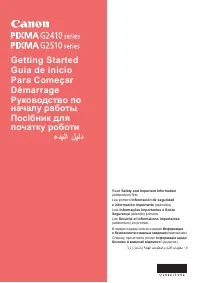 Canon G2411
Инструкция по эксплуатации
Canon G2411
Инструкция по эксплуатации
-
 Canon G2415
Инструкция по эксплуатации
Canon G2415
Инструкция по эксплуатации
-
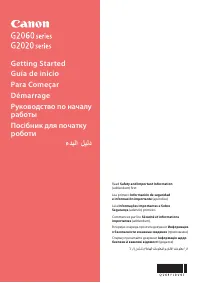 Canon G2420
Инструкция по эксплуатации
Canon G2420
Инструкция по эксплуатации
-
 Canon G640
Инструкция по эксплуатации
Canon G640
Инструкция по эксплуатации
-
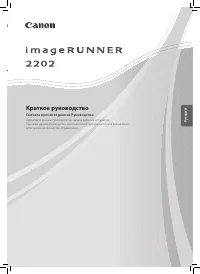 Canon imageRUNNER 2202
Инструкция по эксплуатации
Canon imageRUNNER 2202
Инструкция по эксплуатации
-
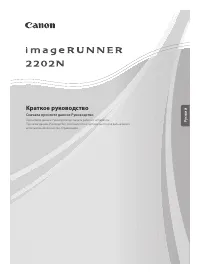 Canon imageRUNNER 2202N
Инструкция по эксплуатации
Canon imageRUNNER 2202N
Инструкция по эксплуатации
-
 Canon imageRUNNER 2206iF
Инструкция по эксплуатации
Canon imageRUNNER 2206iF
Инструкция по эксплуатации
-
 Canon imageRUNNER ADVANCE C2220i (L)
Инструкция по эксплуатации
Canon imageRUNNER ADVANCE C2220i (L)
Инструкция по эксплуатации
-
 Canon imageRUNNER ADVANCE C2225i
Инструкция по эксплуатации
Canon imageRUNNER ADVANCE C2225i
Инструкция по эксплуатации
-
 Canon imageRUNNER ADVANCE C2230i
Инструкция по эксплуатации
Canon imageRUNNER ADVANCE C2230i
Инструкция по эксплуатации
-
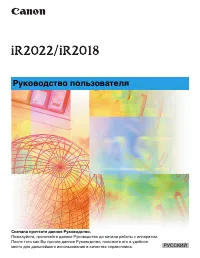 Canon iR 2018
Инструкция по эксплуатации
Canon iR 2018
Инструкция по эксплуатации
-
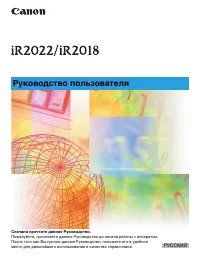 Canon iR 2022
Инструкция по эксплуатации
Canon iR 2022
Инструкция по эксплуатации
-
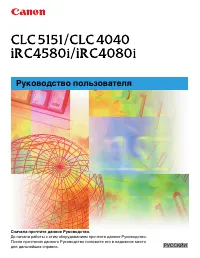 Canon iR C4080i / iR C4580i
Инструкция по эксплуатации
Canon iR C4080i / iR C4580i
Инструкция по эксплуатации
-
 Canon iRC3226
Инструкция по эксплуатации
Canon iRC3226
Инструкция по эксплуатации
-
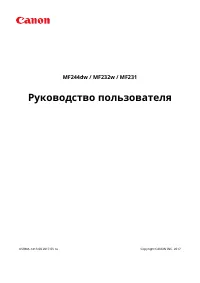 Canon i-SENSYS MF231
Инструкция по эксплуатации
Canon i-SENSYS MF231
Инструкция по эксплуатации
-
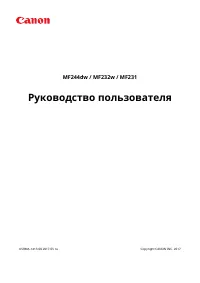 Canon i-SENSYS MF232w
Инструкция по эксплуатации
Canon i-SENSYS MF232w
Инструкция по эксплуатации
-
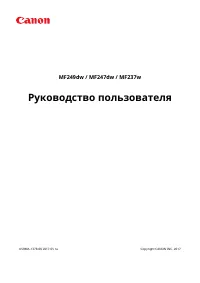 Canon i-SENSYS MF237w
Инструкция по эксплуатации
Canon i-SENSYS MF237w
Инструкция по эксплуатации
-
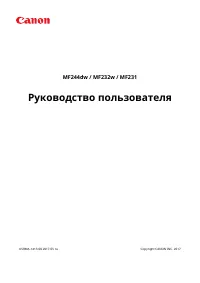 Canon i-SENSYS MF244dw
Инструкция по эксплуатации
Canon i-SENSYS MF244dw
Инструкция по эксплуатации